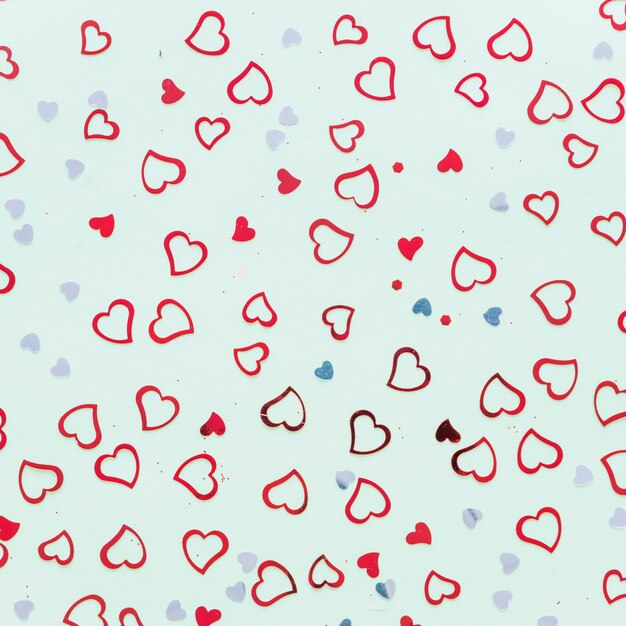Один день из жизни учителей школы №14 [МНОГО ФОТО]
Просмотров:
1 324
Школа для многих становится лучшими годами жизни, втором домом, местом, где мы находим друзей, впервые влюбляемся, находим себя и получаем основы знаний.
В преддверии главного праздника педагогов наш корреспондент побывала в школе №14 и посмотрела, как работают современные учителя.
У дверей нас встретила директор школы №14 Людмила Кучук — добрый друг редакции и партнер многих проектов, и учитель начальных классов Анастасия Подопригора, которая с этого года стала советником директора по воспитанию и взаимодействию с социальными партнерами.
Анастасия Подопригора, учитель начальных классов, советник директора по воспитанию и взаимодействию с социальными партнерами:
-Путь в профессию был однозначный. Я выпускница этой школы и еще будучи первоклассницей, увидев своего первого классного руководителя Викторию Владимировну Лазовую — строгий костюм, идеальная белая рубашка, высокая прическа — я поняла, что хочу быть как она. И на протяжении всех дальнейших лет обучения ни разу не сомневалась, что мой путь будет именно в профессии учителя начальных классов. На данный момент я работаю уже седьмой год. В прошлом году директор школы Людмила Владимировна предложила мне выучиться на новую профессию — советника. Было очень интересно обучаться, я прошла пять модулей различной направленности. Основная моя задача — это гражданско-патриотическое воспитание школьников, обучение взаимодействию друг с другом и курирование всех остальных учителей в этом направлении. Для меня эта должность очень важна.
И на протяжении всех дальнейших лет обучения ни разу не сомневалась, что мой путь будет именно в профессии учителя начальных классов. На данный момент я работаю уже седьмой год. В прошлом году директор школы Людмила Владимировна предложила мне выучиться на новую профессию — советника. Было очень интересно обучаться, я прошла пять модулей различной направленности. Основная моя задача — это гражданско-патриотическое воспитание школьников, обучение взаимодействию друг с другом и курирование всех остальных учителей в этом направлении. Для меня эта должность очень важна.
-Наши многоуважаемые родители отозвались на нашу просьбу оказать гуманитарную помощь нашим ребятам, солдатам, которые сейчас защищают нашу страну. Все было собрано быстро и четко за неделю и, я надеюсь, что все, что мы собрали, поможет облегчить хотя бы немножечко пребывание наших защитников вне дома. А наши ученики написали письма солдатам и нарисовали для них рисунки в поддержку. Чтобы они помнили, что дома их ждут и любят, — рассказала А. А. Подопригора.
А. Подопригора.
Полина Дейна, учитель начальных классов.Ольга Жирикова, учитель начальных классов.Зоя Никольская, учитель начальных классов. Наталья Белозорова, учитель русского языка и литературы.Наталья Несмачнова, учитель русского языка и литературы.Оксана Демидова, учитель истории и обществознания.
В некоторых классах мы застали учителей и учеников за написанием Всероссийской проверочной работы.
Светлана Белякова, учитель математики.Галина Фотиенко, учитель математики и информатики.Татьяна Авдеева, учитель математики и информатики.Елена Михейко, учитель физики.Зивар Каяева, учитель английского языка.Мария Самбурова, учитель английского языка.Татьяна Куликова, учитель истории и обществознания.Лина Кевхиева, учитель английского языка.Нина Моргунова, учитель биологии.Инна Лазарева, учитель начальных классов.Галина Ковалёва, учитель начальных классов.Татьяна Петрусенко, учитель физической культуры.Светлана Колесник, учитель танцев.На уроке ритмики ребята учат танец дружбы. Валентина Комарова, заведующая библиотекой. Ольга Буйниченко, учитель начальных классов.
Ольга Буйниченко, учитель начальных классов.
Лучшие учителя Нижневартовска отмечены наградами /ФОТО/
Лучшие учителя Нижневартовска отмечены наградами /ФОТО/
В Нижневартовске состоялась торжественная церемония вручения наград, посвященная празднованию Дня учителя. Около 60 представителей педагогического сообщества отмечены Почетными грамотами Губернатора Югры и главы города Нижневартовска, а также Думы округа и Думы города.
«Во все времена ваша профессия пользовалась особым почётом, а её служителями становились люди исключительно нравственные, образованные, интеллигентные. Нижневартовск в этом году отмечает 50-летие. Но если мы говорим о местном школьном образовании, то оно практически в два раза старше города. Нижневартовские учителя – это люди, безгранично преданные своему делу. Желаю, чтобы у вас было как можно меньше бумажной работы, а времени для творчества и живого общения с детьми – как можно больше. Чтобы вы с радостью переступали порог школы и в хорошем настроении возвращались к своим близким. Чтобы в вашем доме всегда были мир, уют и достаток. Новых вам достижений, крепкого здоровья и праздничного настроения!», — поздравил педагогов глава города Дмитрий Кощенко.
Чтобы в вашем доме всегда были мир, уют и достаток. Новых вам достижений, крепкого здоровья и праздничного настроения!», — поздравил педагогов глава города Дмитрий Кощенко.
Руководитель муниципалитета отметил высокие достижения педагогов-новаторов, которые стали обладателями премии Губернатора Югры. Среди них: Татьяна Шафикова, учитель информатики «Средней школы № 1 им. А.В. Войналовича», Эльвира Хаматнурова, учитель русского языка и литературы «Лицея», Алла Хисамова, учитель биологии «Лицея №2», Наталья Живодерова, учитель математики и информатики «Средней школы №30». Особая гордость для города — педагог Центра детского творчества Оксана Шарафутдинова, которая стала одной из лучших на Всероссийском конкурса «Сердце отдаю детям».
«Ваши ученики прославляют Югру. Горжусь и радуюсь тому, что среди выпускников школ Нижневартовска есть Герой России, космонавт Сергей Рыжиков, который закончил нижневартовскую среднюю школу №12. Вы воспитываете олимпийских чемпионов, настоящих профессионалов своего дела – будущих нефтяников, врачей, строителей и представителей других профессий. Пусть все будет хорошо в образовании России, Югры и Нижневартовска. Здоровья, успехов, благодарных учеников!», — поздравила заместитель председателя Думы ХМАО – Югры Наталья Западнова.
Пусть все будет хорошо в образовании России, Югры и Нижневартовска. Здоровья, успехов, благодарных учеников!», — поздравила заместитель председателя Думы ХМАО – Югры Наталья Западнова.
Приказом Министерства просвещения Российской Федерации за многолетний добросовестный труд и значительные заслуги в сфере образования звание «Почетный работник сферы образования Российской Федерации» присвоено 22 вартовчанам.
«Профессия учителя очень сложна. Учить – значит отдавать, учить – значит понимать сердце, ум, душу тех, кого ты учишь. Это целое искусство. И наши нижневартовские учителя владеют этим сполна. Выражаю слова благодарности ветеранам отрасли, которые стояли у истоков. Именно вы зародили основу, стержень нашей городской системы образования. Преподавание требует больших душевных сил, постоянного стремления к самосовершенствованию. Желаю вам здоровья, вдохновения и творческих успехов», — сказал председатель Думы города Нижневартовска Алексей Сатинов.
С профессиональным праздником педагогическое сообщество поздравили творческие коллективы Дворца искусств.
ФОТОРЕПОРТАЖ
Департамент общественных коммуникаций и молодежной политики администрации города Нижневартовска.
размещено:06.10.2022
обновлено: 07.10.2022 09:10:49
Информационный отдел Думы города Нижневартовска
Преподавание, фотография и обучение фотографии
Грэм Хупер
Немного предыстории:
Я преподаю уже 20 лет — и уровень A
фото специально для 12 из тех. Я преподаю в классах около 22 учеников,
по 5 часов в неделю. На первом курсе 5 классов, на втором курсе 3.
5 часов разбиты на 2 сеанса по 2 часа и 1 сеанс по 1 часу.
в колледже обучается около 4000 студентов дневного отделения; кафедра 5 художественного предмета
одобрения. Оно большое. Действительно большой.
За последнее десятилетие произошел огромный всплеск
популярность предмета. Числа выросли в десять раз за столько же лет. Также был переход
Также был переход
от работы исключительно с пленкой — в фотолабораториях, с применением химии — к
преимущественно цифровая среда.
Произошли самые большие изменения в моей работе
как прямой результат инноваций, технических
на самом деле, которые предлагают как проблемы, так и возможности. Цифровой
фотография обещала панацею от дешевой, быстрой и простой фотографии.
дар и проклятие. В то время как тема стала намного доступнее и
менее технически ремесленное (что, я думаю, хорошо), оно потребовало
полное переосмысление того, что это
значит быть учителем фотографии.
И так, чего стоит, вот 12 штучек — в
нет особого порядка; по одному на каждый год моего обучения фотографии — это
эталонные некоторые из моих текущих работ:
1. Чему я не учу 2. Аккуратно использовать свое время 3. Нет тем, заголовков, отправной точки или тем |
4. Делайте фотографии
Я призываю каждого учащегося использовать свою камеру, чтобы узнать, на что им интересно смотреть. Мне кажется, важно, чтобы интерес был визуальным, а не просто концептуальным. Может быть и то, и другое, но, на мой взгляд, фотографии в первую очередь визуальны. Итак, первый урок в новом учебном году начинается с обычного введения — противопожарные процедуры, указания к ближайшему туалету… но вскоре следует простое приглашение: сделайте 35 фотографий, чтобы показать их на следующем уроке. Быстро и весело, но без глупостей.
Может быть и то, и другое, но, на мой взгляд, фотографии в первую очередь визуальны. Итак, первый урок в новом учебном году начинается с обычного введения — противопожарные процедуры, указания к ближайшему туалету… но вскоре следует простое приглашение: сделайте 35 фотографий, чтобы показать их на следующем уроке. Быстро и весело, но без глупостей.
Я предлагаю им избегать людей, по крайней мере, вначале. Я хочу избегать фотографий их товарищей в зоне для курящих (пока у них не будет времени подробно изучить портретную живопись, если они хотят заниматься этой областью). Я тоже не люблю картинки с собаками, паутиной, цветами или каплями дождя на листьях. Я пытаюсь использовать свой опыт, чтобы помочь им избежать некоторых ловушек и ловушек, чтобы сэкономить их время и душевную боль. Это то, что я могу им предложить.
5. Тридцать пять
Это 35, потому что это примерно соответствует количеству кадров на рулоне пленки; делает аккуратный контрольный лист, напечатанный на A4 (5 x 7), и мешает им брать 4 или 400 — что либо слишком мало, либо слишком много, чтобы отразить какую-либо степень подлинного и глубокого изучения предмета. Они могут печатать в PDF и конвертировать в JPEG парами, группами по 4, 9 или в виде «контактного листа» (из 35!).
Они могут печатать в PDF и конвертировать в JPEG парами, группами по 4, 9 или в виде «контактного листа» (из 35!).
6. Вопросы вместо ответов
Некоторым этого почти достаточно для начала. Они могут быть очень увлечены велосипедами и делать много снимков деталей машин крупным планом — это здорово, я доволен этим. Тогда мы можем начать обсуждать намерения, успехи, разработки, уточнения. Для других вопрос предмета можно решить, просматривая фотокниги в библиотеке; видеть, что другие студенты уходят и исследуют; поход в картинную галерею; или просто смотреть на свою повседневную жизнь с другой точки зрения, ища триггеры и трамплины, которые могут стать семенем для первой группы записей. Но они должны это сделать. Это может быть долго и затянуто, это может включать в себя несколько фальстартов, но они должны это сделать. И сами по себе тоже.
7. 8. Искусство |
9. Оборудование
Точно так же я не делаю абсолютно никакого различия между изображениями с iPhone и фотографиями, сделанными на DSLR. Студенты никогда не расстаются со своими телефонами, они помещаются в кармане, просты и быстры в использовании, а также могут мгновенно загружать данные непосредственно на серверы колледжа. Я убежден, что такие компании, как Lytro и Photosynth, в ближайшем будущем сделают любые технические знания устаревшими. Обучение глубине резкости может составлять меня чувствую себя умным и полезным, но я не уверен, что это лучшее использование нашего времени вместе.
10. Цели оценки
Здесь я должен упомянуть, что я полностью концентрирую свою работу на достижении целей оценки в каждом пункте. Успех и достижения на курсе и создание хорошего искусства не исключают друг друга. Я хочу, чтобы произошло и то, и другое. Это действительно важно — каждый урок, весь урок, на каждом этапе. Я говорю об отзывах, развитии, доработке. Я использую эти слова и фразы, потому что это язык спецификации курса, и это нормально. Хорошая спецификация, если повезет, вышла из понимания естественного процесса создания искусства. Правильно структурированные критерии оценки должны выполняться как побочный продукт процесса. Расслабляться.
11. Центральные стратегии 12. Письмо Рисунок лужа: Лужа нарисованная — 34 фотоЛужа для рисования водой Графика, водяные лужи, синий, яркость pngЛужа для рисования водой Графика, водяные лужи, синий, яркость png теги
Скачать PNG ( 5.69KB )
изменить размер PNGширина(px) высота(px) Некоммерческое использование, DMCA Contact Us
Якорь Вода Иллюстрация, вода, вода, синий, текст png Лужи-ловушки: кто заплатит за ущерб? | Pchela.newsНа 55-м километре трассы Челябинск-Екатеринбург регулярно происходят ДТП — автомобили улетают с дороги из-за аквапланирования. Скольжение по воде — самое страшное, с чем может встретиться водитель на дороге. Если на льду есть шанс хоть как-то управлять автомобилем, то при аквапланировании автомобиль остается без тормозов и становится полностью неуправляемым. Юрий Панченко Чтобы в дождь на обычной ровной дороге сорваться на аквапланирование, достаточно, чтобы сошлись два условия:
Сопутствующими факторами будут колеса с глубиной протектора менее 4 мм, поворот или неровности дороги. Если приглядеться к пятну контакта колеса с дорогой, то можно увидеть, что в том месте, где колесо опирается о дорогу, оно вращается назад, а автомобиль едет вперед. В чем дело? Работает третий закон Ньютона: действие равно противодействию. Силы в природе всегда рождаются парами. И с какой силой колеса отталкиваются от дороги назад, с такой же силой дорога толкает автомобиль вперед. Можно провести аналогию. Когда человек плывет на лодке и гребет веслами, то весла движутся назад, а лодка — вперед. Или, когда человек идет по дороге, то ноги отталкиваются назад, а человек движется вперед. Не верите? Попробуйте пройтись. Когда вы идете, тело чуть впереди ног. Почему так акцентирую внимание? Когда человеку нужно остановиться, то ноги упираются в дорогу, а тело подается назад. Колеса точно также в пятне контакта начинают упираться в дорогу, когда водитель нажимает педаль тормоза. Действие равно противодействию, и со стороны дороги возникает сила торможения. В повороте автомобиль отталкивается от дороги передними колесами вправо или влево, за счет чего, собственно, и изменяется направление движения. Если контакт колеса с дорогой теряется, то водитель полностью теряет над ним контроль. Представьте парящий в воздухе автомобиль, как, например, в конце фильма «Бриллиантовая рука», когда герой А.Папанова кричит: «Не боись, Козлодоев, сядем все!». Какой смысл давить на педали или крутить руль? Никакого. Вот этим и опасно аквапланирование. Что вообще происходит? Чтобы колесо хорошо контактировало с дорогой, на заводе на его протектор наносят рисунок глубиной 8 мм, а асфальт делают шершавым — небольшие частички асфальта выступают из него на 2–5 мм. На сухом асфальте колеса хорошо входят в асфальт, асфальт — в колеса. Получаем надежное сцепление колеса с дорогой. Когда асфальт становится глянцевым от дождя, то есть вода полностью покрывает шершавый асфальт, вода на большой скорости не успевает стекать с колеса и делает с ним полный оборот. Перед колесом возникает водяной клин. Если воды много, водяной клин уходит под колеса, и автомобиль «всплывает». Электронные системы в подобной ситуации помочь не могут. Производители колес предупреждают, что при глубине рисунка протектора менее 4 мм в дождливую погоду двигаться по дорогам необходимо с осторожностью. Бороться со скольжением по воде можно только торможением двигателем. При торможении двигателем юза не бывает, и все колеса, в том числе ведущие, продолжают вращаться. Но колеса постепенно замедляют вращение, вода перестает выбрасываться перед колесом и водяной клин уходит. В луже сорваться на аквапланирование намного проще. Потому перед любой лужей необходимо тормозить. По свидетелям очевидцев и участников ДТП, на 55 км трассы Челябинск-Екатеринбург имеет место именно лужа. Причем, судя по фотографиям, там расположен и небольшой поворот. В повороте часть сцепления колеса с дорогой тратится на изменение направления движения, и на мокрой дороге колесам легче сорваться на скольжение. И тут возникает вопрос, кто должен платить за ущерб? Поскольку о таком опасном явлении, как аквапланирование, хорошо известно, то в техническом регламенте и стандартах прописано требование, что луж на дороге быть не должно. В частности, дефектом является «Поверхностное скопление воды, вызванное недостаточным или обратным уклоном, наличием деформаций и разрушений, нарушением работы элементов водоотвода (дренажа, водопропускных труб, водоотводных канав)». В отношении дорожных служб, обслуживающих дорогу, действует презумпция виновности. То есть представители той организации, которая обслуживает данный участок дороги, должны доказать, что «поверхностное скопление воды» появилось само собой. С одной стороны, вроде бы очевидно, что пошел дождь, образовались лужи и водитель сам виноват, что не снизил скорость. И если опасного дождя или ливня не было, то лужи на дороге возникли по вине дорожных служб, следовательно, им и платить. Если представитель конторы начинает валить всю вину на водителя в том, что он выбрал неверную скорость, то, во-первых, он должен представить доказательства нарушения п.10.1 ПДД со стороны водителя, а, во-вторых, если форс-мажора не было, то в силу п.2 ст.28 закона «Об автомобильных дорогах», дорожным службам все равно необходимо оплатить ущерб даже при нарушении водителем п.10.1 ПДД. Фото: pixabay.com Рисунок дождевой лужи — Bilder und stockfotosBilder
Durchstöbern Sie 1,587Durchstöbern Sie 1,587Durchstöbern Sie187Durchstöbern Sie18. Sortieren nach: Am beliebtesten park grafik schwarz weißen herbstlandschaft skizze abbildung vektor — рисунок дождевой лужи сток-графика, -клипарт, -мультфильмы и -символ Park Grafik schwarz weißen Herbstlandschaft Skizze Abbildung… malvorlage umriss des cartoon-schweins in der pfütze. seite für malbuch von lustigen ferkel für kinder. aktivität farbloses bild über niedliche tiere. антистресс-сайт для рода. schwarz-weiß-vektor eps10 — рисунок стоковой графики дождевой лужи, -клипарт, -мультфильмы и -символ Malvorlage Umriss des Cartoon-Schweins in der Pfütze. Seite für… inkblot hand gezeichnet nahtlose vektor-muster — рисунок дождевой лужи сток-графика, -клипарт, -мультфильмы и -символ Inkblot Hand gezeichnet nahtlose Vektor-Muster herbst-doodle-set — рисунок дождевой лужи стоковая графика, -клипарт, -мультфильмы и -символ Herbst-Doodle-Set Herbst-Doodle-Set. рука gezeichnet doodle skizze linie kunst вектор-иллюстрация umgekippt weinglas mit verschütteten flüssigkeit. эмблема постер баннер schwarzen umriss gestaltungselement — рисунок дождевой лужи сток-график, -клипарт, -мультфильмы и -символ Hand gezeichnet Doodle Skizze Linie Kunst Vektor-Illustration… russische pfütze, seitenansicht auf weißemhintergrund — рисунок дождевой лужи stock-grafiken, -clipart, -cartoons und -symbole Russische Pfütze, Seitenansicht auf weißem Hintergrund Иллюстрация 3 Aus dem 19. Jahrhundert. векторных иллюстраций из латекса stiefel im galopp über eine pfütze, isoliert auf weißem undergrund. — рисунок стоковой графики дождевой лужи, -клипарт, -мультфильмы и -символ Vektor-Illustration eines Kindes in Latex Stiefel im Galopp über… весенний дождь doodles set — рисунок дождевой лужи stock-grafiken, -clipart, -cartoons und -symbole SPRING RAIN DOODLES SET Eine Reihe von Illustrationen zu einem Frühlingssturmthema, das auf weißem Hintergrund isoliert ist. векторный символ слезы и воды, мультфильм pfütze, schreitropfen, blauer regenstrom. аква-иллюстрация — рисунок дождевой лужи сток-график, -клипарт, -мультики и -символ Tear und Wasser Vector Symbol, Cartoon Pfütze, Schreitropfen,… Tränen- und Wasservektorsymbol, Cartoon-Pfütze, Schreitropfen, blauer Regenstrom isoliert auf weißem Hintergrund. Aqua Illustration Юная девушка в комическом регене и изображении воды — рисунок дождевой лужи стоковые фотографии и изображения Юная девушка в комическом регене и пфютцене на воде gehen sie zu fuß zu erreichen! — рисунок лужи дождя сток-графика, -клипарт, -мультфильмы и -символ Gehen Sie zu Fuß zu erreichen! Kleines Mädchen, das in einer Pfütze steht und den Hund an der Leine hält wasser pfütze vektor-design-illustration mit handgezeichneten doodle cartoon stil isoliert auf weißemhintergrund — рисунок дождевой лужи stock-grafiken, -clipart, -cartoons und -symbole Wasser Pfütze Vektor-Design-Illustration mit handgezeichneten. malerischer wasserteich mit schilf und steinen um. das konzept eines offenen kleinen sumpfsees im natürlichen landschaftsstil. grafikdesign für die frühjahrssaison — рисунок дождевой лужи сток-графика, -клипарт, -мультфильмы и -символ Malerischer Wasserteich mit Schilf und Steinen um. Das Konzept… Malerischer Wasserteich mit Schilf und Steinen. Das Konzept eines offenen kleinen Sumpfsees im natürlichen Landschaftsstil. Grafikdesign für die Frühlingssaison. gesetzt mit handgezogenen produkten herbstkleidung, tropfen, pfütze und papierboot. монохромный farbskizze-elemente, die auf weißemhintergrund isoliert sind. — рисунок лужи дождя сток-графика, -клипарт, -мультфильмы и -символ Gesetzt mit handgezogenen Produkten Herbstkleidung, Tropfen, Pfütz Набор с ручным управлением Herbstkleidungsstücken, Tropfen, Pfütze und Papierboot. Монохромный Tusche-Skizzenelemente isoliert auf weißem Hintergrund. nahtlose blaue wasserwellen abstraktes hintergrundmuster — рисунок дождевой лужи сток-графика, -клипарт, -мультфильмы и -symbole nahtlose blaue Wasserwellen Abstraktes Hintergrundmuster nahtlose blaue wasserwellen Linien abstrakte Hintergrundmuster. weinflasche im alten stil in der pfütze — рисунок дождевой лужи сток-график, -клипарт, -мультфильмы и -символ Weinflasche im alten Stil in der Pfütze wasserverschüttung auf einem boden, pfütze isometrischer vektor-cartoon — рисунок дождевой лужи stock-grafiken, -clipart, -cartoons und -symbole Wasserverschmutzung auf einem Boden, Pfütze isometrischer Vektor-Cartoon auf weißem Hintergrund черный силуэт zungenskizze im vintage-stil gesetzt. элемент вектор-ретро-иллюстрации. frühling цветочный натур фон вектор. — рисунок стоковой графики дождевой лужи, -клипарт, -мультфильмы и -символ Schwarze Silhouette Zungenskizze im Vintage-Stil gesetzt. Vektor-R eingießen malen eimer zeichnung — рисунок стоковой графики, клипарта, -мультфильмов и символов Eingießen malen Eimer Zeichnung Handgezeichnete Vektorzeichnung eines gießenden Farbeimers. wasserverschüttung auf einem boden, pfütze isometrischer vektor-cartoon — рисунок дождевой лужи сток-график, -клипарт, -мультфильмы и -символ Wasserverschüttung auf einem Boden, Pfütze isometrischer Vektor-Ca Illustration des Wasserverschmutzungsvektors isoliert auf weißem Hintergrund set aus blauen eiswürfeln. Реалистичная прозрачная, изолированная векторная иллюстрация — рисунок стоковой графики лужи дождя, клипарта, мультфильмов и символов Set aus blauen Eiswürfeln. Реалистичная прозрачная, изоляция… Satz blauer Eiswürfel. Реалистичная прозрачная изоляция Vektordardarstellung wellen aus regen, wassertropfen, flashe vektor-illustration — рисунок стоковой графики дождевой лужи, -клипарт, -мультфильмы и -символ Wellen aus Regen, Wassertropfen, flache Vektor-illustration bemalter бабье лето — рисунок дождевой лужи stock-grafiken, -clipart, -cartoons und -symbole Bemalter бабье лето Fluss im Herbst an einem sonnigen Tag, Malen wasserverschmutzung oder pfützenvektorsymbol — рисунок стоковой графики, клипарта, мультфильмов и символов Wasserverschmutzung oder Pfützenvektorsymbol set aus herbstlichen kuschelelementen. Set aus herbstlichen Kuschelelementen. Kürbis, Blätter,… Set von herbstlichen gemütlichen Elementen. Kürbis, Blätter, Regenschirm, Schal, Tasse Tee, Socken, Pullover, Fäustlinge, Wolken, Regen, Wind, Pfütze, Blätter, Eichel, Десерты. Sammlung von Naturphänomenen Illustrationen Fluss im herbstwald an einem sonnigen tag, malen — drawing of the rain lus stock-grafiken, -clipart, -cartoons und -symbole Fluss im Herbstwald an einem sonnigen Tag, Malen Malerei im Stil des Impressionismus verschüttetes wasser fällt isoliert auf weißemhintergrund auf den boden. — рисунок дождевой лужи stock-fotos und bilder Verschüttetes Wasser fällt isoliert auf weißem Hintergrund auf… Verschüttetes Wasser tropfen auf den Boden isoliert auf weißem Hintergrund. kaninchen laufen unter regenschirm mit buch. herbstliche verregnete postkarte. hase oder hase — kindisches maskottchen 2023 symboljahr. saisonale flache cartoon-vektorillustration — рисунок дождевой лужи сток-график, -клипарт, -мультфильмы и -символ Kaninchen laufen unter Regenchirm mit Buch. Herbstliche… Kaninchen läuft unter Regenchirm mit Buch. Herbstliche Regenpostkarte. Hase oder Hase — Kindliches Maskottchen 2023 Symbol Jahr. Saisonale flash Cartoon-Vektorillustration. боденвурм-персонаж. Регенвюрмер Маскоттхен. verschiedene elemente und aktivitäten. lustige garteninsekten mit apfel und pilz. естественные существа. ангелкодер. regenwurm-tierwelt. vektorfehler gesetzt — рисунок дождевой лужи сток-график, -клипарт, -мультфильмы и -символ Боденвурм-Характер. Регенвюрмер Маскоттхен. Verschiedene… Боденвурм-Характер. Süße Regenwürmer Maskottchen. Verschiedene Gegenstände und Aktivitäten. lowtidewithgranpaandgrandchild-1 — рисунок дождевой лужи стоковая графика, -клипарт, -мультфильмы и -символ LowTideWithGranpaAndGrandchild-1 Vater hält die Ручные невода kleinen Mädchens bei Ebbe auf Sand und Pfützen schwarze zungenskizze в винтажном стиле. элемент вектор-ретро-иллюстрации. frühling цветочный натур фон вектор. — рисунок лужи дождя сток-график, -клипарт, -мультфильмы и -символ Schwarze Zungenskizze im Vintage-Stil. Вектор-ретро-иллюстрации mehrfarbige farbspritzer, tupfer mit tropfen, farbisolierte vektorillustration. Эйне Райхе фон Фарбспритцерн. — рисунок дождевой лужи сток-график, -клипарт, -мультфильмы и -символ Mehrfarbige Farbspritzer, Tupfer mit Tropfen, farbisolierte… Mehrfarbige Farbspritzer, Flecken mit Tropfen, farbisolierte Vektorillustration. süßer cartoon-drache mit einem regenschirm im regen. — рисунок стоковой графики лужи дождя, -клипарт, -мультфильмы и -символ Süßer Cartoon-Drache mit einem Regenchirm im Regen. Blauer Nagellack Liegt Verschüttet Auf Weißem Hintergrund. — рисунок дождевой лужи стоковые фотографии и изображения Blauer Nagellack Liegt Verschüttet Auf Weißem Hintergrund. meandpop — рисунок стоковой графики, -клипарта, -мультфильмов и -символов MeAndPop Großvater hält die Hand seiner Enkelin, während sie bei Ebbe vorsichtig durch Pfützen geht. Vektorskizzen-Illustrationen aquarelltextur des wassers, set mit pfützen — рисунок стоковой графики, -clipart, -cartoons und -symbole Aquarelltextur des Wassers, Set mit Pfützen Aquarelltextur des Wasser, mit Pfützen besetzt 90 синий пинселлеккен, клексен, спрей. морской абстрактный фон. Зоммервассер, Меер, Озеан, Химмель. Акварельная иллюстрация синей булавки ручной работы,… Акварельная иллюстрация синей булавки ручной работы, пятно, спрей. Морской абстрактер Хинтергрунд. Зоммер Вассер, Меер, Меер, Химмель. Винтершнее. Isoliert auf weißer ClipArt für Drucke, Poster, Karten kaninchen im regen. фантазийный принт для детских вещей. — рисунок стоковой графики лужи дождя, -клипарт, -мультфильмы и -символ Kaninchen im Regen. Фэнтезийный принт для детской одежды. feuer flamme muster lava cartoon abstrakt blob blase fließfähigkeit ungleichmäßige form vulkanausbruch flüssige tintehintergrund ebru imitation rot gelb orange schwarz градиент psychedelic verzerrt fraktal изобразительное искусство — рисунок дождевой лужи стоковые фотографии и изображения Feuer Flamme Muster Lava Cartoon Abstrakt Blob Blase Fließfähigkei Feuerflammenmuster Lava Cartoon Abstrakt Blob Blase Fluidität Ungleichmäßige Form Vulkanausbruch Flüssige Tinte Hintergrund Ebru Imitation Rot Gelb Orange Schwarz Farbverlauf Psychedelisch Verzerrt Fraktal Fine Art Digital generiert Bild für Präsentation, Flyer, Karte, Poster, Broschüre , Баннер blumen- und zweigstrauß im gummistiefel — рисунок лужи дождя сток-график, -клипарт, -мультфильмы и -символ Blumen- und Zweigstrauß im Gummistiefel verschiedene pfützen — рисунок дождевой лужи стоковая графика, -клипарт, -мультфильмы и -символ Verschiedene Pfützen Иллюстрация verschiedener Pfützen über weiße Hintergrund. Wasser verschüttete Pfütze. Blaue flüssige Form im flachen… bunter regen, helles, nahtloses wettermuster mit regentropfen, digitale hintergrundillustration — рисунок дождевой лужи stock-grafiken, -clipart, -cartoons und -symbole Bunter Regen, helles, nahtloses Wettermuster mit Regentropfen,… Regentropfen, digitale Hintergrundillustration schmelzende erde globale erwärmung karikatur — рисунок дождевой лужи сток-графика, -клипарт, -мультфильмы и -символ Schmelzende Erde globale Erwärmung Karikatur Cartoon Erde schmilzt in roter heißer Pfütze Extremer Hitze. Vektor-ClipArt-Illustration für globale Erwärmung und Klimakrise. niedliche bodenwurm-характер. мультфильм-maskottchen мит verschiedenen объектов. сад nützliche einwohner. биология и природа. Niedliche Bodenwurm-Charaktere. Cartoon-Maskottchen mit… schmelzende schneemann-zeichnung — рисунок дождевой лужи сток-график, -клипарт, -мультфильмы и -символ Schmelzende Schneemann-Zeichnung Handgezeichnete Vektorzeichnung eines schmelzenden Schneemanns, Концепция глобального потепления. Schwarz-Weiß-Skizze auf Transparentem Hintergrund (.eps-Datei). Используйте данные в формате EPS (v10) и JPG в высоком разрешении. blumenstrauß в векторной иллюстрации Эйнера Гуммистифеля. — рисунок стоковой графики дождевой лужи, -клипарт, -мультфильмы и -символ Blumenstrauß в векторной иллюстрации einer Gummistiefel-Doodle-Vektorillustration. gummigelbe stiefel unter einem regenschirm stehen in einer pfütze im regen — рисунок дождевой лужи сток-график, -клипарт, -мультфильмы и -символ Gummigelbe Stiefel unter einem Regenschirm stehen in einer Pfütze абстрактный баннер с летящими каракулями. Абстрактные баннеры с летящими каракулями. Hintergrund mit… абстракция Hintergrund mit dynamischer blobwelle. doodle flüssigkeit schmelzen. flache vektordarstellung — рисунок дождевой лужи сток-графика, -клипарт, -мультфильмы и -символ Abstrakter Hintergrund mit dynamischer Blobwelle. Doodle Flüssigke mann geht in pfützen — рисунок стоковой графики, клипарта, -мультфильмов и символов Mann geht in Pfützen fröhliche stimmung. kunstcollage mit niedlichen kindern im schulalter unter gezogenem regen isoliert auf Minimumem Hintergrund. kindheit, ausbildung, studium, schulanfangskonzept. копипространство, anzeige. — рисунок лужи дождя стоковые фото и изображения Fröhliche Stimmung. Kunstcollage mit niedlichen Kindern im… weinendes gesicht emoticon mit tränentropfen und pfütze umriss vektor illustration design — рисунок дождевой лужи stock-grafiken, -clipart, -cartoons und -symbole Weinendes Gesicht Emoticon mit Tränentropfen und Pfütze Umriss. wasserpfützen ge blaue flüssigkeit verschiedene form im flachen cartoon-stil. saubere tropfen-designelemente auf weißemhintergrund isoliert — рисунок дождевой лужи сток-графика, -клипарт, -мультфильмы и -символ Wasserpfützen gesetzt. Blaue Flüssigkeit verschiedene Form im… zwei jungen in eine pfütze springen und eine alte frau nass spritzen — рисунок дождевой лужи stock-grafiken, -clipart, -cartoons und -symbole zwei jungen in eine Pfütze springen und eine alte Frau nass… -установлен. herbstsymbole: abgefallene blätter, kürbis, apfel, birne, eichel, beeren. vektorzeichnung isoliert auf weißem hintergrund. — рисунок стоковой графики дождевой лужи, -клипарта, -мультфильмов и -символа Herbsterte-Doodle-Set. Herbstsymbole: abgefallene Blätter, Kürbis wassertropfen логотип векторный дизайн иллюстрации. вассертропфен-символвектор. — рисунок стоковой графики, клипарта, мультфильмов и символов Wassertropfen Logo Vorlage Vektorillustration Design…. zwei süße frösche unter sommerdusche. Zwei süße Frösche unter Sommerdusche. Каваи Иллюстр… der Hund auf dem fahrrad — рисунок дождевой лужи сток-графика, -клипарт, -мультфильмы и -символ Der Hund auf dem Fahrrad Иллюстрация к 19. Jahrhundert собрать гнилые, синие и фиолетовые павшие регенширмены. nahtloses statisches herbstmuster. — рисунок лужи дождя сток-графика, -клипарт, -мультфильмы и -символ Собрать гнилые, синие и фиолетовые павшие Регенширмены…. из 27 App Store: Скетч лужиСкриншоты iPadОписание Простое и красивое приложение для белой доски «Не останавливай идею!» Легко понять, просто и красиво. ■ Бесконечный холст, как вселенная ■ Простые и минимальные инструменты ■ Интуитивно понятный и красивый дизайн пользовательского интерфейса ■ Совместная работа развивает ваши идеи ■ Лучшее рабочее пространство с новейшей ОС ■ О членстве в Puddle * Оплата будет снята с вашей учетной записи Apple ID при подтверждении покупки. * Подписка продлевается автоматически, если она не будет отменена как минимум за 24 часа до окончания текущего периода. С вашего аккаунта будет взиматься плата за продление в течение 24 часов до окончания текущего периода. Условия использования: https://puddle-sketch.com/terms
Версия 1.13 Показывать оповещение при нехватке места на диске. Рейтинги и обзоры2 Оценки Оцените бесконечный холст…
Удивительный
Разработчик, SPINNERS, указал, что политика конфиденциальности приложения может включать обработку данных, как описано ниже. Для получения дополнительной информации см. политику конфиденциальности разработчика. Данные, связанные с вамиСледующие данные могут быть собраны и связаны с вашей личностью:
Данные, не связанные с вамиМогут быть собраны следующие данные, но они не связаны с вашей личностью: Методы обеспечения конфиденциальности могут различаться, например, в зависимости от используемых вами функций или вашего возраста. Ресурс английский: подборка из 65 лучших ресурсовТоп ресурсов для изучающих английский — Involta на vc.ru{«id»:13772,»url»:»\/distributions\/13772\/click?bit=1&hash=93a368816b1e347dfad2882f455fc9bb4606ce94b2370bda4e82b172745bc14e»,»title»:»\u00ab\u041c\u0430\u0440\u043a\u0435\u0442\u00bb \u0437\u0430\u043f\u0443\u0441\u0442\u0438\u043b \u0440\u0435\u0444\u0435\u0440\u0430\u043b\u043a\u0443 \u0434\u043b\u044f \u043f\u0440\u043e\u0434\u0430\u0432\u0446\u043e\u0432″,»buttonText»:»\u0427\u0442\u043e \u0434\u0435\u043b\u0430\u0442\u044c»,»imageUuid»:»d09521f5-ee9c-5e06-8358-733cd4596e9d»,»isPaidAndBannersEnabled»:false} Involta Приветствуем всех, кто изучает английский и активно пользуется им в жизни. 6072 Словари Cambridge Dictionary — лучший словарь английского языка. Lingvo Live — лучший многоязычный словарь. Пары [Русский] — [Ин.яз]. Multitran — словарь, где определения генерируются пользователями. Высокая вероятность найти перевод различных неологизмов именно там. IT Terminology / Dictionary — словарь IT-сокращений. Meriam-Webster’s Law Dictionary — словарь юридических терминов. Dictionary.com — один из самых старых толковых онлайн-словарей. Thesaurus.com — один из самых старых онлайн-словарей синонимов. Cambridge Tesaurus — словарь синонимов от Кембриджа. Urban Dictionary — словарь английского сленга. Контент генерируется пользователями. Изучение языка Discord English Server — прокачать навык разговорного английского можно здесь. Quizlet — платформа для заучивания слов и определений. Essential Grammar In Use — книга по грамматике английского языка с упражнениями. Одна из лучших. English File — лучшие учебники для взрослых (все уровни). Improve Your English Communication — один из лучших курсов по письменному и разговорному английскому. EF Test — cдать бесплатный тест на понимание английского можно здесь. По результатам теста получаете сертификат. Что посмотреть на английском freeCodeCamp — бесплатные видеокурсы по программированию на английском языке. Binance Academy — про криптовалюту доступным языком. Также есть статьи на русском, но они зачастую не полные. TEDx Talks — выступления спикеров на самые разные темы. Voice of America English News — новости на американском варианте английского. Доступны аудио параллельно с текстом. Netflix — просмотр сериалов и фильмов в оригинале. BBC Learning English — учим английский вместе с BBC. Phonetic Fanatic — все о фонетике английского языка. Rachel’s English — канал об американском варианте английского. Bald and bankrupt — канал о путешествиях по странам СНГ и не только. Разное English Corpora — сборник корпусов английского языка. Помогает лучше понять использование слова в том или ином контексте. Также есть возможность отследить частотность употребления слова в различных сферах. Wikipedia — английская википедия. Статьи на английском обычно более развернуты, чем на русском. Дополнить список можно в комментариях. Обновим статью, если упустили что-то действительно годное 🙂 24 проверенных инструмента для изучения языкаТата Бешенкова преподаватель английского Профиль автора В интернете полно ресурсов для изучения английского языка: это как известные приложения вроде Lingualeo, так и менее раскрученные, но не уступающие им по качеству сайты, самоучители и даже телепрограммы. Я собрала лучшие инструменты для изучения языка и разделила их на шесть групп — выбирайте, что вам по душе.
Коротко расскажу, как воспользоваться всеми этими ресурсами максимально эффективно. Видеоуроки. Начинающим студентам подойдут ролики, в которых преподаватели объясняют материал на русском, а тем, кто уже понимает английскую речь, я рекомендую видео от носителей: как правило, такие уроки интереснее. Чтобы видеоурок помог научиться чему-то новому, просто посмотреть его недостаточно. Даже если кажется, что все и так понятно, попробуйте использовать новый материал в речи: это поможет обнаружить пробелы и неочевидные трудности. Записывайте все возникающие вопросы, чтобы потом найти на них ответы на форумах или у репетитора. Приложения часто выглядят как увлекательные игры, но самое важное в них — методологическая база. Помните, что даже самое хорошее приложение не может полностью заменить преподавателя или общение с реальными людьми, — обязательно потренируйтесь использовать полученные знания в живом разговоре. Фильмы и песни. Одно дело — смотреть фильмы и слушать песни на английском, другое — изучать по ним язык: в этом случае важно не только уследить за сюжетом или насладиться звучанием, но и разобрать все слова. /language-barrier/ Как преодолеть языковой барьер Я знаю два способа сделать просмотр фильмов эффективным: первый — просто выбрать фрагмент длиной до двух минут и попробовать записать весь его текст, а потом проверить себя по субтитрам. Второй — смотреть без субтитров фильмы, которые вы уже видели на русском языке. Песни можно разбирать теми же методами. Подкасты. Удобный способ учить язык на ходу, во время пробежки или за рулем. Главный недостаток — отсутствие визуального материала — в то же время и основное преимущество подкастов. Восприятие речи на слух — одна из самых сложных задач для людей, которые изучают язык вне языковой среды, а подкасты позволяют освоить этот навык. В некоторых подкастах есть возможность заглянуть в текст. Я рекомендую сначала попытаться разобрать все на слух и только потом читать подсказку: так подкаст принесет максимальную пользу. Попробуйте прочитать подкаст вместе с дикторами: это упражнение не только поможет разобраться с такими нюансами звучащей речи, как интонация и темп, но и упростит запоминание новой лексики. Не зацикливайтесь на одном акценте: слушайте все, чтобы научиться понимать как региональные особенности носителей, так и речь тех, для кого английский тоже иностранный. Книги. Читать должно быть трудно, но интересно — если вы понимаете в книге меньше 80% слов, лучше выбрать издание попроще. Если у книги есть аудиоверсия, я рекомендую сначала послушать ее, а потом читать текст: так вы сможете выжать из книги максимум. Еще книги полезно пересказывать: новые слова будут врастать в контекст и запоминаться как часть фразы. Помните, что язык книг далеко не всегда соответствует живому языку общения. Чтобы полноценно выучить английский, говорить с живыми людьми все равно придется. Занятия с носителями. Поговорить с носителем можно на бесплатных сайтах по языковому обмену: там не всегда общаются профессиональные преподаватели, но такие занятия все равно помогут лучше освоить устную речь. За уроки с носителями, которые специализируются на обучении английскому, обычно нужно платить, зато эффективность таких занятий значительно выше — особенно для студентов продвинутого уровня. Видеоуроки Шоу Дмитрия Петрова «Полиглот» Плюсы: простые и понятные уроки В отличие от многих авторов бесплатных курсов, которые можно найти на «Ютубе», Дмитрий Петров профессионально работает с иностранными языками — как переводчик-синхронист и преподаватель Московского государственного лингвистического университета. «Полиглот» — это видеоуроки в формате реалити-шоу: зрители наблюдают за живыми занятиями, на которых Дмитрий Петров учит студентов основам языка и развивает у них базовое умение рассказывать о себе на английском. Фокус уроков — на переводе предложений с русского на английский: это помогает студентам создавать длинные и цельные конструкции на иностранном языке. Преимущество курса — талант преподавателя говорить просто о сложном и отлично структурировать информацию. Если вам не хватает системности в понимании английского, эти видеоуроки помогут заложить крепкую основу для дальнейшего изучения. Видеоуроки engVid Плюсы: уроки от носителей языка На engVid можно познакомиться с английским языком во множестве вариантов: видео записывают учителя разного пола и возраста, которые живут в разных англоговорящих регионах. После видеоурока можно пройти тест: он поможет оценить свои успехи и укажет на темы, объяснение которых стоит пересмотреть. Уроки можно отфильтровать по преподавателям, чья подача нравится больше всего, или по темам — это удобно, если хочется потренировать определенный языковой аспект. Приложения British Council Плюсы: британский английский от носителей языка Британский совет популяризирует культуру Великобритании и английский по всему миру. Для иностранцев, которые изучают язык, организация предлагает видеоуроки, подкасты, образовательные статьи и несколько разных приложений с упражнениями. Я рекомендую скачать Johny Grammar’s Word Challenge и Learn English Grammar. Первое приложение предлагает на скорость делать задания по грамматике, лексике и орфографии, а второе — поупражняться в решении грамматических тестов. В обеих программах можно настроить уровень сложности и познакомиться с живым английским языком, на котором разговаривают носители. «Я внезапно подпрыгнул до Intermediate»: 9 недорогих способов выучить иностранный язык Приложения Murphy. English Grammar in Use Плюсы: легендарный учебник по грамматике в формате приложения Тот самый синий Мерфи — выдержавший уже пять переизданий учебник, по которому училось не одно поколение студентов, — только в формате приложения. В мобильной версии все так же, как в книге: каждая тема состоит из теоретического блока с объяснением материала и списка упражнений, которые позволяют набить руку. В приложении есть возможность не только прочитать, но и послушать озвученные примеры. Это хорошая опция: хотя учебник посвящен в первую очередь грамматике, в Мерфи много новой и сложной лексики. Первые шесть тем бесплатны, а за остальные надо платить. Приобрести контент можно небольшими блоками или целиком. Приложения Busuu Плюсы: разнообразные задания, которые не надоедают Busuu предлагает студентам множество способов научиться иностранной речи: от привычных тестов и упражнений на грамматику до тренировок с микрофоном, которые помогают пользователям освоить произношение и интонации английского языка. За счет богатого визуального контента новую лексику можно изучать минуя родной язык, хотя перевод на русский тоже доступен в приложении. Начать занятия можно как с самых основ, так и с определенного языкового уровня. Приложения Rosetta Stone Плюсы: живая речь вместо скучной грамматики Эта обучающая программа названа в честь Розеттского камня, благодаря которому удалось расшифровать египетские иероглифы. Приложение работает без перевода: пользователи узнают новые слова с помощью визуальных образов, учатся строить с ними фразы по коротким комиксам и запоминают благодаря многократному повторению. В основе программы — коммуникативная методика: вместо объяснений грамматики, работы с временами и артиклями студентам предлагают развивать живую речь. Правда, разговаривать придется не с людьми, а с программой: она оценит произношение и поможет довести его до идеала. Приложения Duolingo Плюсы: к приложению хочется возвращаться Приложение вовлекает студентов в изучение английского с помощью интересных заданий, челленджей и пассивно-агрессивных уведомлений, из-за которых сова-маскот Duolingo уже стала мемом. Найти ответы на возникающие вопросы помогают носители языка, которые отвечают пользователям на специальном форуме. Duolingo удобно использовать, если вы только начинаете учить английский или возвращаетесь к нему после долгого перерыва. А вот для продвинутых студентов приложение уже не подходит: игровые задания не заменят необходимую практику живого общения, даже если заниматься каждый день. Приложения Lingualeo Плюсы: много разнообразного контента Приложение составляет индивидуальный план обучения, основываясь на уровне знания языка и интересах студента: изучать новые слова и грамматические конструкции можно на лекциях Ted, песнях с «Евровидения», веселых скетчах или игровых тренажерах, которые позволяют соревноваться с другими студентами. Иногда игры оказываются даже слишком захватывающими: приходится напоминать себе, что основная цель — изучение языка, а не накопление очков опыта. Попробовать приложение можно бесплатно, но большая часть полезных и интересных упражнений откроется только после оплаты подписки. Приложения EWA Плюсы: легко учиться Приложение показывает студентам короткие фрагменты из фильмов и сериалов: не выдуманные предложения из учебника, а реальные примеры того, как говорят люди. Если сразу понять живую речь будет тяжело, можно замедлить видео и послушать фразу еще раз. Ролики сопровождаются переводом и комментариями, почему надо говорить так или иначе. Это интересно и по-своему полезно, но если вы ждете схем и структуры, то EWA не ваш вариант. Приложения Puzzle English Плюсы: обратная связь от преподавателей На этом ресурсе удобно заниматься аудированием и пополнять словарный запас: платформа активно использует фрагменты из фильмов и клипов для обучения английскому языку. В отличие от других приложений, Puzzle English не ограничивается забавными упражнениями для самостоятельных занятий: пользователи могут дополнительно докупить уроки с репетиторами. Мне нравится эта опция: даже самое динамичное приложение не может полностью заменить работу с преподавателем, а Puzzle English позволяет не тратить время на поиски преподавателя на других ресурсах. Стоимость занятий зависит от числа встреч с репетитором, при этом пользоваться тренажерами платформы можно без ограничений в течение всего срока обучения. Фильмы и песни Ororo.tv Плюсы: удобно переводить неизвестные слова Ororo. Сайтом удобно пользоваться, если вы только начинаете смотреть кино на английском, но я не советую на этом останавливаться: при наличии субтитров взрослый человек всегда будет читать больше, чем смотреть. Рано или поздно от текста в кадре лучше отказаться совсем — даже если он на английском языке. Фильмы и песни ESOL Courses Плюсы: аудирование на основе популярных песен ESOL Courses — бесплатная платформа с самыми разными материалами для изучения английского: кроссвордами и квизами, которые помогут запомнить новые слова, статьями для отработки навыка чтения и даже самоучителями для подготовки к международным экзаменам. Но в первую очередь я рекомендую обратить внимание на раздел, посвященный аудированию: упражнения в нем сконструированы на основе популярных клипов. Расслышать текст песни обычно куда сложнее, чем разобрать речь диктора CNN или BBC, поэтому такие задания особенно полезны. Упражнения различаются в зависимости от клипа: иногда нужно заполнить пропуски в тексте, а иногда — выбрать подходящий вариант ответа. Помимо заданий песни сопровождаются комментариями, которые помогают разобраться в устойчивых фразах или непривычных оборотах английского языка. Фильмы и песни Lyricstraining Плюсы: можно настроить сложность Этот ресурс полностью посвящен упражнениям по популярным песням. Можно выбрать акцент исполнителя и уровень сложности заданий: в зависимости от этого понадобится заполнить от 10 до 100% пропущенных слов в тексте песни. Подкасты 6 Minute English Плюсы: можно прочитать текст каждого выпуска 6 Minute English — подкаст образовательного проекта BBC Learning English. Каждый эпизод длится всего шесть минут: ведущие разговаривают друг с другом на медленном, понятном и при этом очень хорошем английском, который помогает слушателям пополнить словарный запас. Темы выпусков самые разные: от русалок и печенья до рассуждений об одиночестве или утопии. К каждому выпуску прилагается полная расшифровка текста и словарь с опорными конструкциями из речи ведущих. Подкасты Voice of America Плюсы: американский английский Очень важно не зацикливаться на одном акценте английского, чтобы в общении и работе понимать потом всех. Voice of America поможет адаптироваться именно к американскому акценту: на сайте собраны подкасты на различные темы — от искусства и образа жизни до грамматики, — которые записывают ведущие из США. Не ко всем выпускам можно скачать тексты, но этот недостаток компенсируют видеокасты с субтитрами: текст в таких роликах прописан непосредственно на экране. Книги English e-Reader Плюсы: тексты разных уровней сложности English e-Reader — это библиотека адаптированной литературы для разных уровней владения языком: лексика и грамматика произведений подобраны в соответствии с возможностями читателей. В описании книги я рекомендую посмотреть список трудных слов, которые встретятся в тексте: если все слова непонятны, лучше выбрать произведение попроще, а если, наоборот, понятно каждое — смело переходите к текстам следующего уровня сложности. У книг на сайте есть аудиоверсии — можно слушать аудиокнигу параллельно с чтением, чтобы сразу запоминать, как слова пишутся и как произносятся. Более сложный вариант — сначала послушать текст, а потом прочитать: так польза от чтения совместится с пользой от аудирования. Во время таких прослушиваний мы учимся разделять звучащую речь на отдельные слова, а книга позволяет проверить услышанное по печатному тексту. Книги Storyline Online Плюсы: харизматичное чтение несложных текстов На этом сайте собрана библиотека видео, в которых детские сказки зачитывают профессиональные актеры. Каждая история сопровождается титрами на английском и иллюстрациями, которые помогут понять, о чем речь. Даже если у вас нет детей, произведения для юных читателей помогают учить язык «снизу вверх»: лексика теснее связана с реальностью и помогает вывести язык из учебной аудитории к темам и предметам, которые встречаются в быту. Книги Scribd Плюсы: большой выбор текстов Scribd — онлайн-библиотека с книгами, журналами и комиксами на английском языке, которая работает по подписке. Это не учебный сайт, а ресурс для носителей, но он может быть полезен и иностранцам, которые изучают английский: например, глянцевые журналы помогут освоить легкий и современный язык, а аудиокниги научат воспринимать на слух неадаптированные тексты. Язык меню можно поменять на русский, чтобы было проще искать нужный контент. Носители языка Языковой обмен Плюсы: живой язык с носителем Языковой обмен — это обучение иностранному языку с помощью партнера-носителя, который хочет взамен познакомиться с другим языком и культурой. /no-bullshit-english-school/ Как отличить хорошую школу английского языка от плохой Найти носителя английского, который поможет потренироваться в живой речи, можно на нескольких ресурсах: на Lang-8 пользователи тренируют письмо, а на сайтах Polyglot Club, Conversation Exchange и InterPals можно договориться как о письменном, так и об устном общении — в том числе в видеоформате. Носители языка Преподаватели-носители Плюсы: профессиональные преподаватели языка Профессиональный репетитор стоит немалых денег. Зачастую за ту же сумму можно найти преподавателя — носителя языка на специальных сайтах, например на italki или Preply. Репетитора можно выбрать из сотен анкет — по региону проживания, удобному рабочему времени, необходимым знаниям и цене. Многие преподаватели просят за пробные уроки символическую сумму или проводят их бесплатно, это позволяет студентам удостовериться, что методы работы репетитора им точно подходят. Оплата и бронирование занятий обычно проходит через платформу-агрегатор, чтобы защитить студентов и преподавателей от мошенников. Сами уроки уже могут проходить в более привычных программах для видеозвонков, например в «Скайпе» или «Зуме». Определение и значение ресурса — Merriam-Websterресурс ˈrē-ˌsȯrs -ˌzȯrs, ri-ˈsȯrs, -ˈzȯrs 1 а : источник снабжения или поддержки : доступное средство — обычно используется во множественном числе б : естественный источник богатства или дохода — часто используется во множественном числе с : природная особенность или явление, повышающее качество жизни человека г : исчисляемое богатство — обычно используется во множественном числе е : источник информации или опыта 2 : то, к чему прибегают в трудной ситуации : Expedient 3 : Возможность облегчения или восстановления 4 : Средство потратить время на досуг 5 : : находчивость Синонимы
Просмотреть все синонимы и антонимы в тезаурусе Примеры предложений Масло по сути их единственный ресурс . Компьютерная лаборатория является важным ресурсом для студентов. Недавние примеры в Интернете Индиана 211 это ресурс для получения обновленных мест и часов работы центров обогрева, так как многие места, где люди могут искать убежище, могут быть закрыты из-за праздников. — Персонал, The Indianapolis Star , 22 декабря 2022 г. Но омары также являются жизненно важным ресурсом штата Мэн, и в этой отрасли занято огромное количество людей в штате. — Тори Лэтэм, , отчет Робба , 21 декабря 2022 г. Это онлайн-обучение с девятью курсами и более чем 56 часами учебного материала является идеальным ресурс для всех, кто стремится работать в сфере технологий. — Команда Stackcommerce, PCMAG , 21 декабря 2022 г. Когда люди исследуют вас профессионально, их первое впечатление обычно формируется в Интернете, а LinkedIn, вероятно, является ресурсом для перехода . — Оливия Пелузо, Forbes , 19 декабря 2022 г. Shopbop предлагает на выбор более 100 брендов мужской одежды.0093 ресурс для мужчин, которые надеются получить последние дизайнерские находки (обычно по гораздо более доступной цене). — Кристиан Голлаян, Men’s Health , 17 декабря 2022 г. Эта колонка склонна думать, что человеческое творчество — это бесконечный ресурс , по крайней мере, после хорошего ночного сна. — Джеймс Фриман, WSJ , 16 декабря 2022 г. В качестве руководства по использованию программного обеспечения для восстановления зашифрованного диска Miradore является хорошим ресурс тоже. — Александр Джордж, Popular Mechanics , 16 декабря 2022 г. Путеводитель Nordstrom по праздничным подаркам на 2022 год — это отличный ресурс , который можно просмотреть, чтобы найти подарки для мужчин, женщин, подростков и детей в вашей жизни. — Кейли Ремингтон, , Кливленд, , 15 декабря 2022 г. Узнать больше Эти примеры предложений автоматически выбираются из различных онлайн-источников новостей, чтобы отразить текущее использование слова «ресурс». Мнения, выраженные в примерах, не отражают точку зрения Merriam-Webster или ее редакторов. Отправьте нам отзыв. История словЭтимология французский ресурс , от старофранцузского ресурс рельеф, ресурс, с resourdre облегчить, буквально воскреснуть, от латинского resurgere — больше при воскресении Первое известное использование около 1611, в значении, определенном в смысле 1a Путешественник во времени Первое известное использование ресурса было Посмотреть другие слова того же года Словарные статьи Околоресурс звучный ресурс находчивый Посмотреть другие записи поблизости Процитировать эту запись | |||||||||||||||||||||||||||||||||||||||||||||||||||||||||||||||||||||||||||||||||||||||||||||||||||||||||||||||||||||||||||||||||||||||||||||||||||||||||||||||||||||||||||||||||||||||||||||||||||||||||||||||||||||||||||||||||||||||||||||||||||||||||||||||||||||||||||||||||||||||||||||||||||||||||||||||||||||||||||||||||||||||||||||||||||||||||||||||||||||||||||||||||||||||||||||||||||||||||||||||||||||||||||||||||||||||||||||||||||||||||||
| Идиома | Значение | Применение |
|---|---|---|
| Скрытое благословение | хорошая вещь, которая сначала казалась плохой | в составе приговора |
| Пять центов | Что-то общее | в составе приговора |
| Ходить вокруг да около | Избегайте говорить то, что вы имеете в виду, обычно потому, что это неудобно | в составе приговора |
| Лучше поздно, чем никогда | Лучше опоздать, чем не прийти вовсе | сам по себе |
| Укусить пулю | Покончить с чем-то, потому что это неизбежно | в составе приговора |
| Сломай ногу | Удачи | сам по себе |
| Назовите это днем | Прекратите работать над чем-то | в составе приговора |
| Отрежь кому-нибудь слабину | Не будь таким критичным | как часть предложения |
| Обрезка углов | Делать что-то плохо, чтобы сэкономить время или деньги | в составе приговора |
| Легко делает это | Помедленнее | сам по себе |
| Выйти из-под контроля | Выйти из-под контроля | в составе приговора |
| Получите что-нибудь из вашей системы | Делайте то, что давно хотели сделать, чтобы двигаться дальше | в составе приговора |
| Соберись действовать | Работай лучше или уходи | сам по себе |
| Дайте кому-нибудь презумпцию сомнения | Доверяйте тому, что кто-то говорит | в составе приговора |
| Вернитесь к чертежной доске | Начать сначала | в составе приговора |
| Держись | Не сдавайся | сам по себе |
| Попади в мешок | Иди спать | в составе приговора |
| Это не ракетостроение | Это не сложно | сам по себе |
| Пусть кто-нибудь сорвется с крючка | Не возлагать на кого-либо ответственность за что-либо | в составе приговора |
| Короче говоря | Скажи что-нибудь коротко | в составе приговора |
| Пропустить лодку | Слишком поздно | в составе приговора |
| Нет боли, нет выгоды | Вы должны работать за то, что вы хотите | сам по себе |
| На шаре | Делаю хорошую работу | в составе приговора |
| Тянуть кого-то за ногу | Пошутить с кем-то | в составе приговора |
| Возьми себя в руки | Успокойся | сам по себе |
| Пока все хорошо | Пока дела идут хорошо | сам по себе |
| Говори о дьяволе | Человек, о котором мы только что говорили, появился! | сам по себе |
| Это последняя капля | Мое терпение кончилось | сам по себе |
| Лучшее из обоих миров | Идеальная ситуация | в составе приговора |
| Время летит, когда тебе весело | Вы не замечаете, как долго что-то длится, когда это весело | сам по себе |
| Чтобы согнуться из формы | Чтобы расстроиться | как часть предложения |
| Что еще хуже | Усугубить проблему | в составе приговора |
| Под погодой | Больной | в составе приговора |
| Мы пересечем этот мост, когда доберемся до него | Давайте не будем сейчас говорить об этой проблеме | сам по себе |
| Оберните голову вокруг чего-нибудь | Понять что-то сложное | в составе приговора |
| Вы можете сказать это снова | Это правда, я согласен | сам по себе |
| Ваша догадка так же хороша, как и моя | понятия не имею | сам по себе |
Общие английские идиомы и выражения
Эти английские идиомы довольно регулярно используются в Соединенных Штатах. Вы можете не слышать их каждый день, но они будут хорошо знакомы любому носителю английского языка. Вы можете быть уверены, используя любой из них, когда контекст подходит.
Вы можете не слышать их каждый день, но они будут хорошо знакомы любому носителю английского языка. Вы можете быть уверены, используя любой из них, когда контекст подходит.
| Идиома | Значение | Применение |
|---|---|---|
| Синица в руке стоит двух в кустах | То, что у вас есть, стоит больше, чем то, что вы могли бы иметь позже | сам по себе |
| Пенни за ваши мысли | Скажи мне, что ты думаешь | сам по себе |
| Сэкономленная копейка — это заработанная копейка | Деньги, которые вы сэкономите сегодня, вы сможете потратить позже | сам по себе |
| Идеальный шторм | наихудшая возможная ситуация | в составе приговора |
| Картинка стоит 1000 слов | Лучше показать, чем рассказать | сам по себе |
| Действия говорят громче слов | Верьте тому, что люди делают, а не тому, что они говорят | сам по себе |
| Добавить оскорбление к травме | Чтобы усугубить плохую ситуацию | в составе приговора |
| Лаять не на то дерево | Ошибаться, искать решения не в том месте | в составе приговора |
| Рыбки одного полета собираются вместе | Люди, похожие друг на друга, часто являются друзьями (обычно используется в негативном смысле) | сам по себе |
| Откуси больше, чем сможешь прожевать | Возьмитесь за проект, который вы не можете закончить | в составе приговора |
| Разбить лед | Сделайте так, чтобы люди чувствовали себя более комфортно | в составе приговора |
| На коже твоих зубов | Чуть-чуть | в составе приговора |
| Сравнение яблок с апельсинами | Сравнение двух вещей, которые нельзя сравнивать | в составе приговора |
| Стоит рука и нога | Очень дорого | в составе приговора |
| Сделайте что-нибудь в мгновение ока | Сделайте что-нибудь, не спланировав заранее | в составе приговора |
| Поступай с другими так, как хочешь, чтобы они поступали с тобой | Относитесь к людям справедливо. Также известно как «Золотое правило» Также известно как «Золотое правило» | сам по себе |
| Не считайте цыплят, пока они не вылупятся | Не рассчитывайте на то, что произойдет что-то хорошее, пока оно не произошло. | сам по себе |
| Не плачь над пролитым молоком | Нет причин жаловаться на то, что нельзя исправить | сам по себе |
| Не бросай свою повседневную работу | Ты не очень хорош в этом | сам по себе |
| Не кладите все яйца в одну корзину | То, что вы делаете, слишком рискованно | сам по себе |
| У каждого облака есть серебряная подкладка | Хорошие вещи приходят после плохих | сам по себе |
| Попробуй собственное лекарство | С вами обращаются так, как вы обращались с другими (отрицательно) | как часть предложения |
| Откажитесь от кого-нибудь | Игнорировать кого-то | в составе приговора |
| Отправляйтесь в погоню за дикими гусями | Делать что-то бессмысленное | в составе приговора |
| Хорошие вещи приходят к тем, кто ждет | Будьте терпеливы | сам по себе |
| У него есть рыба покрупнее | У него есть дела поважнее, чем то, о чем мы сейчас говорим | сам по себе |
| Он чип от старого блока | Сын похож на отца | сам по себе |
| Ударь гвоздь по голове | Сделай что-нибудь правильно | сам по себе |
| Невежество — это блаженство | Вам лучше не знать | сам по себе |
| Это еще не конец, пока толстая дама не споет | Это еще не конец | сам по себе |
| Нужно знать одного | Ты такой же плохой, как и я | сам по себе |
| Это проще простого | Это просто | сам по себе |
| Идет дождь из кошек и собак | Идет сильный дождь | сам по себе |
| Убить двух зайцев одним выстрелом | Сделайте две вещи одним действием | сам по себе |
| Выпустить кота из мешка | Выдай секрет | в составе приговора |
| Живи и учись | Я сделал ошибку | сам по себе |
| Посмотри, прежде чем прыгнуть | Идите только на просчитанный риск | сам по себе |
| На тонком льду | На испытательном сроке. Если вы сделаете еще одну ошибку, будут проблемы. Если вы сделаете еще одну ошибку, будут проблемы. | в составе приговора |
| Однажды в голубой луне | Редко | в составе приговора |
| Играть в адвоката дьявола | Утверждать обратное, просто ради аргумента | в составе приговора |
| Положите что-нибудь на лед | Приостановить проект | в составе приговора |
| Дождь на чьем-то параде | Что-то испортить | в составе приговора |
| Спасение на черный день | Откладывание денег на потом | в составе приговора |
| Медленно и уверенно выигрывает гонку | Надежность важнее скорости | сам по себе |
| Проболтаться | Выдай секрет | в составе приговора |
| Возьмите чек от дождя | Отложить план | в составе приговора |
| Отнеситесь к этому с недоверием | Не воспринимай это слишком серьезно | в составе приговора |
| Мяч на твоей стороне | Это ваше решение | сам по себе |
| Лучшее после нарезанного хлеба | Действительно хорошее изобретение | в составе приговора |
| Дьявол кроется в деталях | Издалека выглядит хорошо, а если присмотреться, то проблемы | сам по себе |
| Ранняя пташка получает червяка | Первые люди, которые придут, получат лучшие вещи | сам по себе |
| Слон в комнате | Большая проблема, проблема, которую люди избегают | в составе приговора |
| Целых девять ярдов | Все, до конца. | в составе приговора |
| В море есть и другая рыба | Это нормально упустить эту возможность. Возникнут другие. | сам по себе |
| В его безумии есть метод | Он кажется сумасшедшим, но на самом деле он умный | сам по себе |
| Бесплатных обедов не бывает | Нет ничего полностью бесплатного | сам по себе |
| Отбросьте осторожность на ветер | Рискни | в составе приговора |
| Ты не можешь получить свой торт и съесть его тоже | Вы не можете иметь все | сам по себе |
| Нельзя судить о книге по обложке | Этот человек или предмет может выглядеть плохо, но внутри он хорош | сам по себе |
Знакомые английские идиомы и пословицы
Эти английские идиомы и пословицы знакомы и легко понятны носителям английского языка, но обычно они не используются в повседневном разговоре. Если вы еще не освоили более распространенные идиомы, лучше начать с них, но если вы уже знакомы с этими выражениями, приведенные ниже идиомы еще больше оживят ваш английский.
Если вы еще не освоили более распространенные идиомы, лучше начать с них, но если вы уже знакомы с этими выражениями, приведенные ниже идиомы еще больше оживят ваш английский.
| Идиома | Значение | Применение | ||||||||||||||||||||||||||||||||||||||||||||||||||
|---|---|---|---|---|---|---|---|---|---|---|---|---|---|---|---|---|---|---|---|---|---|---|---|---|---|---|---|---|---|---|---|---|---|---|---|---|---|---|---|---|---|---|---|---|---|---|---|---|---|---|---|---|
| Немного обучения — опасная штука | Люди, которые чего-то не понимают, опасны | сам по себе | ||||||||||||||||||||||||||||||||||||||||||||||||||
| Эффект снежного кома | События имеют импульс и строятся друг на друге | в составе приговора | ||||||||||||||||||||||||||||||||||||||||||||||||||
| Шанс снежка в аду | Никаких шансов | в составе приговора | ||||||||||||||||||||||||||||||||||||||||||||||||||
| Стежок вовремя спасает девять | Решите проблему сейчас, потому что позже она ухудшится | сам по себе | ||||||||||||||||||||||||||||||||||||||||||||||||||
| Буря в стакане воды | Большой шум из-за маленькой проблемы | в составе приговора | ||||||||||||||||||||||||||||||||||||||||||||||||||
| Одно яблоко в день избавит вас от доктора | Яблоки полезны | сам по себе | ||||||||||||||||||||||||||||||||||||||||||||||||||
| Унция профилактики стоит фунта лечения | Вы можете предотвратить проблему с небольшими усилиями. Исправить потом сложнее. Исправить потом сложнее. | сам по себе | ||||||||||||||||||||||||||||||||||||||||||||||||||
| Прямо как дождь | Идеальный | в составе приговора | ||||||||||||||||||||||||||||||||||||||||||||||||||
| Гром среди ясного неба | Что-то, что произошло без предупреждения | в составе приговора | ||||||||||||||||||||||||||||||||||||||||||||||||||
| Сжечь мосты | Разрушить отношения | в составе приговора | ||||||||||||||||||||||||||||||||||||||||||||||||||
| Затишье перед бурей | Грядет что-то плохое, но сейчас все спокойно | в составе приговора | ||||||||||||||||||||||||||||||||||||||||||||||||||
| Иди дождь или свети | несмотря ни на что | в составе приговора | ||||||||||||||||||||||||||||||||||||||||||||||||||
| Любопытство сгубило кота | Хватит задавать вопросы | сам по себе | ||||||||||||||||||||||||||||||||||||||||||||||||||
| Нарежьте горчицу | Делай хорошо | в составе приговора | ||||||||||||||||||||||||||||||||||||||||||||||||||
| Не бейте дохлую лошадь | Продолжайте, эта тема закончилась | сам по себе | ||||||||||||||||||||||||||||||||||||||||||||||||||
| У каждой собаки свой день | Каждый получает шанс хотя бы раз | сам по себе | ||||||||||||||||||||||||||||||||||||||||||||||||||
| Знакомство порождает презрение | Чем лучше вы кого-то знаете, тем меньше он вам нравится | сам по себе | ||||||||||||||||||||||||||||||||||||||||||||||||||
| Подходит как скрипка | В добром здравии | в составе приговора | ||||||||||||||||||||||||||||||||||||||||||||||||||
| Фортуна благоволит смелым | Рискуйте | сам по себе | ||||||||||||||||||||||||||||||||||||||||||||||||||
| Получить второе дыхание | Иметь больше энергии после усталости | в составе приговора | ||||||||||||||||||||||||||||||||||||||||||||||||||
| Узнай что-нибудь | Услышьте новости о чем-то секретном | в составе приговора | ||||||||||||||||||||||||||||||||||||||||||||||||||
| Сгореть в огне | эффектно провалиться | в составе приговора | ||||||||||||||||||||||||||||||||||||||||||||||||||
| Спешка делает отходы | Вы сделаете ошибки, если будете торопиться с чем-то | сам по себе | ||||||||||||||||||||||||||||||||||||||||||||||||||
| Витайте в облака | Не концентрироваться | в составе приговора | ||||||||||||||||||||||||||||||||||||||||||||||||||
| Кто смеется последним, тот смеется громче всех | Я верну тебя за то, что ты сделал | сам по себе | ||||||||||||||||||||||||||||||||||||||||||||||||||
| Услышать что-то прямо из уст лошади | Услышьте что-нибудь от вовлеченного лица | в составе приговора | ||||||||||||||||||||||||||||||||||||||||||||||||||
| Он не играет полной колодой | Он тупой | сам по себе | ||||||||||||||||||||||||||||||||||||||||||||||||||
| Он сошел с ума | Он сумасшедший | сам по себе | ||||||||||||||||||||||||||||||||||||||||||||||||||
| Он сидит на заборе | Он не может принять решение | сам по себе | ||||||||||||||||||||||||||||||||||||||||||||||||||
| Плохой рабочий винит свои инструменты | Если вы не можете сделать работу, не вините в этом других | сам по себе | ||||||||||||||||||||||||||||||||||||||||||||||||||
| Перед рассветом всегда темно | Дела идут лучше | сам по себе | ||||||||||||||||||||||||||||||||||||||||||||||||||
| Для танго нужны двое | Один человек не несет ответственности. Текстура пыли пнг: Эффект пыли пнг — фото и картинки abrakadabra.fun%d0%bf%d1%8b%d0%bb%d1%8c %d0%b8 %d1%86%d0%b0%d1%80%d0%b0%d0%bf%d0%b8%d0%bd%d1%8b PNG рисунок, картинки и пнг прозрачный для бесплатной загрузки
Черный фон с пылью — 51 фотоАрт Автомобили Аниме Девушки Дети Животные Знаменитости Игры Красота Мужчины Природа Фантастика Фильмы Фэнтези Фоны 365 25 августа 2022 1 Эффект пыли на черном фоне 2 Золото пыль 3 Пыль оверлей 4 Частички пыли 5 Эффект пыли 6 Эффект пыли 7 Эффект пленки 8 Золотые блестки 9 Пыль и царапины 10 Эффект пыли для фотошопа 11
Пыль на черном фоне 12 Текстура пыли 13 Текстура пыли черная 4к 14 Космос звезды 15 Пыль на темном фоне 16 Частички пыли на черном фоне 17 Блестящий черный 18 Текстура пыли 19 Пыль и царапины 20 Пыль в воздухе 21
Эффект искр 22 Эффект потертости 23 Рассыпанные блестки 24 Текстура пыль в воздухе 25 Эффект старой пленки 26 Блестки на темном фоне 27 Царапины на черном фоне 28 Пыль на черном фоне 29 Текстура пыли 30 Текстура пыли 31
Пыль и царапины текстура 32 Снег для фотошопа 33 Пылинки для Spark ar 34 Текстура пыли 35 Потертости на стекле 36 Пыль в воздухе для фотошопа 37 Частицы пыли на черном фоне 38 Эффект пыли 39 Текстура пыли 40 Пыль и царапины для фотошопа 41
Пыль на темном фоне 42 Пыль на черном фоне 43 Эффект пыли 44 Красивый эффект пыли 45 Текстура пыли 46 Снегопад на черном фоне 47 48 Черный фон с пылью 49 50 Оцени фото: Комментарии (0) Оставить комментарий Жалоба! Еще арты и фото: Шикарные обои на самого высокого качества! Выберайте обои и сохраняйте себе на рабочий стол или мобильный телефон — есть все разрешения! Огромная коллекция по самым разным тематикам только у нас! Чтобы быстро найти нужное изображение, воспользутесь поиском по сайту.
автомобили аниме арт девушки дети еда и напитки животные знаменитости игры красота места мотоциклы мужчины общество природа постапокалипсис праздники растения разное собаки текстуры техника фантастика фэнтези фильмы фоны наложение пыли PNG прозрачные изображения скачать бесплатно | Vector Files
(БЕСПЛАТНО) Текстуры пыли — Поставка Photoshop Пакет содержит 8 оверлеев пыли и царапин для Photoshop.С помощью этих бесплатных изображений пыли и царапин, накладываемых на изображения, вы можете быстро и легко создать эффект старой фотографии! Используйте эти пыльные текстуры , если вы хотите добавить немного реалистичности эффект зерна для ваших изображений. Пак содержит 12 текстур пыли , которые вы можете скачать бесплатно. Эти старые фототекстуры можно использовать в качестве наложения текстур для ваших изображений. Вы получаете текстуры пыли и царапин в формате JPG . Размер текстуры пыли 3500×2500 px . Итак, если вы ищете наложение пыли, пыльных текстур, наложение шума, наложение гранжа или текстур наложения царапин, то этот пакет — то, что вам нужно. В этом пакете вы найдете текстуру пленки и текстуру зерна пленки , которые вы можете использовать. Как использовать текстуры пыли в PhotoshopЕсли вы хотите создать эффект старой фотографии в Photoshop, вы можете легко сделать это с помощью этих текстур пыли. Вот как можно использовать пыльную накладку , чтобы сделать старый фотоэффект.
Вы можете комбинировать текстуры пыли с текстурами из моего пакета текстур в стиле гранж, чтобы получить винтажный эффект старой фотографии, который вам нравится. Текстура пленкиЭту текстуру можно использовать в качестве наложения зернистости пленки , если вы хотите создать зернистость пленки в Photoshop. Используйте текстуру пленки , если вы хотите добавить к своим изображениям реалистичный круто выглядящий эффект пленки . Поместите слой old film overlay поверх изображения и поэкспериментируйте со стилями режима наложения: Screen , Color Dodge , Linear Dodge , Multiply и т. д. Вам нужна текстура png или винтажное наложение png изображения? Вы можете легко превратить это наложение пыли в изображение текстуры пыли png . Откройте текстуру пыли в Photoshop . Добавьте маску слоя . Перейдите в Image > Apply Image , чтобы получить прозрачную текстуру. Теперь вы можете сохранить изображение как PNG вместо JPEG . Добавьте текстуру пыли PNG поверх изображения. Вы можете использовать тот же режим наложения Lighten или добавить Color Overlay . Вы также можете скачать мой бесплатный набор изображений пыли в формате PNG. Эффект старого фото в PhotoshopКак сделать фото старым и изношенным? Сначала сделайте фотографию черно-белой или обесцветьте ее цветовые тона. Затем вы можете использовать эти типы текстур для создания эффекта старой фотографии в Photoshop :
используйте мои винтажные бумажные текстуры. Винтажные фотоэффекты онлайн Если у вас нет Photoshop , создайте винтажные фотоэффекты с помощью онлайн-редактора MockoFun с фотофильтрами. Ознакомьтесь со статьей о редакторе винтажных фотографий, если вы хотите сделать старые ретро-фотографии. Если вы ищете другие классные фотоэффекты, ознакомьтесь с этим списком онлайн-фотоэффектов, которые вы можете использовать для своих фотографий. MockoFun — волшебный онлайн-редактор фотографий с более чем 50 неразрушающими фотофильтрами, фотоналожениями и фотоэффектами. Описание товараЭтот бесплатный набор содержит 8 текстур
Бесплатные текстуры пыли OLD PHOTO PHOTOSHOP ACTION Эффект гранж онлайнЕсли вы хотите использовать эти текстуры пыли онлайн, попробуйте бесплатный фоторедактор MockoFun it’s74s! Вы можете найти эти текстуры пыли в категории Elements > Effects . Превью шаблон: Скачать превью для видеоPhotoshop шаблоны превью для видео на YouTubeКрасивое превью Among Us в фиолетовых тонах для видео на YouTube psd шаблоны, шаблоны для фотошопа, шаблоны превью, фотошоп, фотошоп шаблоны, among us, шаблоны among us, psd among us, превью амонг ас, превью among us, todoarainbow, бесплатные фотошоп шаблоны, шаблоны для фотошоп, превью для видео амонг ас PSD шаблон превью для видео САМП (SAMP) в красных тонах. шаблон для фотошопа, шаблон превью, psd, самп, samp, psd шаблон превью, превью для видео, превью самп, превью samp, превью крмп, скачать шаблон, adobe photoshop шаблон Шаблон превью с разделением на 2 части. Описание: превью Minecraft в голубых тонах. превью майнкрафт, фон для превью майнкрафт, скачать превью майнкрафт, превью для видео майнкрафт, превью майнкрафт выживание, сделать превью майнкрафт, превью для ютуба майнкрафт, майнкрафт превью фото, картинки для превью майнкрафт Описание: превью Clash of Clans / Clash Royale «изи гемы?» превью, psd шаблон, превью clash of clans, скачать psd шаблоны, psd шаблон clash of clans, psd шаблон clash royale, превью клеш рояль, шаблон превью clash of clans Описание: PSD шаблон превью для видео на YouTube на тематику Counter Strike: Global Offensive «Hyper Beast». Описание: PSD шаблон превью для видео на YouTube с разделительной полосой «Versus Games 2k18». Описание: PSD шаблон превью для видео на YouTube в зелёных тонах «Overwatch». Описание: PSD шаблон превью для видео на YouTube в зелёных тонах «CS:GO». Описание: PSD шаблон для Adobe Photoshop — RUST. Внимание!Ознакомьтесь со статьёй по ссылке ниже. О сайте
+0 Всего материалов: 62 0 Всего комментариев: 0 +0 Пользователей: 7367 Как скачивать файлы? Нашли ошибку? todoarainbow.ru Предоставлю 16 готовых шаблонов превью для YouTube за 500 руб., исполнитель Шамиль Шамхалов (theofrast) – KworkБесконечные бесплатные правки в рамках технического задания и условий заказа. Платить нужно только за те изменения, которые выходят за рамки первоначального заказа. Подробнее К сожалению, продавец временно приостановил продажу данного кворка. theofrast
К сожалению, продавец временно приостановил продажу данного кворка. Посмотрите другие примеры работ Открыть портфолио 1 из 34 Об этом кворкеЗнаете что залог успешного видео это привлекательное превью, но сделать самостоятельно яркую обложку не получается? Тогда просто закажите готовые шаблоны для превью! С помощью моих шаблонов вы легко сможете создавать по-настоящему красивые превьюшки для видео, которые будут привлекать внимание ваших зрителей из поиска ютуба и гугла. В этот кворк входят 16 ярких и оригинальных шаблонов для превью YouTube в psd формате. Вам останется лишь открыть шаблон в фотошопе и заменить весь текст на свой и вуаля! Все шаблоны четким образом разложены по папочкам без путаницы. Эти шаблоны подойдут абсолютно под любую тематику канала. Если вы хотите дополнительные шаблоны на все темы то обратите внимание на этот кворк https://kwork.ru/templates/3803585/predostavlyu-vam-nabor-fotoshoppera Смело заказывайте и оформите свой YouTube оригинально!) <p><strong><em>Знаете что залог успешного видео это привлекательное превью, но сделать самостоятельно яркую обложку не получается? Тогда просто закажите готовые шаблоны для превью!</em></strong></p><p>С помощью моих шаблонов вы легко сможете создавать по-настоящему красивые превьюшки для видео, которые будут привлекать внимание ваших зрителей из поиска ютуба и гугла. Фриланс услуга включает: Шапка для канала Превью для видео Исходники Готовые шаблоны Варианты дизайна: 16 Срок выполнения: 1 день Соцсеть: Youtube Язык перевода: Развернуть Свернуть Гарантия возврата Средства моментально вернутся на счет, Расскажите друзьям об этом кворке Google Document URL Tricks — Learning in Hand with Tony Vincent
/ Тони Винсент приложений G Suite включают Google Documents , Sheets , Slides и Drawings . Эти приложения могут предоставлять общие ссылки. Ссылки общего доступа можно использовать для публикации документа или для совместного редактирования документа. Документы доступны только вам (владельцу), если вы не включите обмен ссылками . Один из способов включить обмен ссылками — нажать кнопку Поделиться в открытом документе. После того, как вы скопировали ссылку для общего доступа, вы можете вставить ее в документ, веб-страницу, средство сокращения ссылок, Twitter, Facebook и т. д. Заменив /edit в URL-адресе, вы сможете проделать несколько изящных трюков. Вы можете преобразовать общую ссылку в Preview , Copy , Template , или PDF ссылка. Ниже приведены наглядные графики для каждого типа ссылки. Прокрутите вниз для подробного описания и советов. Посмотреть в полном размере Посмотреть в полном размере Посмотреть в полном размере Посмотреть в полном размере Посмотреть в полном размере Посмотреть в полном размере Ссылка для предварительного просмотра Предоставьте доступ к своему документу без помех Публикация ссылки на то, что создано в Google Docs, Sheets, Slides, Previews, Sheets, Slides документ без строк меню и кнопок. Ссылки для предварительного просмотра подходят для информационных бюллетеней, листовок и учебных материалов. Это также отлично подходит, когда вы хотите представить презентацию Google Slides в полноэкранном режиме. Ссылка для предварительного просмотра показывает слайды в режиме презентации и позволяет видеть вкладки браузера (упрощая переключение между презентацией и другими веб-страницами). Пример: Classy Graphics Manifesto
Сделать копию ссылки Заставить других сделать копию перед просмотром вашего документа Вероятно, вы щелкнули ссылку на Google Docs, Sheets, Slides , или файл чертежей, и перед продолжением пришлось нажать кнопку «Создать копию». Ссылки «Создать копию» удобны, когда вы создали документ в G Suite и хотите, чтобы у учащихся была собственная копия. Учащиеся могут заполнить пробелы, закончить слайд-шоу, пометить рисунок, аннотировать текст или выполнить какое-либо задание в своем собственном документе (а затем, возможно, поделиться им с учителем). Этот способ также полезен для обмена шаблонами с другими учителями. Они могут просто щелкнуть мышью, чтобы создать собственную копию и настроить ее, не затрагивая ваш оригинал. Пример: поощрительные заметки (для печати на стикерах размером 1,5 x 2 дюйма)
Сделать копию с комментариями Ссылка Заставить других сделать копию с комментариями из оригинала перед просмотром вашего документа Эта ссылка работает так же, как и обычная Сделать Скопируйте ссылку , но она также скопирует все комментарии из исходного документа в копию. Пример: «Линии симметрии» Эрика Куртса
Ссылка на шаблон Поделитесь удобным для копирования предварительным просмотром вашего документа Используйте ссылку на шаблон, чтобы поделиться содержимым вашего документа с опцией для создания копии — это комбинация ссылок «Предварительный просмотр» и «Создать копию». Ссылка «Шаблон» представляет собой свободную от помех версию вашего документа. Ссылки на шаблоны позволяют другим пользователям просмотреть документ перед копированием на Google Диск. Ссылки такого типа обычно предпочтительнее ссылок «Сделать копию» при размещении на веб-сайтах и в социальных сетях, поскольку они позволяют просмотреть документ перед слепым копированием. Пример: Магнитная поэзия
Ссылка на PDF Прямая загрузка PDF-версии вашего документа Попросите веб-браузер загрузить PDF-версию вашего документа со ссылкой на PDF-файл. Вместо отображения документа в средстве просмотра или приложении Google PDF-файл автоматически загружается при нажатии на ссылку. Ссылки PDF удобны, когда вы хотите, чтобы другие распечатали или сохранили ваш документ. Они удобны для обмена плакатами, инфографикой и шпаргалками. Пример: Параметры записи Google Classroom
Бонусный совет Наткнулись на чью-то навороченную ссылку? Вы можете реконструировать ссылку «Предварительный просмотр», «Создать копию», «Шаблон» или «PDF», чтобы увидеть документ обычным способом, заменив /preview, /copy, /template/preview, /export?format=pdf или /export/pdf с /edit . Бонус Бонусный советРасширение Sir Links-a-Lot для Google Chrome создаст предварительный просмотр, копию, шаблон или URL-адрес PDF для открытого документа. Затем вы нажимаете кнопку, чтобы скопировать сгенерированную ссылку. Вам необходимо вручную установить параметры общего доступа к документу, чтобы его мог просматривать любой желающий. Предварительный просмотр дизайнов, тем, шаблонов и загружаемых графических элементов на Dribbble
Щит для лого: 396 478 рез. по запросу «Щит логотип» — изображения, стоковые фотографии и векторная графика | Shutterstockщит логотип свободный вектор | Загрузите это сейчас!Этот сайт использует куки. Продолжая просматривать, вы соглашаетесь на использование нами файлов cookie и других технологий отслеживания. Узнайте больше здесь. Пожаловаться Скачать
Логотип щита Вектор для бесплатного скачиванияbody stickers бабочки орёл 100 векторных моделей огонь Тотемак штурмовая винтовка картриджи пустынных орла Любят пистолетвскоре орёл птица орёл Архитектор фронт орел70’s abstract adorable art background backgrounds cards cartoon circle classy clipart colours comic design drawing e-card ecard ecards element elements eps flower flyer fun funky funny happy heart hip icon icons id id card identity illustration in invitation logo logo’s name name card nice pattern png pretty retro scrapbook scrapbooking sign simple sliding standing Ретро-фон 7Голова орла векторЭлемент дизайна схемы винограда вектор шаблон континентальный орел2 шаблон континентального орелорёл животное Орел вектор 4Орел и птица тотемырисунок angeberei изображение Люди говорят, пузырипечать бад изображение Стринги светло-голубой с следбад изображение мультфильм Стринги светло-желтый и синий с символом «I Love ног»изображение мультфильм комикс Забавный кролик с летней модной одеждыживотное мультфильм рыба Рыбаausbau изображение лист Зеленое растение в свой горшок на трех различных этапах ростаприложения выпускник возможности betrieb DoudouLinux логотип — операционной системы весело и доступной для детей от 2 до 12 летприложения выпускник возможности betrieb DoudouLinux логотип — операционной системы весело и доступной для детей от 2 до 12 летbuddhist symbols китайские элементы киноварь Tibetan Buddhist Symbols And Artifacts Of The Two Plans Eight RuiShield Logo — Illustrationen und VektorgrafikenGrafiken
DUCHSTERN SEARIZE 45.
Сортировать по номеру: Верно Векторный щит-символ. heraldische schilde, schwarze sicherheitsetiketten. — щит с логотипом — графика, -клипарт, -мультфильмы и -символ Векторный щит-символ. Heraldische Schilde, schwarze… Векторшильд-Символ. Heraldische Schilde, schwarze Sicherheitsetiketten. Knight Award, mittelalterliche königliche Vintage-Abzeichen isolierter Vektor. ширмт саммлунг. черный силуэт. вектор-иллюстрация — щит логотип сток-графика, -клипарт, -мультфильмы и -символ Schirmt Sammlung. Силуэт Шварце. Вектор-иллюстрация элегантных s-schild-logo-symbol — логотип щита сток-графика, -клипарт, -мультфильмы и -символ Elegantes S-Schild-Logo-Symbol набор иконок с черными линиями. umriss sicherheitszeichen, verteidigungspiktogramm. значки контуров эмблемы защиты гвардии. Schild Schwarze Line Icon Set. Umriss Sicherheitszeichen,… Schild Black Line Icon Set. Umriss Zeichen der Sicherheit, Verteidigung Piktogramm. Umrisssymbole für das Emblem der Wache. Form des Polizeiabzeichens und Fußball-Patches. Беарбайтбарер Стрих. Isolierte Vektorillustration. векторный дизайн иконок. schild-schild — логотип щита, графика, клипарт, мультфильмы и символы Vektor Icon Design-Vorlage. Schild-Schild символ шилдлинии. медвежий барер строгий. пиксель идеальный. для мобильных устройств и Интернета. enthält symbole wie abzeichen, auszeichnung, wappen, insignien, datenschutz, lizenzgebühren, militär, rüstung, versicherung, krankenhaus, gesundheitswesen, Coronavirus, impf — щит, логотип, графика, -клипарт, -мультфильмы и -символ SchildLine Symbole. американский футбол спорт ikone — щит логотип сток-графика, -клипарт, -мультфильмы и -символ американский футбол спорт Ikone американский футбол спорт-Ikone щит и значок символ вектор дизайн логотипа vorlage — щит логотип сток-график, -клипарт , -cartoons und -symbole Schild und Schwert Symbol Vektor Logo Design Vorlage raum vintage abzeichen, embleme und etiketten gesetzt — Shield logo stock-grafiken, -clipart, -cartoons und -symbole Raum Vintage Abzeichen, Embleme und Etiketten gesetzt Набор космических винтажных этикеток, эмблем и этикеток. Rocket Retro Logos Packung. Вектор-Иллюстрация. schilde umriss — щит с логотипом, графика, клипарт, мультфильмы и символы schilde umriss набор элементов дизайна Award Schilde галочка zugelassenes символ. schutzvektor auf weißemhintergrund — щит с логотипом, графика, -клипарт, -мультфильмы и -символ Отметьте символ. buchstabe c schildmonogramm. — щит с логотипом — графика, -клипарт, -мультфильмы и -символ Бухштабе C Шильдмонограмма. символ-символ в ярком стиле для веб-дизайна, набор-символов-щита — графика с логотипом, -клипарт, -мультфильмы и -символ schild-symbol — логотип щита стоковая графика, -клипарт, -мультфильмы и -символ Gold-Löwen-Schild-Symbol Löwenkopf-Schild-Symbol. Königliches Kronenabzeichen aus Gold. Премиум-König-Tierzeichen. Векториллюстрация. schild-logo-symbol — логотип щита, графика, -клипарт, -мультфильмы и -символ Schild-Logo-Symbol satz von falcon, falke, adler starke monogramm logo — щит логотип сток-графика, -клипарт, -мультфильмы и -символ Satz von Falcon, Falke, Adler starke Monogramm Logo Satz Falke, Falke, Adler starkes Monogramm Logo Design Vorlage set von vitagetabels, abzeichen form und bändchen-baner-collectionen. Set von Vitagetabels, Abzeichen Form und Bändchen-Baner-Kollektion Набор с Vitage-Etiketten, Abzeichenform und Bandbaner-Kollektionen. Векториллюстрация. Schwarze Vorlage für Patch, Insignien, Overlay. schild-prüfzeichen-symbolvektor — щит логотип сток-графика, -клипарт, -мультфильмы и -символ Cartoons und -symbole Homeland Security Farbverlauf Farbe & Papier-Cut Stil Icon Design Дизайн внутренней безопасности с драгоценным камнем, сделанным из драгоценных камней, на Weg der Ikone. Die Grafik im Scherenschnittstil kann auch als einfache Vektorvorlage für Silhouettenillustrationen verwendet werden. set verschiedene schilde symbole, schützen zeichen – стоковый вектор — щит логотип stock-grafiken, -clipart, -cartoons und -symbole set verschiedene schilde symbole, schützen zeichen – стоковый вектор абстрактный символ für sicherheit. Schild-Sicherheit Logo Symbol Entwurfsvorlage. Абстрактные символы… Геральдические силуэты — изображения на щите, логотипы, мультфильмы и символы Геральдические силуэты Геральдические силуэты. Leere Vintage-Schilde formen Symbole für sichere Etiketten oder Heraldische Embleme, schwarze Versicherungs- und Verteidigungsabzeichen, Vektorillustration set von «качество» синих значков и этикеток — элемент дизайна — логотип щита — графика, -клипарт, -мультфильмы и -символ Набор синих значков и этикеток «Качество» — DesignElemente Набор из 6 синих этикеток и этикеток «Qualität», isoliert auf weißem Hintergrund (Premium — Garantierte Qualität, Premium-Qualität garantiert, High Qualität, Qualität — Garantiert, Premium-Qualität — Гарантиерт). Elemente für Ihr Design, mit Platz für Ihren Text. Векторные иллюстрации (EPS10, кишки geschichtet und gruppiert). абстракций с логотипом sechseck-box-logo. schutz, командная работа, verteidigung, sicherheit, wache, vertrauen, garantie, garantiezbol. петлевой логотип schild-linien schützen. — щит с логотипом — графика, -клипарт, -мультфильмы и -символ Abstraktes Schild mit Sechseck-Box-Logo. Schutz, Teamwork,… геральдическая буква h монограмма. элегантный, минималистичный дизайн логотипа. бриф ч+корона+бук+шильд. — логотип щита, графика, клипарт, мультфильмы и символы , геральдическая буква H, монограмма. Элегантный, минималистский Logo-Design…. векторные абстракции символа-логотипа изолированы — щит логотип сток-графика, -клипарт, -мультфильмы и -символ Векторные абстракты шаблона-логотипа изолированы 0003 schild-sicherheitsschutz schutzvektorlinie-symbolsatz — щит с логотипом стоковая графика, -клипарт, -мультфильмы и -символ Schild-Sicherheitsschutz schutzvektorlinie-Symbolsatz золотой и черный щит. Gold-und Schwarzes Schild. Vektorabbildung Золотой и черный Schildsymbol. Vectorillustration eps 10 кибер-sicherheitsschild-дизайн. информация-und netzwerk-schutz-vektordesign. sicherheitsdesign im internet — логотип щита, графика, клипарт, мультфильмы и символы Кибер-Sicherheitsschild-Дизайн. Информация-унд Netzwerk-Schutz-V abgerundete linie schildsymbol — щит логотип сток-графика, -клипарт, -мультфильмы и -символ Cartoons und -symbole Schild-Sicherheitsverteidigung schützen Vektor-Glyphensymbole vektorblaues schildsymbol — Shield logo stock-grafiken, -clipart, -cartoons und -symbole Vektorblaues Schildsymbol дизайн иллюстрации schild-symbol-vector-logo-vorlage. вектор eps 10. — щит логотип сток-графика, -клипарт, -мультфильмы и -символ Schild-Symbol-Vektor-Logo-Vorlage Illustration Design. Вектор… reparatur auto logo bild, rustikale metall reparatur logo schild — shield logo stock-grafiken, -clipart, -cartoons und -symbole -elemente — логотип щита, графика, -клипарт, -мультфильмы и -символ Satz von schwarzen Abzeichen und Etiketten — Design-Elemente universität, vektor — shield logo stock-grafiken, -clipart, -cartoons und -symbole Universität, Vektor sete verschiedene schilde symbole, schützen zeichen – für lager — Shield logo stock- grafiken, -clipart, -cartoons und -symbole Sete verschiedene Schilde Symbole, schützen Zeichen – für Lager fußballabzeichen mit schildsymbol-designs, fußball-abzeichen-symbolvorlage — Shield logo stock-grafiken, -clipart, -cartoons und -symbole Fußballabzeichen mit Schildsymbol-Designs, Fußball-Abzeichen-Symbo Trendige schwarze plakette-originalprodukt, beste wahl — Shield Logo Stock Grafiken, -clipart, -cartoons und -symbole -vorlage, Strong Shield Logo Designs вектор — Shield Logo stock-grafiken, -clipart, -cartoons und -symbole Ikonische sichere Schild Logo-Vorlage, Strong Shield Logo. schlüssel — Shield Logo Stock-grafiken, -clipart, — мультфильмы и символ schlüssel Создайте свой собственный логотип в виде щитаЗачем использовать логотип в виде щита? Логотип в виде щита — идеальный способ показать, что ваш бренд силен и заслуживает доверия. Кроме того, они выглядят чертовски круто. Но как вы собираетесь его создавать? Значение логотипа на щите? Логотип в виде щита — это тип логотипа в форме щита. Они часто используются предприятиями в сфере безопасности, поскольку форма щита часто ассоциируется с прочностью и защитой. Логотипы Shield также могут использоваться предприятиями в других отраслях, чтобы передать чувство надежности и надежности. Какие цвета следует использовать? Когда дело доходит до выбора цветов для вашего логотипа в виде щита, вы должны учитывать как значение определенных цветов, так и то, какая форма щита будет хорошо смотреться. Например, синий часто ассоциируется с надежностью, а желтый может использоваться для передачи счастья и оптимизма. Какие шрифты следует использовать? Шрифт, который вы выбираете для своего логотипа в виде щита, должен быть легко читаемым и передавать желаемое сообщение вашего бренда. Некоторые хорошие шрифты для логотипа щита включают в себя: Какой макет лучше всего подходит для логотипа? Когда дело доходит до разработки логотипа в виде щита, есть несколько способов сделать это. Вы можете либо сделать форму щита основным акцентом логотипа, либо использовать ее как дополнительный акцент. Вы также можете использовать другие элементы, такие как значки или шрифты, для создания более уникального дизайна. Что делает логотип запоминающимся? Есть несколько вещей, которые вы можете сделать, чтобы ваш логотип на щите запомнился. Во-первых, убедитесь, что общий дизайн прост и понятен. Во-вторых, используйте цвета и шрифты, приятные для глаз и не забываемые. Наконец, попробуйте использовать формы и символы, которые уникальны для вашего бренда. Где я могу использовать свой логотип? Ваш логотип в виде щита можно использовать на различных маркетинговых материалах, таких как визитные карточки, листовки и заголовки веб-сайтов. Какие файлы я получу? При загрузке логотипа в виде щита с сайта GraphicSprings вы получите ZIP-файл, содержащий файлы PNG и JPEG с высоким разрешением, а также векторный файл EPS. Эти файлы можно использовать как в печатных, так и в веб-материалах. Могу ли я использовать логотип в печати и в Интернете? Да! Полученные вами файлы PNG и JPEG с высоким разрешением можно использовать как для печати, так и для веб-проектов. Векторный файл EPS также можно использовать для проектов печати, но его также можно редактировать в программе редактирования векторов, такой как Adobe Illustrator. Могут ли ваши дизайнеры настроить мой логотип? Да, наша команда профессиональных дизайнеров будет рада настроить ваш логотип на щите. Просто нажмите кнопку «Настроить» в конструкторе логотипов и выберите элементы дизайна, которые хотите изменить. Вы также можете добавить дополнительный текст или символы к своему логотипу, если хотите. Могу я просто поискать варианты логотипа? Да! Если вы не уверены, как должен выглядеть ваш логотип в виде щита, вы можете просмотреть нашу библиотеку готовых дизайнов. Просто нажмите на вкладку «Логотипы» в верхней части страницы и выберите «Логотипы щитов» в раскрывающемся меню. Могу ли я сразу загрузить свой логотип? Да! Как только вы закончите разработку своего логотипа в виде щита, вы можете сразу загрузить его. Просто нажмите на кнопку «Скачать» и выберите нужный формат файла. Могу ли я использовать ваш редактор без опыта работы с дизайном? Абсолютно! Наш конструктор логотипов предназначен для пользователей с любым уровнем подготовки, поэтому даже если у вас нет опыта в дизайне, вы сможете создать профессионально выглядящий логотип. Просто выберите шаблон, который вы хотите использовать, а затем отредактируйте текст, цвета и другие элементы дизайна в соответствии с вашими потребностями. Как работает ваш конструктор логотипов? Наш конструктор логотипов прост и удобен в использовании. Осветлить лицо на фото: Осветлить тёмную фотографию онлайн — IMG onlineКак осветлить кожу на фотографииЕсли получился недоэкспонированный кадр, необходимо скорректировать тон лица. В такой ситуации не подойдет простое увеличение экспозиции, так как при повышении значений можно сделать черты неестественными и понизить качество. В этой статье мы расскажем, как осветлить кожу в удобной программе для редактирования фото. До После Обработка портрета за 3 шага!Редактор ФотоМАСТЕР предлагает все необходимые инструменты для качественной коррекции портретов, пейзажей, снимков архитектуры и натюрмортов. С помощью разнообразных настроек вы сможете произвести ретушь кожи на фото и отредактировать оттенок лица. Для начала работы загрузите приложение на компьютер. Скачать фоторедактор можно с нашего сайта. Запустите установщик, далее ознакомьтесь с лицензионным соглашением, выберите папку, добавьте ярлык. После завершения инсталляции откройте софт. Шаг 1. Загрузите изображениеВ стартовом меню нажмите «Открыть фото», чтобы импортировать файл в программу. Масштабировать картинку можно с помощью колесика мышки или значков «+» и «-» Шаг 2. Обработайте тонЕсть несколько способов скорректировать оттенок лица:
Осветлить кожу на фото можно в разделе «Ретушь». Выберите опцию «Идеальный портрет». Вам будут предложены готовые стили для улучшения изображения. Для точечного повышения яркости отлично подойдет пресет «Осветление лица». Можно установить другой тон лица Этот вариант позволит обработать не только лицо модели, но другие части тела. Воспользуйтесь инструментом «Корректор» в разделе «Ретушь». Выделите кистью участок для осветления. Затем измените предложенные параметры: увеличьте засветки, тени, светлые. Подберите размер кисти, степень растушевки и прозрачности Вы можете осветлить все изображение. Фон также становится светлее и теряет контрастность Также можно повысить яркость с помощью инструмента «Кривые». Выберите опцию и несильно сдвиньте параболу RGB в левую часть, наблюдая за результатом. Вариант размещения точек на кривой Такой способ позволяет быстро скорректировать снимок, но может понизить насыщенность и ухудшить качество у некоторых кадров, например, выполненных ночью. Как ретушировать кожу и не только:что еще умеет фоторедактор Для этого есть несколько автоматических и ручных инструментов. Опция «Идеальный портрет» позволит вам скрыть недостатки. При самостоятельной настройке вы сможете:
Помимо ручных опций в софте есть готовые стили Небольшие недостатки можно скрыть, воспользовавшись «Восстанавливающей кистью». Она подойдет для обработки высыпаний, угрей, родинок. Необходимо выделить дефект и софт самостоятельно заменит текстуру Также в приложении есть возможность изменить черты лица и улучшить формы тела. Внесите изменения в уровни стройности и объема Шаг 3. Экспортируйте итогПосле того как вам удалось сделать ретушь кожи, вы можете продолжить редактирование снимка. Функционал ФотоМАСТЕРА позволит:
Затем необходимо сохранить результат на компьютере. Итог можно опубликовать в социальных сетях или распечатать ЗаключениеТеперь вы знаете, как сделать тон кожи светлее с помощью специальной программы. Есть несколько способов для обработки снимков в ФотоМАСТЕРЕ: вы можете повысить яркость всего изображения, вручную настроить светлоту участка или использовать готовый стиль. Также в софте есть возможность заменить фон, корректировать кривые, добавить резкость и уменьшить шум. Скачайте программу сейчас и получите впечатляющий результат! Эти статьи могут вам понравиться:Обработка мужского портрета Примерка цвета волос и замена оттенка Простой редактор глаз на фото Подпишитесь: Мы в 4 простых способа осветлить фото без потери качестваЗатемнение фотографии – довольно частый дефект, когда если вы делаете снимок при непрофессиональном освещении. Осветление фото на компьютереСамый удобный и качественный способ высветлить фото – воспользоваться десктопным ПО. Для этого отлично подойдет ФотоМАСТЕР. В нем можно улучшать изображения вручную или в автоматическом режиме и редактировать несколько файлов одновременно. Удобный интерфейс и понятное управление делают его хорошим выбором для неопытных пользователей. Скачайте программу бесплатно и справляйтесь с дефектами любой сложности за пару кликов. Софт работает со всеми версиями Windows и быстро обрабатывает файлы даже на слабых ноутбуках. Скачать бесплатно Для Windows 11, 10, 8, 7, ХР Шаг 1.
Скачайте установочный файл при помощи кнопки выше и запустите двойным кликом мыши. Когда установка завершится, откройте фоторедактор и загрузите фото для обработки, нажав «Открыть фото». Шаг 2. Сделайте фото светлееВ программе есть несколько вариантов получить светлый кадр. Рассмотрим, как сделать фото светлее при помощи всех возможных вариантов. Автоматическое улучшениеАвтоматическое улучшение – наиболее быстрый способ исправить дефекты, связанные с освещением. Для применения этого инструмента воспользуйтесь соответствующей кнопкой в правой колонке. Редактор самостоятельно распознает недостатки в кадре и исправит их. Вы также можете указать, какие аспекты снимка нужно исправить. Для этого после того, как инструмент применится, кликните по иконке шестеренки и галочками отметьте галочками нужные пункты. Ручная настройкаЕсли автоулучшение не сработало, нужные параметры можно настроить самостоятельно. Для этого в столбце справа отрегулируйте значения «Экспозиция», «Контраст», «Тени» и «Темные». Этот вариант также подходит, если требуется обработать много фото сразу. Для этого переключитесь в пакетный режим при помощи кнопки сверху. КривыеКривые часто используют в обработке профессиональные фотографы и ретушеры. Они хороши тем, что позволяют делать яснее сильно затемненные фото и сделать более насыщенными черно-белые снимки. Перейдите в раздел «Инструменты» и отыщите в списке опций «Кривые». Захватите прямую черту в окошке справа и поднимите ее вверх, чтобы сделать картинку ярче. Предварительно убедитесь, что в списке «Канал» стоит параметр RGB. Передвигая круглый маркер по кривой, вы можете влиять на полутона. Если не хотите сами разбираться с нюансами, установите « Повысить яркость» или «Повысить контраст» в списке «Пресеты». КорректорДанный вариант подойдет для тех, кому нужно осветлить определенный участок: фон, затемненное лицо, глаза и т.д., не изменяя остальные области. В столбце справа отрегулируйте размер кисти так, чтобы вам было удобно работать. Обрисуйте фрагмент, который нужно высветлить. Можно добавлять несколько областей по вашему желанию. После этого отрегулируйте закрашенное место, выставив подходящую экспозицию. Градиентный фильтрДанный вариант станет хорошим выбором для пейзажных фото. При его использовании создается эффект плавного перехода освещения. Это подойдет, например, если вы хотите осветлить черный участок или сделать светлее ночное фото, не затрагивая остальные части снимка. Инструмент находится в разделе «Ретушь». При помощи курсора начертите прямоугольную область на фрагменте, который нужно изменить. Захватите созданное выделение за края и растяните или сожмите. После этого изменяйте освещение стандартным образом, передвигая ползунки в колонке справа. При желании можно сместить центр или расположить градиент под кривым углом. ЭффектыПоследний вариант устранения дефектов затемнения – применение встроенных пресетов. В списке инструментов выберите выберите «Каталог эффектов» и в списке вариантов выберите «Быстрые улучшения». Отыщите пресет «Коррекция освещения» и нажмите на него, чтобы наложить на фотокадр. При помощи ползунка в окне предпросмотра можно отрегулировать силу наложения. Шаг 3. Сохраните фотографиюФотоМАСТЕР позволяет экспортировать результат двумя способами: стандартным образом или с оптимизацией размера. В первом случае кликните «Сохранить» в правом верхнем углу программы и выберите формат экспорта. Чтобы сжать изображение без потери качества, разверните пункт «Файл» и выберите «Изменить размер и сохранить». Укажите задачу, для которой вы сохраняете картинку: загрузка в интернет, документ для печати, просмотр и тд. Как видите, в ФотоМАСТЕРЕ есть варианты для любой цели и уровня сложности дефекта. Подробнее о всех этих способах можно посмотреть в видеоуроке: Ищете программу для осветления темного фото? Скачать Для Windows 11, 10, 8, 7, ХР Высветление фото онлайнЕсли у вас нет возможности устанавливать сторонний софт или вы не хотите загружать слабый компьютер, вы можете провести осветление фото онлайн. Сайт представляет собой набор модулей для работы с изображениями всех популярных форматов. В том числе с его помощью можно провести осветление фотографий в автоматическом режиме.
В данном случае недостатком является то, что настройки можно подбирать вслепую, так как предварительного просмотра нет. В итоге при неправильном результате процесс придется начинать заново. Так как параметры выставляются в процентах, которые довольно сложно угадать, это может отнять длительное время. Делаем картинку светлее без программЕще один способ осветлить картинку без установки сторонних программ – использование встроенных опций Windows 10. К сожалению, такая функция не доступна в Paint, зато есть в утилите «Фотографии». В отличие от паинт, она включает в себя все нужные инструменты для базовой работы: кадрирование, поворот, обработку цветовых каналов и исправление освещения.
Недостатком встроенного фоторедактора является достаточно медленная работа, что особенно заметно на слабых ноутбуках. Также приложение иногда самопроизвольно закрывается, особенно если вы работаете с RAW или крупным файлом. Осветление картинки на телефонеЕсли вы сделали фото на камеру мобильного телефона и обнаружили, что кадр получился слишком темным, совсем не обязательно переносить файл на ПК. Улучшить изображение на смартфоне поможет мобильная программа для осветления фото PicsArt. Популярный среди блогеров фоторедактор работает на Андроид и Айфон и поставляется с набором фильтров и готовых макетов. Помимо этого, пользователям предоставляются базовые ручные настройки, в том числе работа с яркостью и экспозицией.
PicsArt можно использовать бесплатно, в этом случае некоторые инструменты не будут доступны для использования. К минусу приложения можно отнести навязчивую рекламу, в том числе полноэкранную, которая выскакивает буквально после каждого действия. В заключениеИз этой статьи вы узнали, как осветлить фотографию на компьютере и в режиме онлайн и в каком приложении можно исправить кадр на телефоне. Как видите, это простой процесс, для которого не требуется изучать сложные программы вроде фотошоп. Хотя каждый способ отлично справляется с задачей, мы все же рекомендуем использовать фоторедактор для ПК ФотоМАСТЕР. Он дает больше возможностей и контроля относительно выходного результата. К тому же, вы сможете дополнительно улучшить снимок, ведь в программе имеется крупный набор фильтров, эффектов и других автоматических опций. Скачайте программу №1 для осветления фотографии Скачать Для Windows 11, 10, 8, 7 и XP Мгновенное осветление изображения с помощью онлайн-осветлителяМгновенное осветление изображения с помощью онлайн-осветлителя | Fotor Сделайте изображение ярче, чтобы легко улучшить деталиДетали вашего изображения затемняются темными фотографиями? Онлайн-осветлитель изображений Fotor поможет вам быстро осветлить темные фотографии. Загрузите свою фотографию в фоторедактор Fotor, чтобы сделать фотографии ярче, выберите и примените эффекты и фильтры и отрегулируйте яркость по мере необходимости. Осветляйте темные фотографии и сразу же получайте значительное улучшение деталей. Начните делать темные фотографии ярче с помощью онлайн-осветлителя фотографий Fotor прямо сейчас! Сделайте изображение ярче Осветлите темные недоэкспонированные фотографии с помощью осветлителя изображений Бесплатный онлайн-осветлитель фотографий Fotor исправит темные и недоэкспонированные фотографии за считанные секунды. Используйте онлайн-осветлитель изображений Fotor, чтобы осветлить темные и недоэкспонированные изображения. Fotor мгновенно выделяет ваши детали и дизайн, создавая высококачественные HDR-фотографии с помощью осветлителя. Сделайте изображение ярче сейчас Улучшите изображение с помощью дополнительных настроекПродолжайте улучшать изображение до совершенства после осветления темных фотографий. В Fotor есть много других красивых фильтров, таких как оттенки серого, черно-белый, ретро и т. д. Кроме того, вы можете добавлять наклейки и текст к фотографиям, размывать изображения и точно настраивать фотографии. С Fotor инструменты редактирования изображений у вас под рукой. Осветлить изображение сейчас Лучшее приложение для осветления изображений для iOS и Android Осветлитель фотографий от Fotor позволяет сделать фотографии на вашем телефоне ярче. Сделайте изображение ярче Как сделать изображение ярче?
Увеличить яркость изображения сейчас Увеличить яркость изображения Связанные часто задаваемые вопросыКак сделать фон фотографии ярче?
Как убрать затемнение с фотографии?
Мощный онлайн-инструмент для осветления изображений Мощный инструмент для создания ярких изображений Fotor сделает ваш дизайн выдающимся. Осветлить изображение сейчас Связанные функции повышения яркости РекомендацииСвязанные рекомендации повышения яркости изображенияКак сделать изображение ярче: руководство для начинающихФотография является частью почти всей нашей повседневной жизни. Делаем ли мы селфи, занимаемся фотографией в качестве хобби или используем ее в нашем собственном бизнесе для целей социальных сетей. И лучший способ улучшить фотографию — сделать ее ярче! Если вы когда-нибудь задумывались, как люди получают идеально освещенные ленты Instagram, то все дело в постобработке! Не требуется дорогостоящих осветительных приборов. Сегодня мы расскажем о самых простых способах сделать изображение ярче. вы можете сделать изображение ярче с помощью этих методов бесплатно. 1. Советы по фотосъемке для придания яркости вашим изображениямПрежде всего, давайте посмотрим, как сделать изображение ярче прямо в камере! У меня есть четыре совета, которые вы можете быстро и легко реализовать, чтобы мгновенно улучшить свою игру с фотосъемкой, чтобы вам не пришлось потом беспокоиться о том, чтобы сделать темные фотографии ярче!
Когда мы думаем о фотостудии, мы думаем об источниках света и многом другом. Один для подсветки, один для подсветки волос, один для передней части и целая стена огней в режиме ожидания на всякий случай. Но на самом деле все, что вам нужно, это хороший источник естественного дневного света! Использование естественного света для осветления изображений имеет множество преимуществ, главное из которых — бесплатность. За хороший свет из окна или красивый закат плата не взимается. Естественный свет тоже везде и постоянно хорош.
Чтобы ваши фотографии выглядели наилучшим образом, вам необходимо освоить три основных элемента: Диафрагма , Выдержка и ISO. Диафрагма управляет глубиной резкости или резкостью изображения. Широкая диафрагма, такая как f/4 или f/2.8, создаст классическую малую глубину резкости. Это означает, что области до и после точки фокусировки, которые кажутся резкими, будут очень маленькими. Это идеально, если вы хотите размыть фон, сохраняя резкость только на объекте и основной точке фокусировки. Увеличение или уменьшение диафрагмы не делает снимки светлее, однако это необходимо для создания ощущения глубины. Это так важно даже для смартфонов, и многие приложения для редактирования фотографий пытаются воспроизвести это с помощью фильтров.
Хотя вы можете подумать: «Если я хочу сделать изображение ярче, я должен просто увеличить ISO», вы не ошибетесь, но вам следует быть осторожным. Видите ли, по мере увеличения ISO в изображение добавляется больше шума, что в конечном итоге может снизить качество изображения. ISO — это элемент управления, который позволяет вам установить чувствительность сенсора камеры к свету. Более низкие настройки делают датчик менее чувствительным к свету, а увеличение ISO делает датчик более чувствительным к свету. Это означает, что более низкие настройки можно использовать при ярком освещении, а высокие настройки следует использовать в более темных условиях. Так что будьте осторожны и не используйте слишком высокие значения ISO, иначе вы будете очищать много шума!
Уверен, вы слышали это снова и снова «Снимайте в формате . RAW — это формат файла, который захватывает все данные изображения, записанные датчиком, когда вы делаете снимок. При съемке в таком формате, как JPEG, информация об изображении сжимается и теряется. В то время как с .RAW ничего не сжимается, а значит потери в качестве абсолютно нет. Какое это имеет значение? Поскольку JPEG записывает 256 уровней яркости, а RAW записывает между 4,096 до колоссальных 16 384 уровней! Эти дополнительные ступени яркости позволяют вам вносить больше корректировок от бликов и теней до общей яркости и обратно. Если вы ищете, как сделать темные фотографии ярче в Photoshop, то .RAW — лучший файл для этого. А теперь с iOS 10 вы можете снимать в .RAW и получать еще больше от ваших изображений, которые были сняты на вашем iPhone. Цифровая зеркальная камера не требуется. 2. Сделайте свои фотографии ярче с помощью инструментов для редактирования фотографий Теперь давайте рассмотрим основные инструменты, которые вы будете использовать для осветления фотографий. Через такие программы, как Photoshop и GIMP, а также такие приложения, как Instagram или приложение iPhone Photos, будут иметь аналогичные инструменты.
Во-первых, давайте рассмотрим Яркость, которую можно найти в Fotor в разделе Basic. Это будет первый инструмент, к которому вы, по понятным причинам, захотите обратиться, когда захотите осветлить изображения. Яркость делает всю фотографию ярче, включая тени и более темные области изображения. Если вы особенно хотите, чтобы осветляли темные фотографии, вам нужно отрегулировать этот ползунок, прежде чем переходить к бликам или кривым, чтобы добиться равномерного освещения фотографии. Если вы работаете с уже яркой фотографией или фотографией, которая лишь слегка затемнена, добавляйте только небольшое количество яркости, чтобы не удалить слишком много контраста или не смыть цвета изображения!
Подсветка отличается от яркости тем, что влияет только на высокие точки изображения или области, на которые свет падает сильнее всего, и не влияет на тени изображения. Параметр Highlight можно найти на вкладке Fine-Tune, непосредственно под Exposure. Перемещение ползунка вправо увеличит самые светлые точки вашего изображения. На лице человека это часто будет его нос, подбородок и лоб. Убедитесь, что вы не переусердствовали с бликами, так как они могут легко стать «выдутыми», когда участок кожи будет выглядеть чисто белым. Яркость изображения начинает скрывать важные черты вроде носа или складок на одежде.
Кривые, в отличие от Brignntes или Highlights, могут воздействовать как на тени, так и на более светлые точки изображения. Кривые в Fotor можно найти непосредственно под настройками виньетки, на отдельной вкладке. Кривые — отличный инструмент для более точной настройки светлых и темных участков. В настройках кривой вы настраиваете точки по всему тоновому диапазону изображения. Первоначально тональность изображения изображается прямой диагональной линией на графике. Вы добавляете точки на этот график и тянете вверх или вниз, чтобы увеличить или уменьшить тени или блики, в зависимости от того, где вы разместили точку. Можно добавить несколько точек, а также настроить самые верхние и нижние точки, которые уже расположены на кривой. Вы даже можете настроить определенные цвета! Здесь мы увеличили количество синего в тенях, сделав изображение ярче, сохранив при этом глубокие тени и придав всему синеватый оттенок.
Наконец, одним из наименее трудоемких способов сделать изображения ярче является использование фотофильтров ! Большинство фильтров по умолчанию несколько осветляют фотографию, а также усиливают блики и добавляют контрастности. У Fotor есть собственная библиотека готовых фильтров, похожих на Instagram, которые обеспечат вам фото быстрой инъекцией света всего за несколько кликов, что сделает изображение ярче проще, чем когда-либо! 3. Часто задаваемые вопросы
Fotor — это самый быстрый и простой способ сделать фотографии онлайн ярче, он предлагает простые в использовании инструменты. Другие варианты: GIMP, Photoshop, приложение Apple Photo, а также Instagram имеет встроенные параметры редактирования фотографий, если вы собираетесь поделиться своей фотографией только в Instagram.
Вы можете легко повысить резкость фотографии на iPhone с помощью приложения для редактирования фотографий Fotor. Просто коснитесь параметра «Редактировать» и прокрутите параметры редактирования, пока не найдете «Резкость» и «Умная резкость». Если фотография лишь слегка размыта, коснитесь «Умная резкость». В противном случае нажмите «Резкость».
Вам потребуется увеличить резкость, четкость и немного повысить контрастность изображения. Если на iPhone, приложение «Фотографии» имеет встроенную настройку «Четкость». В сети вы можете использовать Fotor, чтобы размыть изображений одним щелчком мыши.
Вам понадобится инструмент под названием Layer Masks, как в Photoshop. Например, если вы хотите осветлить глаза в фотошопе, вы должны использовать маски слоя, чтобы замаскировать все, кроме глаз. Outro Вот и все! Я надеюсь, что эти советы о том, как сделать фотографии ярче, были вам полезны, и теперь вам будет проще получать идеальные фотографии как для личного, так и для делового использования! Помните, что вам не нужно дорогое программное обеспечение, такое как Photoshop, для осветления изображений, вы можете сделать изображения ярче онлайн намного проще, используя Fotor! И это бесплатно, так что попробуйте и начните совершенствовать свои фотографии уже сегодня. Шрифт roman кириллица: Roman Antique Cyrillic шрифтRoman Cyrillic Std — Local FontsSize Letter spacing Line height Select a sample texthamburgerfontstiv
abcdefghijklmnopqrstuvwxyz
ABCDEFGHIJKLMNOPQRSTUVWXYZ
ff fi fl fj ffi ffl ffj
1 2 3 4 5 6 7 8 9 0
1/2 2/5 3/4 5/8 7/8 10/12
АБВГДЕЖЗИЙКЛМНОПРСТУФХЦЧШЩЪЬЮЯЍ
абвгдежзийклмнопрстуфхцчшщъьюяѝ
АБВГДЕЁЖЗИЙКЛМНОПРСТУФХЦЧШЩЪЫЬЭЮЯ
абвгдеёжзийклмнопрстуфхцчшщъыьэюя
АБВГДЂЕЖЗИЈКЛЉМНЊОПРСТЋУФХЦЧЏШ
абвгдђежзијклљмнњопрстћуфхцчџш
ΑΒΓΔΕΖΗΘΙΚΛΜΝΞΟΠΡΣΤΥΦΧΨΩ
αβγδεζηθικλμνξοπρστυφχψω
άΆέΈέΉίϊΐΊόΌύΰϋΎΫΏ
(NL) Op brute wijze ving de schooljuf de quasi-kalme lynx. Select languageBulgarian languageSerbian LanguageMacedonian languageDutch languageHungarian languageRomanian languageTurkish language (EN) The quick brown fox jumps over the lazy dog. (NL) Op brute wijze ving de schooljuf de quasi-kalme lynx. (CS) Nechť již hříšné saxofony ďáblů rozezvučí síň úděsnými tóny waltzu, tanga a quickstepu. (HU) Jó foxim és don Quijote húszwattos lámpánál ülve egy pár bűvös cipőt készít. (RO) Înjurând pițigăiat, zoofobul comandă vexat whisky și tequila. (RU) Разъяренный чтец эгоистично бьёт пятью жердями шустрого фехтовальщика. (BG) Огньове изгаряха с блуждаещи пламъци любовта човешка на Орфей. (SR) Фијуче ветар у шибљу, леди пасаже и куће иза њих и гунђа у оџацима. (EL) Ταχίστη αλώπηξ βαφής ψημένη γη, δρασκελίζει υπέρ νωθρού κυνός. Type your own text to test the font! Copy and past the following text in the Font Sampler to test the font
ЖИТІЀ СТ҃А́ГѠ Є҆Ѵⷢ҇ЛІ́СТА МАТѲЕ́А, ѿ сѡфро́нїа. Матѳе́й, и҆́же и҆ леѵі́й, а҆пⷭ҇лъ ѿ мытаре́й, во і҆ꙋде́и пе́рвый вѣ́ровавшихъ ра́ди ѿ ѡ҆брѣ́занїѧ, є҆ѵⷢ҇лїе хрⷭ҇то́во писмены̀ и҆ глаго́лы є҆вре́йскими сочинѝ, невѣ́домомꙋ по си́хъ во є҆́ллинское сїѐ прело́жшꙋ: є҆вре́йское же да́же до дне́сь є҆́сть въ книгохрани́тельницѣ кесарі́йской, ѿ памфі́ла мꙋ́ченика тща́тельнѡ ᲂу҆стро́ившейсѧ. “RomanCyrillic Std” is a Unicode 8.0 font for Macintoshes running OS X and Windows PCs – one file, all platforms. Free Downloads for Philologists and Linguists from Slavic Philology, Romance Philology, English Studies, Classical Philology, Phonetics, General Linguistics, Germanic Philology, Medievalists, Near East and Asian Studies, Africanists etc. “RomanCyrillic Std” has more than 4.400 characters. The font is free for academic use by students and scholars. It is not in the public domain. All rights to the font are reserved by the author. Design, Publisher, Copyright, License Copyright 2008 by Dr. Sebastian Kempgen License: Free for ACADEMIC use. The font is not in the public domain. No commercial use is allowed. Commercial version available from www.maccampus.de. Sebastian Kempgen
Free for Academic Use License Download v. Vector reconstruction of Glagolitic Letters, Cyrillic Letters and Ornaments Constantinus Cyrillus Munich Abecedarium IC XC Nika Headpiece Ve Cyrillic Orthodoxal Ornaments If you like this site and find it useful, help us to make it better by giving feedback, suggesting improvements or by donation.Что делать, если нет бюджета на шрифты – ПаратайпЕсли у проекта небольшой бюджет и в нём не предусмотрены отдельные деньги на покупку лицензии на шрифт, это уже давно не значит, что выбирать придётся только из Arial, Times New Roman и Roboto. Если мы говорим о проекте, активно использующем кириллицу, то выбор всё равно есть — из нескольких десятков, а то и сотен шрифтов. Какие есть варианты легально использовать шрифты и не платить за них «здесь и сейчас»?
Но совет «Используйте бесплатные шрифты» сам по себе не слишком полезен. Поэтому в этом материале мы сделали две важные вещи. Показываем эти шрифты на примере волшебной фразы, в которой сразу видны все сложные буквы и их опасные сочетания. Помочь сориентироваться в тонкостях рисунка кириллических шрифтов поможет вот эта статья. А теперь переходим к категориям и спискам шрифтов. Внутри каждой «юридической» категории шрифты разделены на группы по форме, а ссылка ведёт на официальную страницу шрифта. Списки будут пополняться по мере выхода новых шрифтов. Если мы забыли упомянуть какой-то достойный шрифт — пожалуйста, напишите об этом на адрес [email protected].
Бесплатные шрифтыОсновные бесплатные лицензии — SIL Open Font License, Apache, Creative Commons. Что можно делать: использовать шрифт в любых коммерческих проектах любым способом. Что нельзя делать: продавать бесплатные шрифты, распространять модифицированные версии под оригинальным именем. Подводный камень: не у всех бесплатных шрифтов именно эти лицензии, так что лучше всего всё-таки прочитать текст лицензионного соглашения. Список бесплатных шрифтов с кириллицей приемлемого или хорошего качества:АнтиквыPT Serif → Paratype • Google (PT Serif) • Google (PT Serif Caption) PT Astra Serif → Paratype • Совпадает по метрикам с Times New Roman Alegreya → Google • Huerta Tipografica Alegreya SC → Google • Huerta Tipografica Alice → Google Bitter → Google • Huerta Tipografica Brill → Brill. Cormorant → Google Cormorant SC → Google EB Garamond → Google IBM Plex Serif → IBM • Google • GitHub Literata → Paratype • TypeTogether • Google Lora → Google Merriweather → Google Old Standard TT → Google Piazzolla → Google • Huerta Tipografica Playfair Display → Google Playfair Display SC → Google Prata → Google Source Serif Pro → Google • GitHub Spectral → Google Spectral SC → Google Wremena → Temporary State
ГротескиGolos Text → Paratype Golos UI → Paratype PT Sans → Paratype • Google PT Astra Sans → Paratype • Совпадает по метрикам с Times New Roman PT Mono → Paratype • Google PT Root UI → Paratype Alegreya Sans → Google • Huerta Tipografica Alegreya Sans SC → Google Arsenal → Google Attractive → LetterSoup Commissioner → Google IBM Plex Mono → IBM • Google • GitHub IBM Plex Sans → IBM • Google • GitHub Inter → Google JetBrains Mono → JetBrains • Google Montserrat → Google Raleway → Google Roboto → Google Roboto Condensed → Google Roboto Mono → Google Rubik → Google Sofia Sans → Github Yanone Kaffeesatz → Google Почти бесплатный шрифт — Input (личное использование бесплатно, коммерческое $5 за начертание) Input → DJR / Font Bureau
АкциденцияAmbidexter → Paratype Gogol → Paratype Tupo Vyaz → Paratype Caveat → Google DotGothic16 → Google Lobster → Google Pacifico → Google Pangolin → Google Podkova → Google Press Start 2P → Google Ruslan Display → Google Russo One → Google Underdog → Google Yeseva One → Google Blackentina 4F → Fontspring Le Murmure → Le Murmure Lemon Tuesday → TypeType MNSTR → Fontspring Milka → Lettersoup Mourier → Velvetyne Bender → TypeType Soyuz Grotesk → Typefaces of Temporary State Stig → TypeType
Шрифты macOSЧто можно делать: использовать в виде кривых (в том числе в логотипах) или в растровых изображениях, встраивать в видео и нередактируемый PDF, использовать в печатных макетах, сделанных на компьютере с macOS (кроме San Francisco), использовать в приложениях для iOS (San Francisco и New York) Что нельзя делать: конвертировать в другие форматы, встраивать в сайты, использовать в приложениях для Android или Windows Обратите внимание: некоторые шрифты — бесплатные, на них эти ограничения не распространяются. Список шрифтов macOS с кириллицей приемлемого или хорошего качества:антиквы и брусковыеCharter Cochin Didot Bold Georgia Iowan Old Style • (в старых версиях Mac OS X) Hoefler Text New York PT Serif • (бесплатный шрифт) PT Serif Caption • (бесплатный шрифт) Publico Headline • (загружается в Font Book по запросу) Rockwell Times New Roman
гротескиDIN Condensed Bold Helvetica Helvetica Neue Proxima Nova • (загружается в Font Book по запросу) PT Mono • (бесплатный шрифт) PT Sans • (бесплатный шрифт) PT Sans Caption • (бесплатный шрифт) San Francisco • (не отображается в системе, но можно загрузить на странице для разработчиков) Tahoma Verdana АкцидентныеBrush Script MT Maku • (загружается в Font Book по запросу) Marker Felt Savoye LET SignPainter Snell Roundhand Trattatello
Шрифты WindowsЧто можно делать: использовать в виде кривых (в том числе в логотипах) или в растровых изображениях, встраивать в видео и нередактируемый PDF, использовать в печатных макетах, сделанных на компьютере с Windows Что нельзя делать: конвертировать в другие форматы, встраивать в сайты и приложения Список шрифтов Windows 10 с кириллицей приемлемого или хорошего качества:АнтиквыCambria Century Schoolbook Georgia Sitka Sylfaen Times New Roman ГротескиBahnschrift Calibri Consolas Corbel Segoe UI Tahoma Verdana Акцидентные шрифтыGabriola Segoe Print Segoe Script
Шрифты из пакета Adobe FontsЧто можно делать: использовать в виде кривых (в том числе в логотипах), в растровых изображениях или в печатных макетах, сделанных на компьютере с оплаченным Creative Cloud, встраивать в видео и нередактируемый PDF, использовать на личном сайте (или на сайте клиента, если у него есть лицензия на Creative Cloud) Что нельзя делать: встраивать в приложения (вообще нельзя), использовать на сайте клиента, если у него нет лицензии на Creative Cloud Обратите внимание: некоторые шрифты — бесплатные, на них эти ограничения не распространяются Подводный камень: Adobe ориентируется на американское законодательство, которое относится к шрифтам как к софту, поэтому для них критично наличие лицензии только у дизайнера. Список шрифтов Adobe Fonts с кириллицей приемлемого или хорошего качества:АнтиквыAdobe Text Adonis Alegreya • (бесплатный шрифт) Baltica Baskerville PT Bressay EB Garamond • (бесплатный шрифт) FF Carina FF Casus FF More Garamond Premier Pro Goldenbook IBM Plex Serif • (бесплатный шрифт) IvyPresto Display • IvyPresto Headline • IvyPresto Text Kazimir Kazimir Text Kudryashev Display Lora • (бесплатный шрифт) Merriweather • (бесплатный шрифт) Minion 3 Display • Minion 3 • Minion 3 • Minion 3 Caption Old Standard • (бесплатный шрифт) Petersburg PT Serif • (бесплатный шрифт) PT Serif Pro SchoolBook Skolar Source Serif 4 Display • Source Serif 4 Subhead • Source Serif 4 • Source Serif 4 Small Text • Source Serif 4 Caption Warnock
ГротескиAlegreya Sans • (бесплатный шрифт) Ballinger BC Novatica Big City Grotesque Calibri DIN 2014 DIN Condensed Erbaum FF Meta FF Unit Futura PT Hypatia Sans IBM Plex Mono • (бесплатный шрифт) IBM Plex Sans • (бесплатный шрифт) Input Mono Input Sans Kaffeesatz • (бесплатный шрифт) Leksa Sans Montserrat • (бесплатный шрифт) Navigo Objektiv Oscine Pelago Pragmatica Private Sans Proxima Nova Proxima Soft PT Sans • (бесплатный шрифт) PT Sans Pro Rubik • (бесплатный шрифт) Textbook New
Брусковые шрифтыCirce Slab Clone Rounded FF Unit Slab Input Serif Pragmatica Slabserif PT Mono • (бесплатный шрифт) Rockwell Nova Vaccine
Рукописные и каллиграфическиеAdobe Handwriting Adventure Aphrosine Ballare Bickham Script Bowman Eldwin Script Emploi Felt Tip Jeff Script Kapelka New Kremlin Millettre Mojito P22 Allyson Pro P22 Cezanne P22 Dearest Six Hands Sloop Script Verveine
АкциденцияBaker Signet Blonde Fraktur Bombarda Calendula Carol Gothic CC Biff Bam Boom CC Meanwhile Crassula Dessert Script DotGothic16 Exocet Hypocrite JAF Salamander Lehmann Liberteen Magistral Muffin Rodchenko Sutturah Trajan Trajan Sans
Латинская кириллица Три обычных | Fonts.
Перейти к основному содержанию
Рабочий стол Попробуйте этот шрифт прямо сейчас! Используйте элементы управления ниже, чтобы настроить текстовую строку и ее внешний вид. Попробуйте этот веб-шрифт прямо сейчас! Просто отредактируйте образец текста ниже или измените цвет и размер. Выберите языковую поддержку Образец текста Размер шрифта: 8910111213141618243248647296 Цвет текста: Фон: абгджБГДЖ ABCabc123 @font-face{font-family:»RomanCyrillic Three W05 Regula»;src:url(«//fast. абгджБГДЖ ABCabc123 @font-face{font-family:»RomanCyrillic Three W01 Regula»;src:url(«//fast.fonts.net/dv2/14/5a00dfa5-764d-4d5f-9615-2ac6212bc267e.woff ?d44f19a684109620e484147fa790e81859e92aaaea3d337f84586d5df8888fe5455f55e0f83ed0be044ddfaa95e824a4b1318d5b552aaa24a44025e9&projectid=74f39a9d-a5dc-405f-9690-1c1fd4590ae4») format(«woff2»),url(«//fast.fonts.net/dv2/3/fe7e9bfc-2f07-4568-977d-9d2cc069f3d7.woff?d44f19a684109620e484147fa790e81859e92aaaea3d337f84586d5df8888fe5455f55e0f83ed0be044ddfaa95e824a4b1318d5b552aaa24a44025e9&projectid=74f39a9d -a5dc-405f-9690-1c1fd4590ae4») формат («woff»)} абгджБГДЖ ABCabc123 @font-face{font-family:»RomanCyrillic Three W10 Regula»;src:url(«//fast. Рабочий стол Попробуйте этот шрифт прямо сейчас! Используйте элементы управления ниже, чтобы настроить текстовую строку и ее внешний вид. Попробуйте этот веб-шрифт прямо сейчас! Введите текст и нажмите кнопку «Изменить образец текста». 72 абгджБГДЖ ABCabc123 60 абгджБГДЖ ABCabc123 48 абгджБГДЖ ABCabc123 36 абгджБГДЖ ABCabc123 24 абгджБГДЖ ABCabc123 18 абгджБГДЖ ABCabc123 14 абгджБГДЖ ABCabc123 12 абгджБГДЖ ABCabc123 10 абгджБГДЖ ABCabc123 8 абгджБГДЖ ABCabc123 Рабочий стол Загрузка. Загрузка… Рабочий стол Технические характеристики текущего продукта
Технические детали текущего продукта
Available Web Font Formats
xetex пакеты шрифтов -polyxglosiax — Overleaf0001Задай вопрос спросил Изменено Просмотрено В настоящее время я пытаюсь использовать кириллические шрифты на обороте, но все, что я пытаюсь сделать на обороте, выдает ошибку, хотя предварительный просмотр PDF выглядит нормально. Мой код преамбулы выглядит так: \usepackage{fontspec}
\usepackage{полиглоссия}
\setdefaultlanguage{украинский}
\setotherlanguages{английский,русский}
\setmainfont{Таймс Нью Роман}
\ newfontfamily{\ cyrillicfonttt}{Liberation Mono}
Как уже предлагалось здесь или здесь. Рисовать облако: Как нарисовать облака карандашом, акварелью и гуашью — 3 рисунка для детей и начинающихКак нарисовать облака карандашом, акварелью и гуашью — 3 рисунка для детей и начинающихЛегко и быстро рисуем разные виды облаков карандашами и красками. Показываю, как рисовать облака в 3 вариантах (простым карандашом, акварельными красками и гуашью) — поэтапные уроки + 19 фото. В этой статье я подготовила для вас 5 подробных мастер-классов, как нарисовать облака: простым карандашом, а также акварельными и гуашевыми красками. Ни один пейзаж не обходится без изображения неба и облаков. Но все мы знаем, что облака бывают разные, например, перистые или дождевые облака. В своих мастер-классах я покажу вас, как нарисовать перистые, кучевые и облака волнами – эти мастер-классы будут с акварельными красками. Мы нарисуем как большое облако, так и несколько маленьких. Все мастер-классы пошаговые, легкие в своем исполнении и подходят даже для детей. Приготовьте весь необходимый инвентарь и нарисуйте ваши первые облака вместе со мной! Содержание
Как нарисовать облака карандашом Инвентарь Для этого мастер-класса вам понадобятся: простые карандаши НВ и 4В, бумага для рисования, ластик. Пошаговый урок 1 этап – рисуем облака В нижней части листа мы намечаем линию нашей травы. Она будет находиться гораздо ниже, чем середина нашего листа. Далее, мы начинаем намечать облака. В левой части мы намечаем облаков поменьше, в правой части мы намечаем скопление облаков. Обращаем внимание, что облака у нас в донном случае выглядят как овалы. То есть, мы примерно композиционно стараемся их наметить, чтобы они у нас смотрелись интересно и красиво. Стараемся намечать облака разными по размеру и по форме. Также, некоторые облака в правой части, где у нас идет скопление облаков, они могут перекрывать друг друга для того, чтобы они смотрелись интереснее и чувствовалась плановость, что какие-то облака у нас ближе, какие находятся дальше. 2 этап – прорисовываем облака Далее, в наши овалы мы начинаем врисовывать облака. Стараемся делать линии более полукруглые и каждый завиток нашего облака стараемся делать разный по размеру, по высоте, по форме. Также можно дорисовывать некоторые мелкие облака, чтобы у нас композиция была еще интереснее и где-то можно нарисовать более тонкие, летящие облачка на переднем плане. 3 этап – делаем штриховку облаков Стираем все лишние и ненужные линии, восстанавливаем форму облаков, где-то их можно уточнить. Далее, начинаем добавлять штриховку. Карандашом 4В мы заштриховываем горизонтальными штрихами область нашей земли, и далее, карандашом НВ, либо 2В мы начинаем добавлять штриховку на наши облака. Обращаем внимание, что преимущественно тени у нас находятся на нижних частях наших облаков. Штриховку мы стараемся делать полукруглую. Также, некоторые облака в далеке мы можем заштриховать еще сильнее. 4 этап – прорабатываем детали Прорабатываем полностью все облака штриховкой, преимущественно тени мы добавляем на нижние части облаков, некоторые облака мы полностью затемняем, чтобы они ушли на дальний план и где-то подчеркиваем верхние части наших облаков для того, чтобы они были еще более объемными. Как нарисовать разные виды облаков акварелью Инвентарь Для этих мастер-классов вам понадобятся: простой карандаш НВ, бумага для акварели, набор акварельных красок («Мастер-класс», «Сонет»), кисточки для акварели с натуральным ворсом, баночки с водой. Пошаговые уроки Кучевые облака 1 этап – создаем набросок облаков Простым карандашом НВ намечаем общую форму нашего облака. Наше облако по форме приблизительно похоже на форму листика кленового, но при этом края более неровные и имеют такие мелкие полукруглые линии. Старайтесь рисовать так, чтобы облако было не симметричное и имело округлые контуры. 2 этап – заполняем небо краской Ослабляем карандашный рисунок, и далее смачиваем водой всю область неба, не заходя на облака и заполняем полностью наше небо, смешивая голубую и добавляя туда немного ультрамарина. Верхнюю часть неба, примерно до середины, мы делаем достаточно насыщенными и яркими оттенками, далее мы добавляем больше водички и делаем небо чуть светлее. Также можно по краям где-то оставить светлые просветы, разводы для того, чтобы добавить мелких облаков. 3 этап – добавляем тени и закрашиваем облако Черную, с капелькой ультрамарина, добавляем побольше воды и наносим тени на наше самое главное большое облако. Стараемся в некоторых местах, например в правой части, создавать более темные теневые оттенки. Слева сверху мы стараемся показывать световые области на наших облаках, а перед этим, желательно, полностью наше облако смочить чистой водичкой. 4 этап – добавляем мазки для акцента После высыхания нашего облака, мы мягкой маленькой кисточкой смешиваем более светлые оттенки и проходимся лессировками, уточняя форму нашего облака большого, то есть добавляя некоторые формы, показывая тени, что облако у нас не плоское, а имеет разные уровни объема. Для этого мы можем смешать ультрамарин, плюс краплак, либо карминовую для того, чтобы получился более сиреневый оттенок, добавить других светлых оттенков и где-то добавить черный с ультрамарином, чтобы добавить более глубокие и темные тени. Когда мы наносим мазки мелкие и показываем теневые части мелкие мазки, и верхнюю часть тени, которую мы положили, мы немного размываем чистой водой для того, чтобы у нас нижний край тени был более точный, яркий, а верхний край был более плавный и размытый. Перистые облака 1 этап – намечаем горы и облака карандашом Простым карандашом НВ мы намечаем внизу горы. Стараемся рисовать их разными по форме. Сверху мы под диагональным наклоном намечаем перистые облака. Обращаем внимание, что перистые облака отличаются от обычных облаков кучевых, которые мы привыкли видеть тем, что они более сглаженные со всех сторон. Мы их изображаем более округлыми линиями, не показывая каких-то сильных больших масс с верхней части, как обычно мы видим у кучевых облаков. То есть, перистые облака более обтекаемые. 2 этап – заполняем небо Ослабляем карандашные линии и далее смачиваем область неба. Стараемся облака не задевать водой. Заполняем наше небо, смешивая голубую и ультрамарин. Обращаем внимание, чтобы сверху у нас небо было чуть-чуть темнее, снизу мы стараемся добавлять больше водички, меньше краски, чтобы у нас она становилась чуть-чуть светлее. После этого, мы хорошо промываем кисточку и чистой водой смачиваем облака, но так, чтобы сильно не было воды. Мы это делаем для того, чтобы смягчить края облаков. 3 этап – добавляем тени Далее смешиваем достаточно темный, активный фиолетовый оттенок и проходимся по нижней части наших гор вверх. Мы работаем от края листа снизу вверх. Стараемся мазки делать под диагональным наклоном и разными по размеру – по длине и по ширине. Далее, мы разводим этот фиолетовый оттенок более светло и проходимся по верхним частям наших гор. Обращаем внимание, что каждый склон у нас имеет свет и тень. Тень мы располагаем справа на каждом склоне, а свет мы располагаем слева. Облака волнами 1 этап – создаем набросок рисунка Карандашом НВ ниже линии горизонта мы намечаем область воды. Над областью воды, тонкой полоской, мы намечаем область дальнего плана. Далее, чуть выше мы намечаем неровную линию. Это будет нижняя часть наших облаков. 2 этап – заполняем небо краской Ослабляем карандашный рисунок и смачиваем чистой водой область нашего неба, не заходя на облака. После этого начинаем заполнять нашу область неба сверху вниз. Начинаем от более ярких оттенков и затем более бледными. Смешиваем для этого голубую краску и капельку ультрамарина, преимущественно используем голубую краску. Сверху мы делаем яркие оттенки, аккуратно обходим наши облака, и в нижней части под облаками до линии горизонта мы заполняем еще более светлыми прозрачными голубыми оттенками и где-то можно тонкие линии оставить более светлые – это будут у нас еще дополнительные облака в самом далеке. 3 этап – покрываем море и облака краской После высыхания неба, мы заполняем чистой водой область моря. Далее, в этот цвет можно добавить ультрамарина, черного и утемнить нижнюю часть воды. Также можно добавить еще больше синего и добавить более темных мелких мазков снизу вверх. Обращаем внимание, что сверху мазки у нас будут более крупными, снизу более мелкими. Они будут растекаться и это хорошо, так как они будут более плавными и у нас будет образовываться ощущение, что у нас море более живописное и интересное по колориту. 4 этап – прорисовываем облака, тени Далее смешиваем достаточно темный зеленоватый оттенок. Для этого берем ультрамарин, можно добавить немного изумрудной зеленой и черной. Достаточно темным цветом, но не сильно черным мы заполняем дальний план. После того, как мы сделали эту полоску дальнего плана, неровной сверху, мы промываем кисточку и кончиком кисточки аккуратно размываем верхнюю часть дальнего плана. Затем, хорошо промываем кисть и наносим жидкие, слегка сиреневатые оттенки на нижнюю часть наших облаков. Для этого можно смешать краплак, либо карминовую, и добавить немного ультрамарина, либо голубой. Этим очень светлым оттенком мы заполняем тень снизу на наших облаках. Далее, можно добавить чуть больше синего и добавить тени на наши облака в верхней части. Преимущественно тени у нас находятся справа, так что левые стороны наших гребней мы не трогаем. Мы стараемся заполнять именно правые части наших облаков – снизу и справа сверху. После этого кисточку хорошо промываем и чистой кисточкой, слегка отжатой, но немного влажной, мы делаем плавные переходы по краям теней. Стараемся пока краска у нас еще жидкая и влажная, стараемся немного эти края разогнать, чтобы у нас не было четких границ. Точно также можно сделать и по краям наших облаков сверху, чтобы контуры не были жесткими. Как нарисовать облака гуашью Инвентарь Для мастер-класса вам понадобятся: гуашевые краски, бумага для рисования, простой карандаш, ластик, баночки с водой, кисточки. Пошаговый урок 1 этап – намечаем карандашом облака и луну Простым карандашом НВ мы намечаем общую форму наших облаков. Облака стараемся рисовать достаточно объемными, кучевыми, чтобы они были большими и крупными. Некоторые облака внутри, общей формы, мы намечаем поменьше и также обозначаем где-то просветы неба между облаков. Так же в верхней части, чуть левее середины листа мы обозначаем маленький круг, это будет луна. 2 этап – заполняем небо краской Смешиваем голубую краску вместе с белой и заполняем нашу область неба над облаками. Обращаем внимание, что снизу мы стараемся добавлять больше белого, чтобы цвет неба был у нас светлее, так как небо всегда сверху чуть темнее, а снизу светлее. 3 этап – создаем тени Далее, смешиваем сиреневый оттенок. Для этого мы берем белый цвет, немного синего, и также мы берем розовый оттенок и намечаем тени на наших облаках. Тени облаков находятся у нас преимущественно снизу. 4 этап – рисуем облака Далее смешиваем еще более светлый оттенок. То есть мы в этот же цвет сиреневый добавляем еще больше белого, проходимся точно также по верхним частям наших теней – то есть мы работаем снизу от теней более светлым оттенком. Далее, промываем кисточку и смешиваем белый вместе с желтым, чтобы у нас получился такой достаточно светлый оттенок. Также в него можно добавить капельку розового, либо краплака, чтобы он стал чуть-чуть более слегка сиреневым. Им заполняем наши облака уже полностью. Затем, кисточку хорошо промываем и смешиваем уже просто белый вместе с желтым – получился светлый, светлый оттенок, им мы закрашиваем луну и самые верхние блики на наших облаках, чтобы они стали более объемными. Как рисовать облако поэтапно — Пошаговые уроки рисованияОблака состоят из миллиардов и миллиардов крошечных капелек воды, взвешенных в земной атмосфере. Есть много разных типов облаков. Слоистые облака — длинные, низко лежащие облака. Перистые облака находятся высоко в небе и часто выглядят тонкими. Кучево-дождевые облака распознаются как грозовые тучи; они могут складываться друг на друга и становиться очень высокими. Наиболее распространенным типом облаков, который используется в этом руководстве, является пушистое облако, известное как кучевые облака. Слово облако происходит от древнеанглийских слов ком и клуд, которые означают «холм» или «валун». Этот термин использовался для обозначения дождевых облаков на горизонте, которые могут напоминать сами горы или холмы. Облака используются в искусстве и других областях популярной культуры, чтобы описать широкий спектр человеческих эмоций. Кто-то несчастный или подавленный может быть изображен с облаком дождя над головой, а пребывание в Облаке 9 указывает на крайнее счастье или эйфорию. Темные облака с молнией можно использовать как метафору гнева. Облака также являются фоновыми элементами в бесчисленных картинах, рисунках и анимациях. Хотите нарисовать свое собственное облако? Все, что вам понадобится, — это карандаш, лист бумаги и помощь в этом простом пошаговом руководстве по рисованию облаков. Если вам понравился этот урок, см. Также следующие руководства по рисованию: Солнце, Снежинка и Огонь. Пошаговые инструкции для рисования облаков1. Начните с рисования изогнутой линии, чтобы сформировать полукруг. Это будет вершиной вашего облака. 2. Нарисуйте меньшую изогнутую линию, перекрывающую первую. При этом вы начинаете придавать облаку пушистую форму. 3. Нарисуйте еще одну короткую изогнутую линию, перекрывающую первую. 4. Нарисуйте ряд связанных изогнутых линий с одной стороны облака и поперек его нижней части. ДРУГИЕ ЛЕГКИЕ РУКОВОДСТВА ПО ЧЕРТЕЖАМ: 5. 6. Сотрите направляющие линии, где лопасти облака перекрываются. 7. Добавьте детали к своему облаку, придав ему текстуру и глубину. Нарисуйте несколько наборов изогнутых линий внутри облака, создавая пушистый вид. Позвольте некоторым линиям свернуться в спирали. 8. Нарисуйте еще одно небольшое облако позади первого. Используйте перекрывающиеся изогнутые линии, чтобы придать неправильную, пушистую форму. ДРУГИЕ ЛЕГКИЕ РУКОВОДСТВА ПО ЧЕРТЕЖАМ: 9. Используйте короткие, соединенные изогнутые линии, чтобы добавить детали во внутреннее пространство меньшего облака, нарисованного на предыдущем шаге. Затем нарисуйте еще одно облако позади первого, используя соединенные изогнутые линии. 10. Раскрась свое облако. Облака обычно изображаются как белые или голубые, но это не единственные цвета, которыми они могут быть. Полное руководство по рисованию облаков в одном изображенииПонравилось руководство по рисованию?Оставьте комментарий ниже или следуйте на Pinterest. 20 простых идей для рисования облаков — Как рисовать облакаУзнайте, как рисовать облака с помощью этих 25 простых идей для рисования облаков с пошаговыми простыми эскизами, распечатками и раскрасками. Наслаждаться зеленой природой вокруг и смотреть на бесконечное голубое небо, полное пушистых белых облаков, может быть лучшим занятием, чтобы расслабиться на свежем воздухе. Вот почему облака чаще всего встречаются на пейзажных картинах. Хотите научиться рисовать облачного профи? Тогда воспользуйтесь этими 20 идеями рисования облаков, которые расскажут вам все о том, как нарисовать облачного профессионала. Эти наброски облаков станут одним из самых простых детских рисунков, и все они состоят из нескольких кривых. На этом все не заканчивается; вы получите полные инструкции по рисованию китайских облаков, грозовых облаков и некоторых реалистичных облаков, которые также могут стать отличной частью ваших проектов по рисованию ландшафта. Существуют проекты облачного рисования для всех уровней навыков художника, от простого до среднего и продвинутого. В то же время вы получите инструкции по созданию отличных иллюстраций облаков, в которых также будут использоваться передовые методы затенения. Здесь вы получите бесплатные шаблоны для печати в формате PDF и справочные изображения, что значительно упростит и ускорит выполнение этих проектов рисования. 1. Пошаговое руководство по рисованию дождевых облаков В каждом регионе разные погодные условия. 2. Простой способ нарисовать облако за четыре шага Узнайте, как нарисовать облака за четыре простых шага, следуя пошаговым инструкциям. Этот проект рисования предназначен для детей всех возрастов. Однако дошкольники и малыши получат больше удовольствия, чем взрослые, работая над этой идеей. Действительно, это был бы лучший способ улучшить навыки движения и развития ваших маленьких ремесленников. Если вы тоже хотите поработать над этим увлекательным занятием, вам понадобится белая бумага, карандаш для рисования, цветные карандаши, белый маркер, точилка и ластик. 3. Простое рисование облаковХотите весело провести время с детьми в дождливый день? Если да, то нет ничего лучше, чем попросить их нарисовать это самое простое облако на своем рисунке. Действительно, это было бы идеальное и самое увлекательное занятие по рисованию для детей всех возрастов. Тем не менее, малыши наверняка получат удовольствие, создавая эти мечтательные облака. Для этого проекта вашим маленьким мастерам понадобится белая бумага, карандаш, белый маркер, черный фломастер, ластик и точилка. 4. Как нарисовать облако Если вы хотите улучшить навыки рисования ваших детей, попросите их поработать над простыми проектами, такими как рисование облаков на начальных этапах. Действительно, это идеальный и самый увлекательный способ улучшить навыки ваших детей. С другой стороны, это занятие также поможет им воплотить в жизнь свои представления о пасмурном сезоне. 5. Рисунок милых облаков для детейУзнайте, как самостоятельно нарисовать очень милые и очаровательные облака, следуя пошаговым инструкциям и рекомендациям. Без сомнения, этот проект для малышей и дошкольников. Но дети школьного возраста также могут работать над ним, чтобы творчески проводить свободное время. Действительно, это идеальный способ отвлечь детей от экрана на несколько часов. Необходимые материалы для создания этого милого рисунка облаков: белая бумага, карандаши с разными штрихами, ластик, точилка и карандаши нейтрального цвета. Дети могут нарисовать эти облака в разных формах в соответствии со своим воображением. милые легкие рисунки 6. Рисунок облака Облака во многих случаях являются реальным источником для описания крайней степени счастья. 7. Нарисуйте собственное облако Хотите нарисовать свое облако, чтобы описать свое текущее настроение? Если да, вы можете получить полные рекомендации и инструкции для этого плана. В идеале, этот план не только для детей. Но и взрослые могут работать над этим, чтобы освободиться от стрессовой ситуации. С другой стороны, вы также можете подумать о том, чтобы поработать над этой идеей, чтобы выразить свое счастье и гнев другим. 8. Как нарисовать грибовидное облакоЭта идея рисования грибовидного облака в мультяшном стиле предназначена для детей всех возрастов. Тем не менее, малыши и дошкольники получат больше удовольствия, чем взрослые, работая над этим увлекательным занятием. Если вы хотите улучшить навыки рисования вашего ребенка, этот проект точно для него! Дети могут научиться многим новым техникам рисования и основам, рисуя эти облака в своих альбомах для рисования. Обеспечьте своих детей белой бумагой, карандашом, цветными маркерами, линейкой, ластиком и точилкой, чтобы они могли работать над этим увлекательным занятием. милые легкие рисунки 9. Мультяшный рисунок облаков Этот мультяшный рисунок облаков идеально подходит для малышей и дошкольников. Тем не менее, школьники также могут работать над ним в соответствии со своим интересом и любовью к сезону облачности. 10. Как нарисовать японское облако Эта японская идея рисования облаков предназначена для детей всех возрастов. Тем не менее, взрослые также могут поработать над этой идеей, чтобы позже использовать ее в качестве произведения искусства в своей комнате. Наверняка вы можете рассмотреть этот рисунок для своего рождественского и зимнего декора самым веселым образом. Вы также можете раскрасить его, чтобы сделать его немного более увлекательным для всех. С другой стороны, дети могут изучить множество новых техник рисования и линейки, обводя японские облака в своих альбомах для рисования. 11. Рисунок солнца и облаковЭтот веселый рисунок солнца и облаков понравится детям всех возрастов. Без сомнения, этот увлекательный и очаровательный рисунок быстро поднимет настроение вашим маленьким монстрикам. Взрослые тоже могут совершенствовать свои навыки и весело проводить свободное время. Пусть ваши дети раскрасят это солнце своими любимыми цветами. Таким образом, вы без труда воплотите детские фантазии в реальность. Чтобы сделать этот рисунок, необходимы бумага для рисования, цветные карандаши, карандаш для рисования, фломастер, ластик, точилка и круглый предмет, чтобы обвести Солнце. уроки рисования 12. Как нарисовать радужное облако Эта идея рисования радужного облака идеально подойдет для того, чтобы занять ваших детей в дождливый день. Самое приятное то, что дети всех возрастов могут работать над ним, следуя пошаговым инструкциям и рекомендациям. 13. Простой способ рисования облаков Хотите легко и эффективно рисовать облака на холсте? Если да, то нет ничего лучше, чем выбрать эту идею «сделай сам». Этот план включает в себя пошаговые инструкции и рекомендации. Таким образом, любой может работать над ним как профессионал. Если вы художник начинающего уровня, этот проект наверняка поможет вам улучшить свои навыки без каких-либо затруднений. Не только на холсте, вы также можете проследить облака на альбомах для рисования. Необходимые материалы для завершения этого проекта: черный натянутый холст, бутылка с черной акриловой краской, кисти, малярный скотч, графитовый карандаш и кисти для масляной краски. 14. Рисование линий облаковУзнайте, как рисовать облака в своих альбомах для рисования с помощью простых линий и форм. Эта идея рисования в основном для детей. Тем не менее, взрослые тоже могут работать над этим, если они действительно хотят улучшить свои навыки. Самое приятное то, что этот план также включает в себя учебник, предлагающий пошаговые инструкции и рекомендации. Поэтому всем было бы легче работать на нем без труда. Необходимые материалы для этого занятия: бумага для рисования, графитный карандаш, цветные карандаши, ластик и точилка. 15. Как рисовать эскиз облака Вы любите рисовать и делать наброски? Вам наверняка понравится добавлять этот облачный эскиз в свою коллекцию, если да. 16. Как нарисовать реалистичное облако Узнайте, как нарисовать пыльные и реалистичные облака самостоятельно, следуя пошаговым инструкциям и рекомендациям. Начинающим рисовать эти облака непросто из-за четкой фокусировки на каждой части. Тем не менее, вы, безусловно, можете попробовать после изучения учебника. Вы также можете использовать графитные карандаши с разными штрихами, чтобы придать этому облаку завораживающий и яростный вид. 17. Рисование грозовых туч Узнайте, как самостоятельно нарисовать грозовые тучи в яростном настроении, следуя инструкциям и рекомендациям. Вы также можете рассмотреть этот рисунок, чтобы выразить свои текущие чувства. Если ваши дети страдают от проблем с гневом, этот рисунок, несомненно, поможет им выразить свои чувства в веселой форме. Более того, взрослые тоже могут поработать над этой идеей, чтобы снять стресс и творчески провести свободное время. Для этой идеи рисования необходимы бумага для рисования, графитный карандаш, цветные карандаши, ластик и точилка. 18. Как рисовать облака карандашомХотите улучшить свои навыки рисования или творчески провести свободное время? Если да, то нет ничего лучше, чем поработать над этой идеей рисования облаков. Захватывающе! Вы можете выполнить этот проект с помощью простого карандаша. Вам не нужно тратить деньги и время на покупку дорогих красок или принадлежностей для рисования. Несколько вещей, которые вам понадобятся для выполнения этого увлекательного занятия, включают бумагу для рисования, карандаш для рисования, ластик и точилку. Вы также можете посмотреть учебник для получения дополнительной помощи. 19.
Эти китайские облака выглядят как облако дыма. Однако рисовать эти облака так же легко, как и простые облака, даже художникам начального уровня. Если вам все еще нужны рекомендации и инструкции для выполнения этой поделки, вы можете посмотреть обучающее видео. Это веселое занятие в основном для детей. Но взрослые также могут нарисовать его, чтобы улучшить свои навыки и провести свободное время без какого-либо стресса. Вы также можете использовать цветные карандаши, чтобы раскрасить эти облака в соответствии с вашим воображением. Необходимые материалы для этой идеи: бумага для рисования, карандаш для рисования, ластик, точилка и черный маркер. 20. Как нарисовать красивое облако для начинающих Вы начинающий художник и хотите научиться рисовать сказочные облака? Вы можете получить полные рекомендации и инструкции из этой идеи. Чертежи самолетов: Если вы ищете забавные рисунки самолетов, которые вдохновят вас на следующий проект, не ищите дальше! Эти простые идеи рисования самолетов идеально подходят для всех, кто любит авиацию. Рисунки звезд: Поднимите свои рисунки на новый уровень, научившись рисовать звезду в 20 различных стилях. Рисунки луны: Создайте лунный шедевр с помощью этих простых идей рисования луны, пошаговых руководств и видеоуроков. Рисунки солнца: Найдите идеальную идею рисования солнца для своего проекта в этой тщательно подобранной коллекции рисунков солнца. Преподаете ли вы в художественном классе или хотите нарисовать что-то самостоятельно, эти рисунки помогут вам начать работу. Рисунки кристаллов: Найдите простые идеи, как рисовать кристаллы в 15 разных стилях: Рисунки единорогов: Что может быть лучше для начинающего художника, чем нарисовать милого и причудливого единорога? Изучите некоторые из лучших идей рисования единорога, которые понравятся вашим малышам. Рисунки деревьев: Ищете отличные идеи для рисования деревьев? Узнайте, как нарисовать дерево с помощью этих пошаговых инструкций. Это одни из лучших рисунков и набросков деревьев со всего мира. Вывод: Эти проекты объяснят вам, как рисовать милые, причудливые и реалистичные облака, которые вы можете использовать в своих ландшафтных картинах и иллюстрациях природы. Как рисовать облака — очень простое руководство по рисованию28,5 тыс. акций Узнайте, как рисовать красивые облака с помощью пошаговых и пошаговых инструкций видеоурок, а также БЕСПЛАТНЫЕ страницы для печати. Следуя простым шагам, вы тоже сможете легко нарисовать красивые облака. Завершить рисунок облаков Перейти к пошаговым инструкциям. Облака состоят из миллиардов и миллиардов мельчайших капелек воды, взвешенных в земной атмосфере. Существует много разных типов облаков. Слоистые облака — длинные низколежащие облака. Перистые облака находятся высоко в небе и часто выглядят тонкими. Кучево-дождевые облака распознаются как грозовые облака; они могут складываться друг на друга и становиться очень высокими. Наиболее часто рисуемый тип облака, который используется в этом уроке, — это пушистое облако, известное как кучевое облако. Слово «облако» происходит от древнеанглийских слов clod и clud, что означает «холм» или «валун». Этот термин использовался для дождевых облаков, формирующихся низко на горизонте, которые сами по себе могли напоминать горы или холмы. Многие люди на протяжении всей истории любили смотреть на облака и различать в них формы. Вы когда-нибудь смотрели на облако и думали, что оно похоже на лошадь, кролика, дракона или человека? Сегодня ученые изучают облака и другие погодные особенности, чтобы обезопасить людей. Эти ученые известны как метеорологи. Нефология — раздел метеорологии, занимающийся изучением облаков. Прокрутите вниз, чтобы БЕСПЛАТНО распечатать этот учебник в формате PDF. Облака используются в искусстве и других областях популярной культуры для описания широкого спектра человеческих эмоций. Несчастный или подавленный человек может быть изображен с дождевым облаком над головой, а нахождение на Облаке 9 указывает на состояние крайнего счастья или эйфории. Темные тучи с молнией можно использовать как метафору гнева. Облака также являются фоновыми элементами бесчисленных картин, рисунков и анимаций. Хотите нарисовать собственное облако? Все, что вам нужно, это карандаш, лист бумаги и помощь в этом простом пошаговом руководстве по рисованию облаков. Обратите внимание, что на каждом шаге новые строки выделяются синим цветом и доступен пояснительный текст. Вы можете использовать маркеры, цветные карандаши, мелки или краски, чтобы растушевать законченный рисунок. Будете ли вы рисовать грозовые тучи или пушистые белые облака в солнечный день? Выбор за вами. Если вам понравился этот урок, см. также следующие руководства по рисованию: Солнце, Снежинка и Огонь. Пошаговые инструкции по рисованию облаковКак нарисовать великолепные облака для детей, начинающих и взрослых. Шаг 11. Начните с рисования изогнутой линии, образующей полукруг. Это будет вершина вашего облака. Простое рисование облаков — Шаг 22. Нарисуйте изогнутую линию меньшего размера, перекрывающую первую. При этом вы начинаете придавать своему облаку пушистую форму. Простое рисование облаков. Шаг 33. Нарисуйте еще одну короткую изогнутую линию, перекрывающую первую. Простое рисование облаков. Шаг 44. Нарисуйте серию соединенных изогнутых линий с одной стороны облака и через его нижнюю часть. Легкий рисунок облаков. Шаг 5 5. Продолжайте рисовать короткие изогнутые соединенные линии. Заключите форму облака, соединив нижнюю часть облака с его оставшейся стороной. Простое рисование облаков. Шаг 66. Сотрите направляющие линии в местах наложения лепестков облака. Простое рисование облаков — шаг 77. Добавьте детали к вашему облаку, придав ему текстуру и глубину. Нарисуйте несколько наборов соединенных изогнутых линий внутри облака, создав пушистый вид. Позвольте некоторым линиям свернуться в спирали. Добавьте больше деталей к изображению с облаками. Шаг 88. Нарисуйте еще одно маленькое облако позади первого. Используйте перекрывающиеся изогнутые линии, чтобы заключить неправильную, пушистую форму. Завершите набросок вашего рисунка облаков – Шаг 99. Используйте короткие соединенные изогнутые линии, чтобы добавить детали к внутренней части меньшего облака, нарисованного на предыдущем шаге. Затем нарисуйте еще одно облако за первым, используя соединенные изогнутые линии. Раскрась облака Рисунок 10. Раскрась свое облако. Облака обычно изображаются белыми или голубыми, но это не единственные цвета, которыми они могут быть. Текстура из сердечек: Сердечки текстура — 59 фото
текстура, сердечки, белый фон, Фон, Сердце, HD обоитекстура, сердечки, белый фон, Фон, Сердце, HD обои Выберите разрешение и загрузите эти обои PC(720P, 1080P, 2K, 4K,8K):
iMac:iMac 21.5″ LED-backlit 1080P:1920×1080 iMac 21.5″ Retina 4K:4096×2304 iMac 27″ Retina 5K:5120×2880 MacBook:MacBook Air 11.
1366×768 MacBook Air 13″, MacBook Pro 15.4″:1440×900 MacBook Pro 13.3″:1280×800 MacBook Pro 15.4″ Retina:2880×1800 MacBook Pro 16″:3072×1920 MacBook Pro 17″:1920×1200 MacBook Pro 13.3″ Retina, MacBook Air 13″ Retina, MacBook Air 13.3″(2020, M1):2560×1600 Двойной монитор:
Тройной монитор:
Четырехместный монитор:
iPhone:iPhone 2G, iPhone 3G, iPhone 3GS:320×480 iPhone 4, iPhone 4s:640×960 iPhone 5, iPhone 5s, iPhone 5c, iPhone SE:640×1136 iPhone 6, iPhone 6s, iPhone 7, iPhone 8:750×1334 iPhone 6 plus, iPhone 6s plus, iPhone 7 plus, iPhone 8 plus:1242×2208 iPhone X, iPhone Xs, iPhone 11 Pro:1125×2436 iPhone Xs Max, iPhone 11 Pro Max:1242×2688 iPhone Xr, iPhone 11:828×1792 iPhone 12 mini, iPhone 13 mini:1080×2340 iPhone 12, iPhone 12 Pro, iPhone 13, iPhone 13 Pro, iPhone 14:1170×2532 iPhone 12 Pro Max, iPhone 13 Pro Max, iPhone 14 Plus:1284×2778 iPhone 14 Pro:1179×2556 iPhone 14 Pro Max:1290×2796 Android:
iPad:iPad, iPad 2, iPad Mini:768×1024, 1024×768 iPad 3, iPad 4, iPad Air, iPad Air 2, 2017 iPad, iPad Mini 2, iPad Mini 3, iPad Mini 4, 9.
2048×1536, 1536×2048 10.5″ iPad Pro:2224×1668, 1668×2224 11″ iPad Pro:2388×1668, 1668×2388 12.9″ iPad Pro:2732×2048, 2048×2732 10.9″ iPad Air:2360×1640, 1640×2360 10.2″ iPad:2160×1620, 1620×2160 8.3″ iPad mini:2266×1488, 1488×2266 Surface & Android планшеты:
Ключевые слова обоев:
Лицензия:Некоммерческое использование, DMCA Связаться с нами Pxfuel любовь, розовый, сердце, сердечки, фон, HD обои Черный, текстура, фон, черный, текстура, фон, HD обои простой фон, белый, текстура, белый фон, веб дизайн, HD обои красная и белая любовь, сердца и медведи обои, сердце, фон, узор, поверхность, поцелуй, текстура, HD обои простой фон, текстура, HD обои простой фон, текстура, HD обои 1920x1200px Текстура, простой фон, текстура, простой фон, HD обои текстура, градиент, простой фон, синий, темный фон, HD обои белый, фон, вмятины, неровности, текстура, HD обои Розовые пушистые сердца, розово-белый декор в форме сердца, розовый, любовь, сердечко, HD обои фон, золото, золотой, текстура, HD обои красные сердца иллюстрация, фон, текстура, сердце, поверхность, HD обои 5000x5000px этикетки, Любовь, текстура, белый фон, Я люблю тебя, Винтаж, Сердце, HD обои белый свет, лучи, фон, белый, текстура, HD обои Простой фон, коричневый, текстура, простой фон, коричневый, текстура, HD обои простой фон белая текстура белый фон веб дизайн, HD обои красные и белые сердца обои, любовь, фон, сердечки, дизайн, романтично, валентинки, HD обои текстура, простой, темный, простой фон, чёрный фон, гранж, HD обои 4200x2800px любовь, романтика, сердце, сердечки, дерево, романтично, валентинки, HD обои белый цветок, цветы, фон, дерево, розовый, текстура, деревянный, весна, нежный, цветочный, HD обои белые и черные дамасские обои, текстура, узор, черный, фон, HD обои Черный, Текстура, Фон, Аннотация, черная иллюстрация, черный, текстура, фон, HD обои разноцветные сердечки цифровые обои, сердце, фон, узор, поверхность, HD обои розовые, красные и синие сердечные обои, фон, сердце, узор, текстура, HD обои 5920x3330px розовое сердце иллюстрация, абстракция, сердечки, розовый фон, HD обои простой фон, текстура, синий фон, HD обои текстура, белая, волокно, фон, ткань, HD обои бежевый фон с сердцем иллюстрация, сердце, узор, фон, текстура, праздник, HD обои простой фон, текстура, черный, текстурированный, HD обои фон, узор, текстура, орнамент, HD обои текстуры фона текстура дерева 1024×1024 Абстрактные текстуры HD Art, текстуры, фоны, HD обои 2560x1600px доска, черный, линия, текстура, фон, дерево, HD обои абстрактный, текстура, простой, простой фон, синий, градиент, HD обои белые и серые цветочные обои, листья, ветки, узор, белый фон, текстура, HD обои любовь, фон, розовый, подарок, сердце, розы, букет, сердечки, романтично, день святого валентина, HD обои фиолетовый фон, фиолетовый, текстура, HD обои бумага, фон, золото, текстура, золотой, HD обои 1920x1200px черный фон, узор, свет, текстура, HD обои розовые сердечки обои, фон, розовые, сердечки, HD обои черный фон текстур 1920×1200 Абстрактные текстуры HD Art, черный, текстуры, HD обои обои с розовыми сердечками, художественные, любовь, сердце, романтика, роза, HD обои Текстура, абстрактный красочный фон, текстура, абстрактный, красочный, фон, HD обои серый и черный обои голова льва, лев, цифровое искусство, простой фон, белый фон, черные волосы, белые волосы, голубой, черный, сердце, HD обои 1600x1067px текстура, простой фон, HD обои простой фон, текстура, синий, HD обои Простой фон, текстура, веб дизайн, белый, белый фон, HD обои текстура, коричневый, фон, кожа, HD обои белая ткань, поверхность, свет, текстура, фон, HD обои текстура, простой фон, минимализм, HD обои фон, текстура, металлик, HD обои 2880x1800px Сердца Романтика, сердца, дизайн, Романтика, Валентина, Любовь, фон, HD обои Черный, сетка, фон, текстура, HD обои простой фон, текстура, Paisley, HD обои белая перьевая ручка, минимализм, простой фон, перья, текстура, ручки, тушь, HD обои любовь, сердце, красное, дерево, романтично, сердечки, День святого Валентина, валентинка, HD обои белая бумага, бумага, текстура, белая, морщинистая бумага, HD обои 5000x5000px фон, текстура, узор, бесшовные, HD обои темный, простой, простой фон, текстура, черный фон, гранж, HD обои узоры, волнистые, фон, текстура, металл, серебро узоры, волнистые, фон, текстура, металл, серебро, HD обои фон, розовый, сердечки, HD обои Похожий поиск: сердце текстуры PNG прозрачные изображения скачать бесплатно | векторные файлы
валентинка сердце текстура вечеринка воздушный шар букет золото Пергаментная текстура 0 9 листов печенья — 1 количество листов печенья — 1 счетовот Intricut Edibles Первоначальная цена $ 5,75 — $ 5,75 Первоначальная цена 5,75 $ 5,75 $ Текущая цена 5,75 $ | / Количество Эти листы пергаментной бумаги размером 4 на 4 дюйма имеют трехмерное тиснение и могут использоваться для придания глазури глубины и размера.
УказанияДля печенья с королевской глазурью: Королевская глазурь от средней до густой 15-20 секунд, кажется, работает лучше всего. Это также сокращает время высыхания, так как изначально жидкости меньше. Узоры могут быть вдавлены в поверхность (с тиснением) или приподняты (с тиснением). Обязательно выберите сторону бумаги, которая придаст вам желаемый вид. Их можно использовать повторно, если королевская глазурь полностью высохнет перед удалением. Единственное исключение из этого, которое мы нашли до сих пор, — это использование текстурных листов на насыщенных цветах. Цвет может впитаться в пергамент. Их по-прежнему можно использовать повторно с тем же глубоким цветом, но цвет может измениться, если вы попытаетесь повторно использовать лист на глазури светлого или белого цвета. Повторное использование для масляного крема может быть несколько ограничено из-за жира в глазури. Применение: Начните с одного края листа текстуры и медленно продвигайтесь к противоположной стороне. Выталкивайте любой захваченный воздух, когда вы идете. Это тот же метод, что и при наклеивании самоклеящейся прокладки на полку или контактной бумаги на поверхность. Во время работы вы можете видеть захваченные пузыри сквозь текстурный лист пергамента. С помощью палочки или зубочистки удалите пузырь и продолжайте движение по поверхности, пока не дойдете до другой стороны. | |||||||||||||||||||||||||||||||||||||||||||||||||||

 Раньше я все это делал, но больше не буду. Я сделал это, потому что другие люди сделали это. Это было похоже на то, что вы должны сделать, и я думал, что это имело значение. Теперь я более уверен в себе и передумал.
Раньше я все это делал, но больше не буду. Я сделал это, потому что другие люди сделали это. Это было похоже на то, что вы должны сделать, и я думал, что это имело значение. Теперь я более уверен в себе и передумал. предмет, если не что иное. Это означает, что они с большей вероятностью будут брать на себя обязательства, вовлекаться и полностью вовлекаться в свою работу. Некоторые школы и колледжи могут настаивать на том, чтобы учащиеся бегали с окаменелостями и коробочками с семенами в качестве открывалки, но я просто не мог этого сделать. Даже Идентичность или Природа как (так называемые) отправные точки кажутся настолько огромными, что ошеломляют, и в результате это может быть скорее препятствием, чем вдохновением. Конечно, моим ученикам приходится иметь дело с «отправными точками», когда дело доходит до их контролируемого задания, но это позже.
предмет, если не что иное. Это означает, что они с большей вероятностью будут брать на себя обязательства, вовлекаться и полностью вовлекаться в свою работу. Некоторые школы и колледжи могут настаивать на том, чтобы учащиеся бегали с окаменелостями и коробочками с семенами в качестве открывалки, но я просто не мог этого сделать. Даже Идентичность или Природа как (так называемые) отправные точки кажутся настолько огромными, что ошеломляют, и в результате это может быть скорее препятствием, чем вдохновением. Конечно, моим ученикам приходится иметь дело с «отправными точками», когда дело доходит до их контролируемого задания, но это позже. Навыки
Навыки  Это уже не GCSE, но и не выпускной. И это не профессиональные курсы — я не учу их быть профессиональными фотографами для фэшн-съемок или свадеб. Это может помочь; вероятно, не причинит никакого вреда, но это не цель. Некоторые студенты бросают учебу, когда понимают это, для других это приносит приятное облегчение. Это не уроки ИТ, нет сидячего письменного экзамена, нет учебника или реферата… к лучшему или к худшему.
Это уже не GCSE, но и не выпускной. И это не профессиональные курсы — я не учу их быть профессиональными фотографами для фэшн-съемок или свадеб. Это может помочь; вероятно, не причинит никакого вреда, но это не цель. Некоторые студенты бросают учебу, когда понимают это, для других это приносит приятное облегчение. Это не уроки ИТ, нет сидячего письменного экзамена, нет учебника или реферата… к лучшему или к худшему. Мы можем собраться. Мы можем задавать вопросы. Оно может быть смехотворно смешным или глубоким, грустным или странным. Но им приходится отчитываться за свое время. Они видят, как другие вовлечены в свои собственные исследования. Конечно, мы говорим о выдержке и диафрагме — если и когда это уместно — и мы можем говорить о функции и контексте, а иногда даже о сельскохозяйственных угодьях и лицах. Они делятся решениями, исследуют ориентиры и предлагают ресурсы. Он открытый, позитивный, конструктивный, интенсивный, но очень приятный и глубоко удовлетворяющий. Как будто снова в художественном колледже. Важно отметить, что для меня это тоже значимый и подлинный опыт. Я не знаю, что будет сказано или показано. Приключение настоящее, для всех там.
Мы можем собраться. Мы можем задавать вопросы. Оно может быть смехотворно смешным или глубоким, грустным или странным. Но им приходится отчитываться за свое время. Они видят, как другие вовлечены в свои собственные исследования. Конечно, мы говорим о выдержке и диафрагме — если и когда это уместно — и мы можем говорить о функции и контексте, а иногда даже о сельскохозяйственных угодьях и лицах. Они делятся решениями, исследуют ориентиры и предлагают ресурсы. Он открытый, позитивный, конструктивный, интенсивный, но очень приятный и глубоко удовлетворяющий. Как будто снова в художественном колледже. Важно отметить, что для меня это тоже значимый и подлинный опыт. Я не знаю, что будет сказано или показано. Приключение настоящее, для всех там.
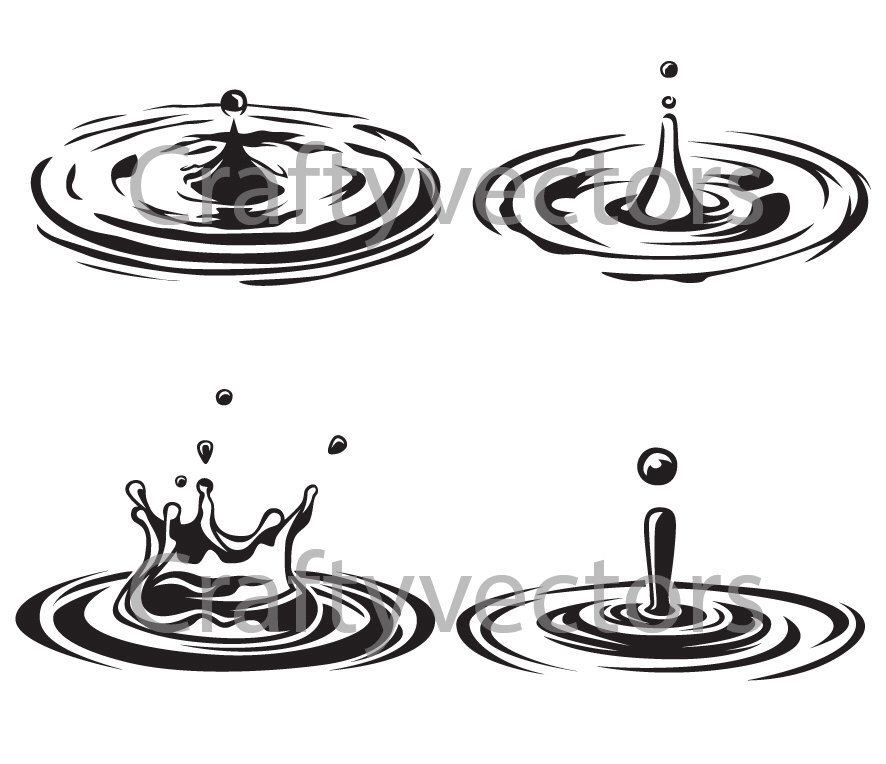 71KB
71KB 42KB
42KB 03KB
03KB 68KB
68KB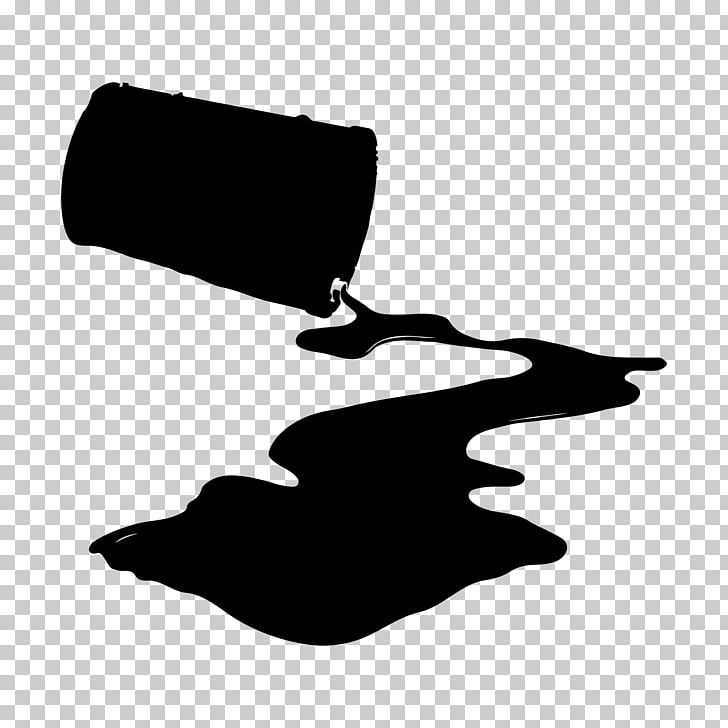 Жизнь, лужа воды, синий, земля png
Жизнь, лужа воды, синий, земля png 97KB
97KB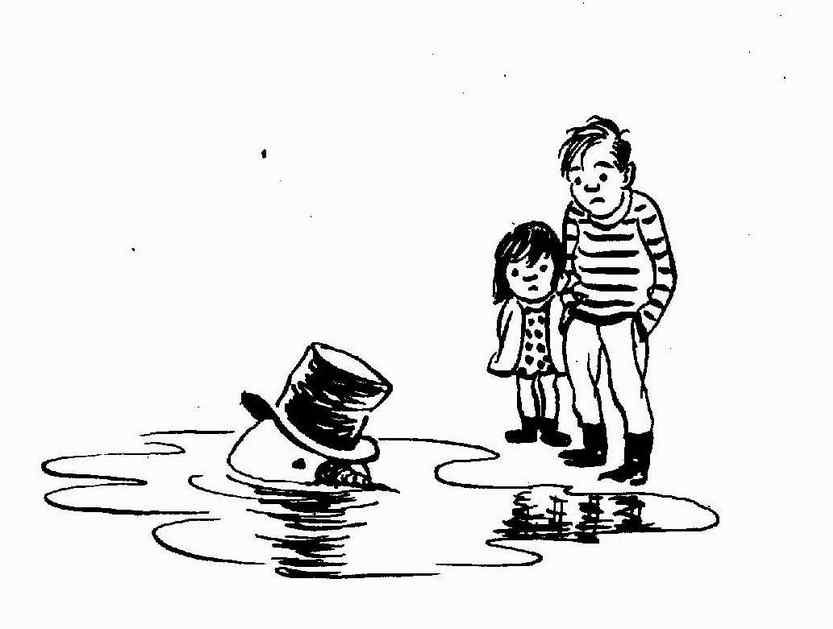 2KB
2KB Дорога от воды должна быть глянцевой.
Дорога от воды должна быть глянцевой.


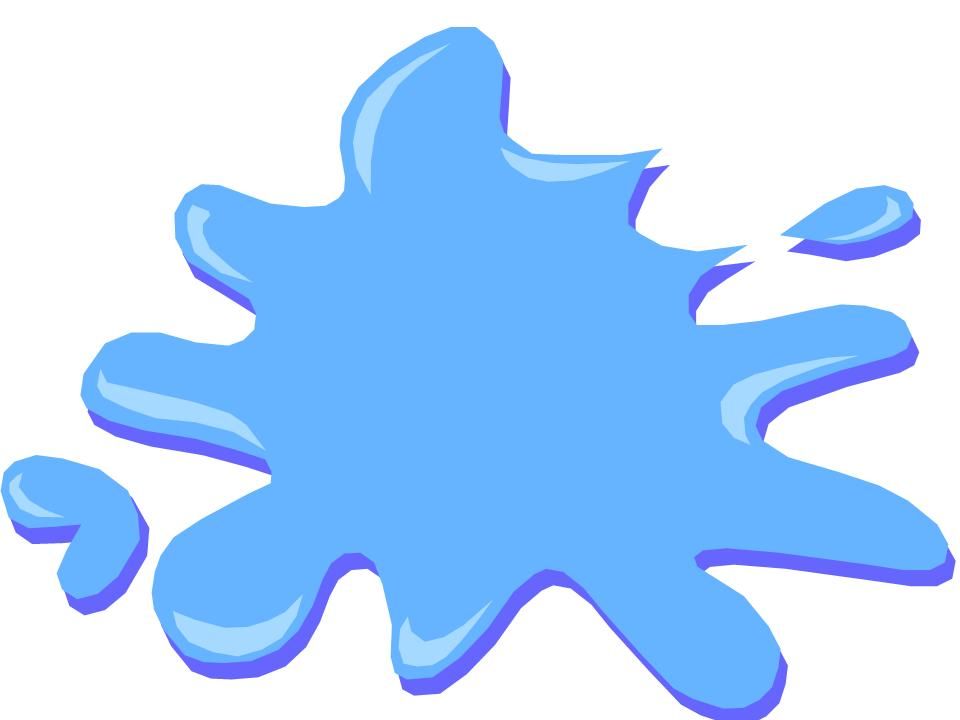 Но это абсолютно не так. Что такое сильный дождь или сильный ливень, расшифровано в РД 52.88.699–2008 «Положение о порядке действий учреждений и организаций при угрозе возникновения и возникновении опасных природных явлений». В частности, опасным природным явлением является: «Значительные жидкие или смешанные осадки (дождь, ливневый дождь, дождь со снегом, мокрый снег) с количеством выпавших осадков не менее 50 мм за период времени не более 12 ч».
Но это абсолютно не так. Что такое сильный дождь или сильный ливень, расшифровано в РД 52.88.699–2008 «Положение о порядке действий учреждений и организаций при угрозе возникновения и возникновении опасных природных явлений». В частности, опасным природным явлением является: «Значительные жидкие или смешанные осадки (дождь, ливневый дождь, дождь со снегом, мокрый снег) с количеством выпавших осадков не менее 50 мм за период времени не более 12 ч».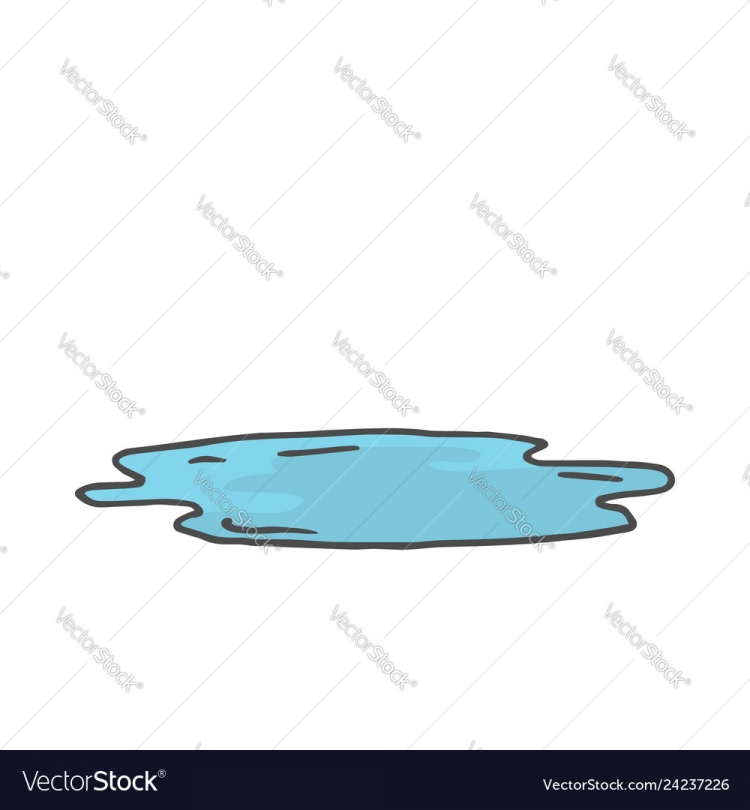 Oder starten Sie eine neuesuche, um noch mehr Stock-Photografie und Bilder zu entdecken.
Oder starten Sie eine neuesuche, um noch mehr Stock-Photografie und Bilder zu entdecken.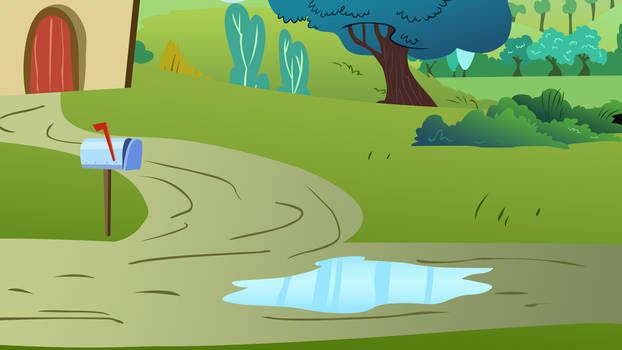 Sammlung von handgezeichneten Skizzen Vorlagen von Menschen, die unter pochendem Regenmantel und Regenschirm spazieren gehen, Kaffee trinken und depressive Musik hören. Abbildung der Wettersaison
Sammlung von handgezeichneten Skizzen Vorlagen von Menschen, die unter pochendem Regenmantel und Regenschirm spazieren gehen, Kaffee trinken und depressive Musik hören. Abbildung der Wettersaison Reißverschlüsse, Regenschirme, Gummistiefel, Papierboot, Pfütze, blühend. Schwarz-Weiß, Kontur, Handzeichnung.
Reißverschlüsse, Regenschirme, Gummistiefel, Papierboot, Pfütze, blühend. Schwarz-Weiß, Kontur, Handzeichnung. ..
.. Векториллюстрация.
Векториллюстрация. Schwarz-Weiß-Skizze auf Transparentem Hintergrund (.eps-Datei). Используйте данные в формате EPS (v10) и JPG в высоком разрешении.
Schwarz-Weiß-Skizze auf Transparentem Hintergrund (.eps-Datei). Используйте данные в формате EPS (v10) и JPG в высоком разрешении.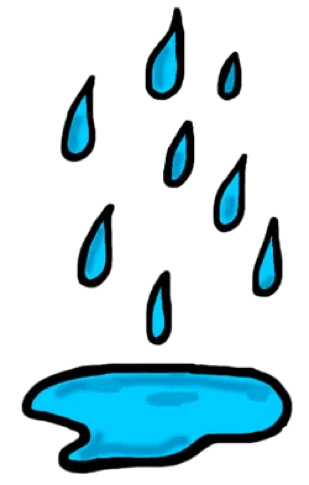 kürbis, blätter, regenschirm, schal, tasse tee, socken — рисунок дождевой лужи сток-графика, -клипарт, -мультфильмы и -символ
kürbis, blätter, regenschirm, schal, tasse tee, socken — рисунок дождевой лужи сток-графика, -клипарт, -мультфильмы и -символ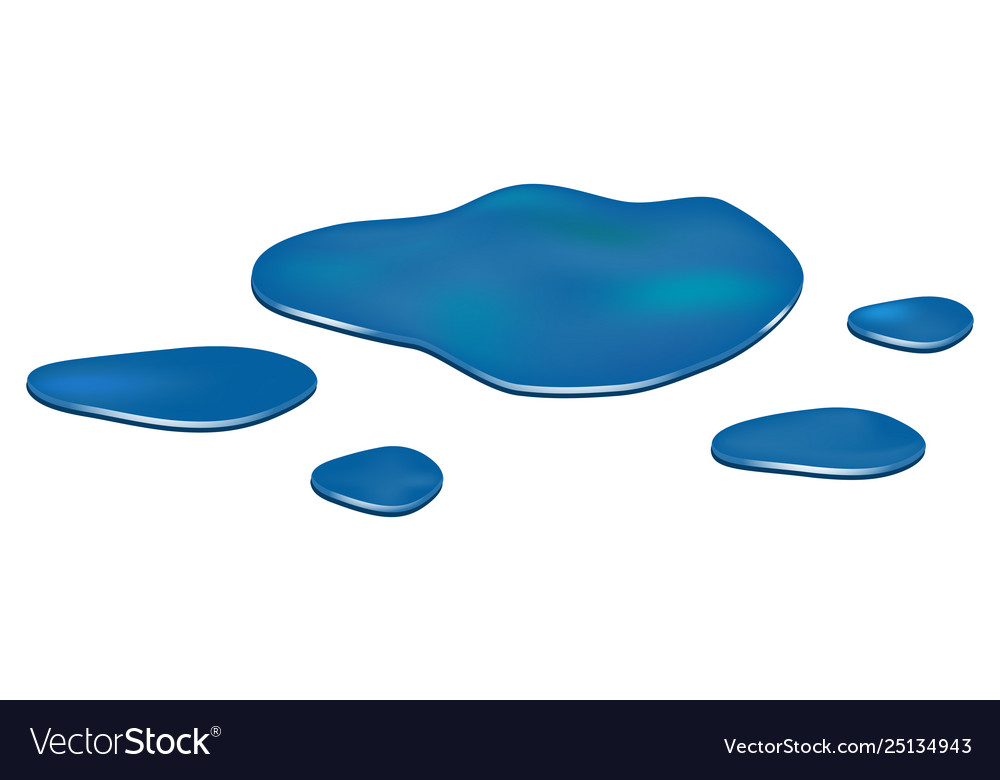
 Lustige Garteninsekten мит Apfel унд Pilz. Естественные творения. Ангелкодер. Регенвурм-Тирвельт. Vektor rosa Bugs Set
Lustige Garteninsekten мит Apfel унд Pilz. Естественные творения. Ангелкодер. Регенвурм-Тирвельт. Vektor rosa Bugs Set Eine Reihe von Farbspritzern
Eine Reihe von Farbspritzern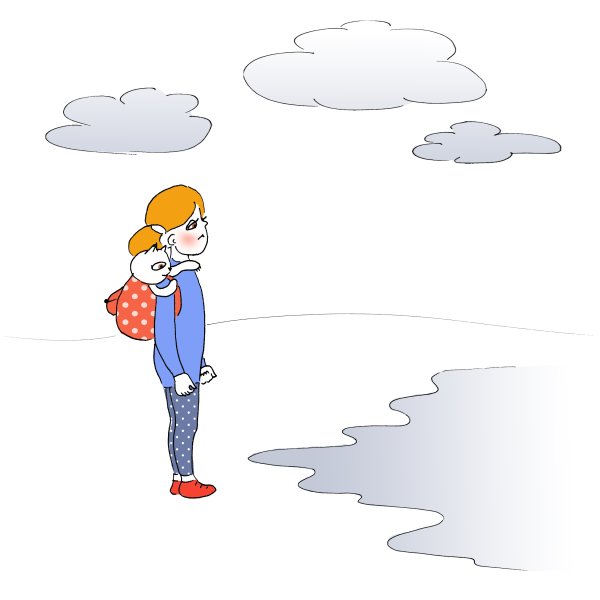 Winterschnee — рисунок дождевой лужи сток-график, -клипарт, -мультфильмы и -символ
Winterschnee — рисунок дождевой лужи сток-график, -клипарт, -мультфильмы и -символ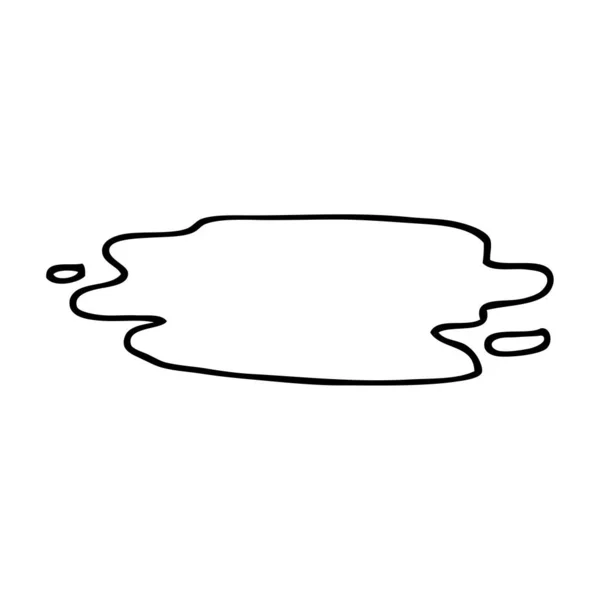 Синий флюс в ярком мультяшном стиле. sauberes tropfen-designelement isoliert auf weißemhintergrund — рисунок дождевой лужи стоковая графика, -клипарт, -мультфильмы и -символ
Синий флюс в ярком мультяшном стиле. sauberes tropfen-designelement isoliert auf weißemhintergrund — рисунок дождевой лужи стоковая графика, -клипарт, -мультфильмы и -символ Caterpillar-Activitäten. regenwurm mit apfel und buch. Великолепный набор векторов — рисунок стоковой графики, клипарта, мультфильмов и символов
Caterpillar-Activitäten. regenwurm mit apfel und buch. Великолепный набор векторов — рисунок стоковой графики, клипарта, мультфильмов и символов Hintergrund mit organischen formen. Flache vektordarstellung — рисунок стоковой графики лужи дождя, -клипарт, -мультфильмы и -символ
Hintergrund mit organischen formen. Flache vektordarstellung — рисунок стоковой графики лужи дождя, -клипарт, -мультфильмы и -символ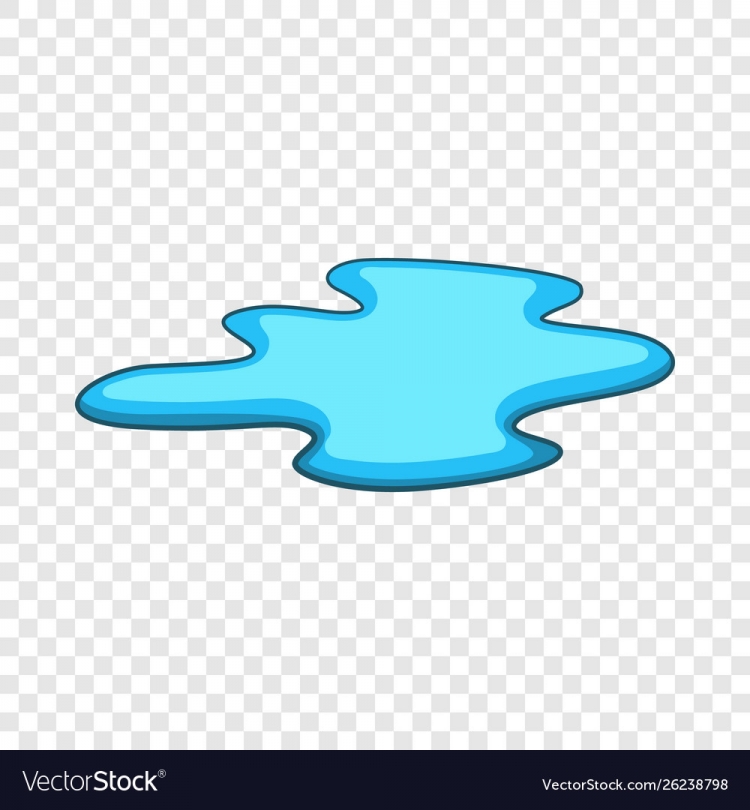 ..
..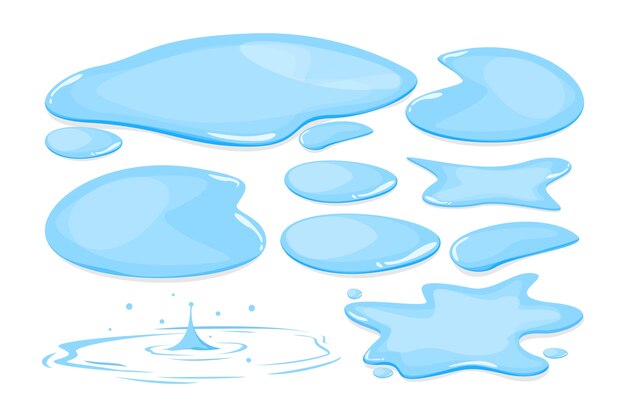 каваи иллюстрация в мультяшном стиле. vektorgrafik handgezeichnet auf Weißem Hintergrund. — рисунок стоковой графики дождевой лужи, -клипарт, -мультфильмы и -символ
каваи иллюстрация в мультяшном стиле. vektorgrafik handgezeichnet auf Weißem Hintergrund. — рисунок стоковой графики дождевой лужи, -клипарт, -мультфильмы и -символ

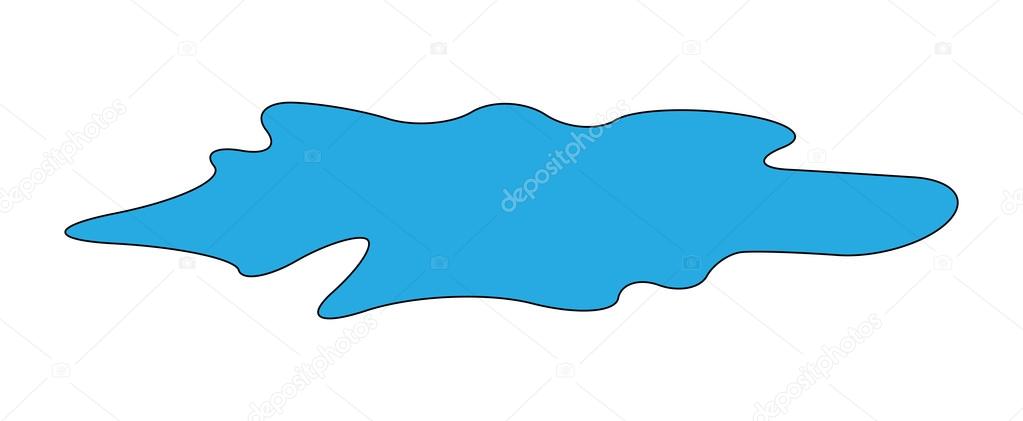
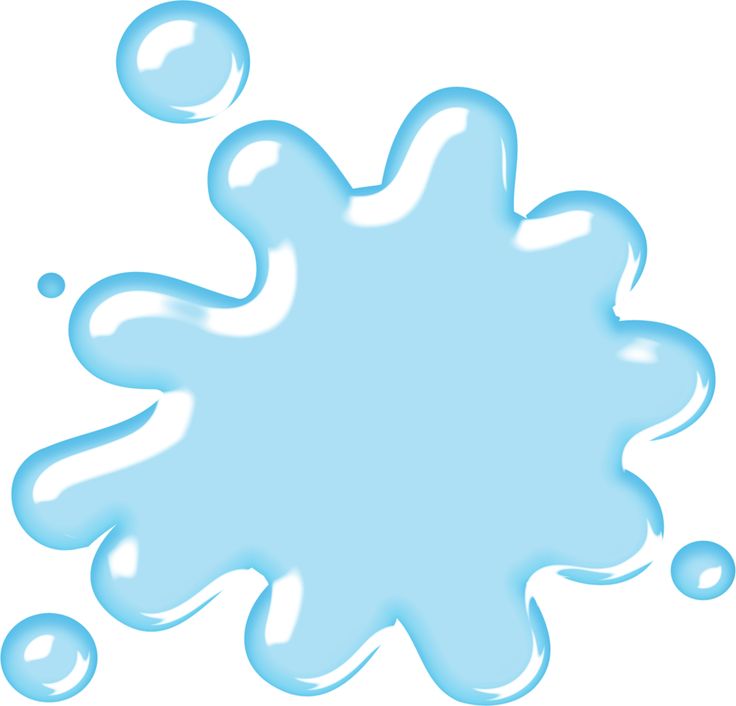

 Осторожно! Иногда попадаются тролли.
Осторожно! Иногда попадаются тролли.

 Прежде чем устанавливать новую программу, определите задачи, которые хотите решить: одни приложения лучше «прокачивают» грамматику, а в других проще и удобнее учить слова.
Прежде чем устанавливать новую программу, определите задачи, которые хотите решить: одни приложения лучше «прокачивают» грамматику, а в других проще и удобнее учить слова. Рекомендую учиться по любимым трекам: новая лексика запомнится лучше, если ляжет на хорошо знакомый текст.
Рекомендую учиться по любимым трекам: новая лексика запомнится лучше, если ляжет на хорошо знакомый текст.
 На базе его методики действует учебный центр в Москве, разработаны учебники и приложение для iOS.
На базе его методики действует учебный центр в Москве, разработаны учебники и приложение для iOS. Каждый пользуется своими любимыми методами и подходами, чтобы обучить зрителей тонкостям английской речи, — подходящие уроки смогут найти студенты всех уровней владения языком.
Каждый пользуется своими любимыми методами и подходами, чтобы обучить зрителей тонкостям английской речи, — подходящие уроки смогут найти студенты всех уровней владения языком.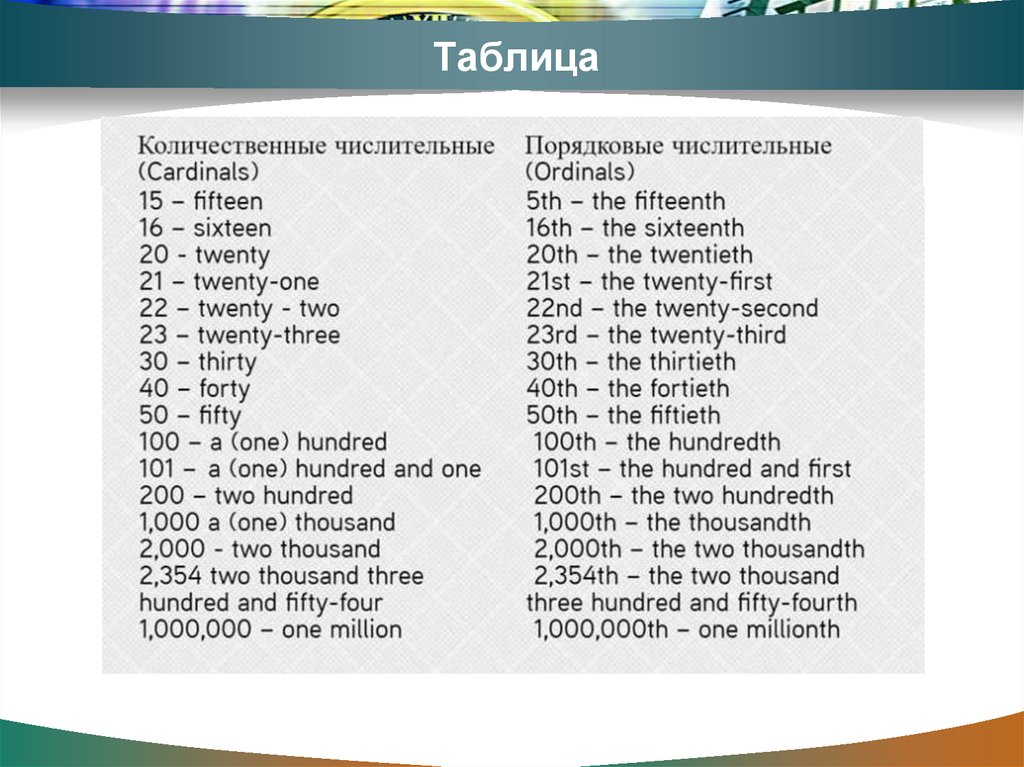
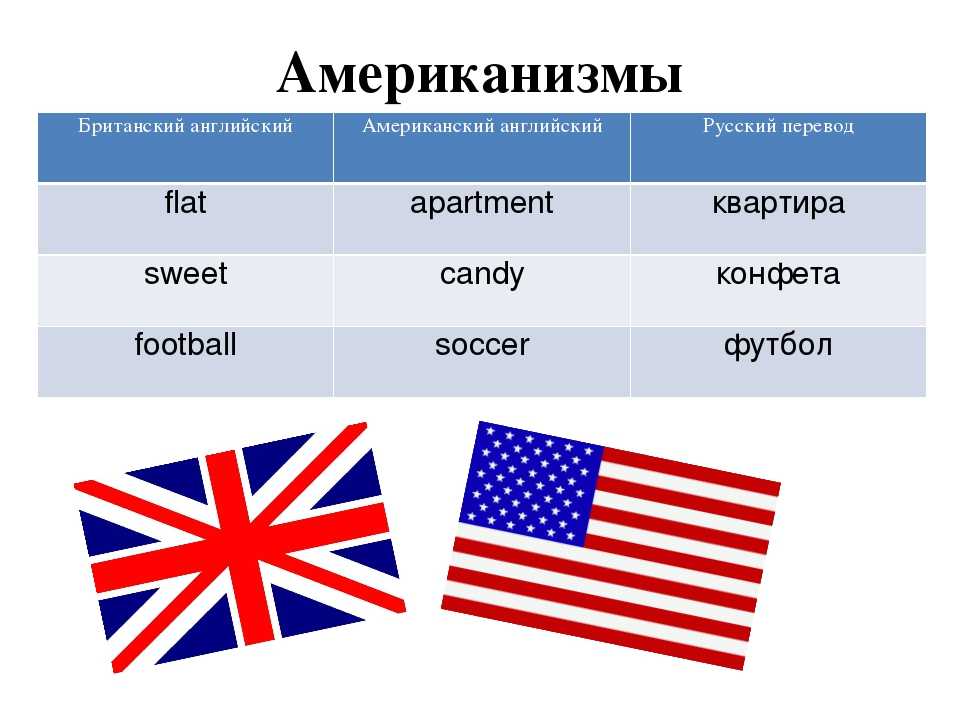
 Узнать, какие уроки вам подойдут, поможет небольшое тестирование.
Узнать, какие уроки вам подойдут, поможет небольшое тестирование.
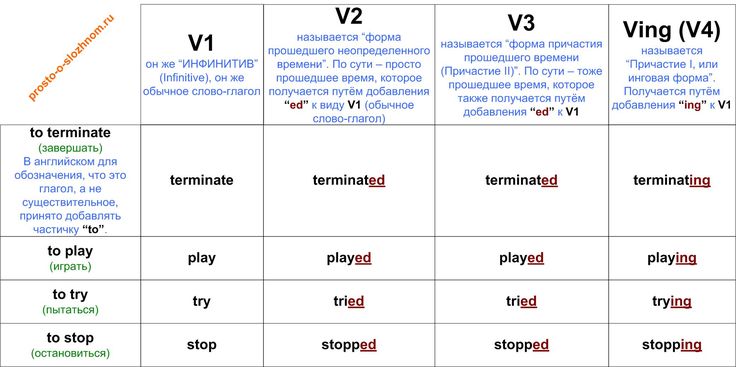
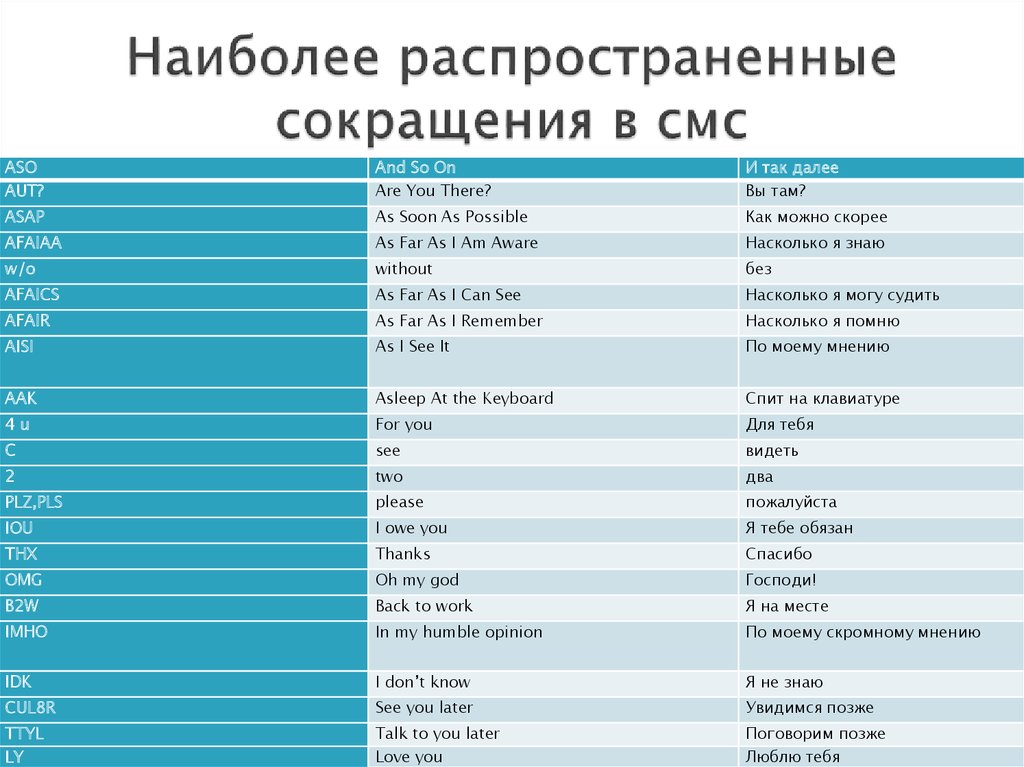 Учиться можно бесплатно: каждый день ученики получают новые задания в свободном доступе — аудио- и видеопазлы, игры для запоминания новых слов, ролики с теорией от преподавателей. По подписке доступно больше полезных материалов.
Учиться можно бесплатно: каждый день ученики получают новые задания в свободном доступе — аудио- и видеопазлы, игры для запоминания новых слов, ролики с теорией от преподавателей. По подписке доступно больше полезных материалов. tv — онлайн-видеотека материалов с субтитрами на английском. Главная фишка сайта — возможность перевести любое неизвестное слово, просто наведя на него курсор: это позволяет расширять словарный запас без отрыва от просмотра интересных роликов. Чтобы закрепить новое слово, можно добавить его в персональный словарь и вернуться к нему позже. Правда, эта опция доступна только после регистрации.
tv — онлайн-видеотека материалов с субтитрами на английском. Главная фишка сайта — возможность перевести любое неизвестное слово, просто наведя на него курсор: это позволяет расширять словарный запас без отрыва от просмотра интересных роликов. Чтобы закрепить новое слово, можно добавить его в персональный словарь и вернуться к нему позже. Правда, эта опция доступна только после регистрации.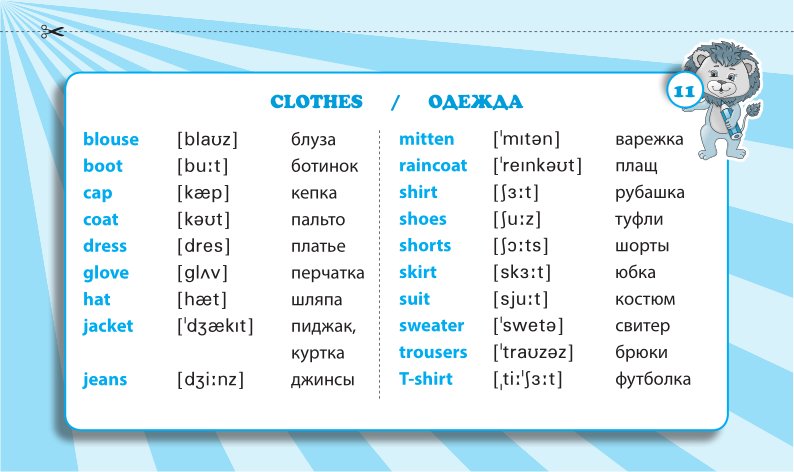
 Заниматься можно как на сайте, так и в мобильном приложении: удобно, если хочется провести время с пользой в транспорте или в очереди.
Заниматься можно как на сайте, так и в мобильном приложении: удобно, если хочется провести время с пользой в транспорте или в очереди.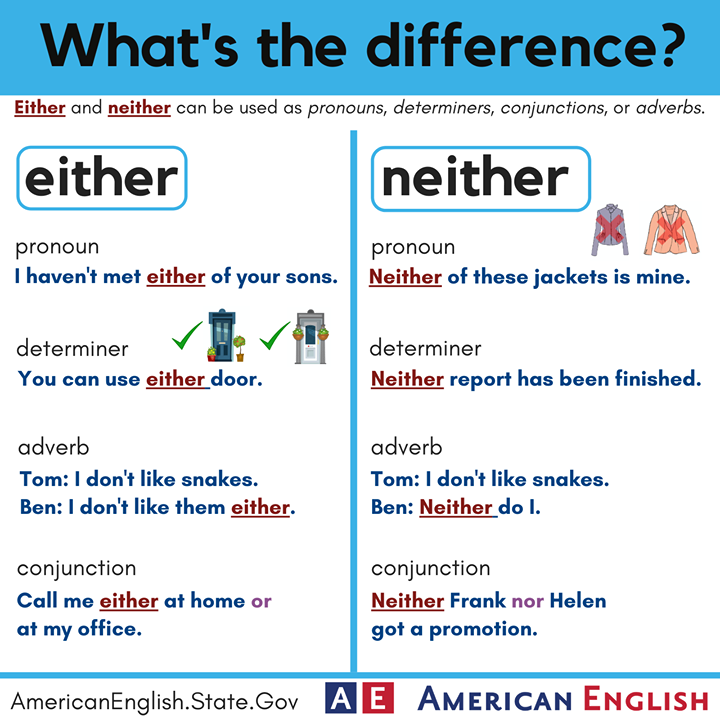 В школе нас учат британскому английскому, но голосовые системы Яндекса и Гугла говорят с американским акцентом. А еще можно вспомнить про голливудские фильмы и сериалы, по которым мы часто и учим язык.
В школе нас учат британскому английскому, но голосовые системы Яндекса и Гугла говорят с американским акцентом. А еще можно вспомнить про голливудские фильмы и сериалы, по которым мы часто и учим язык.
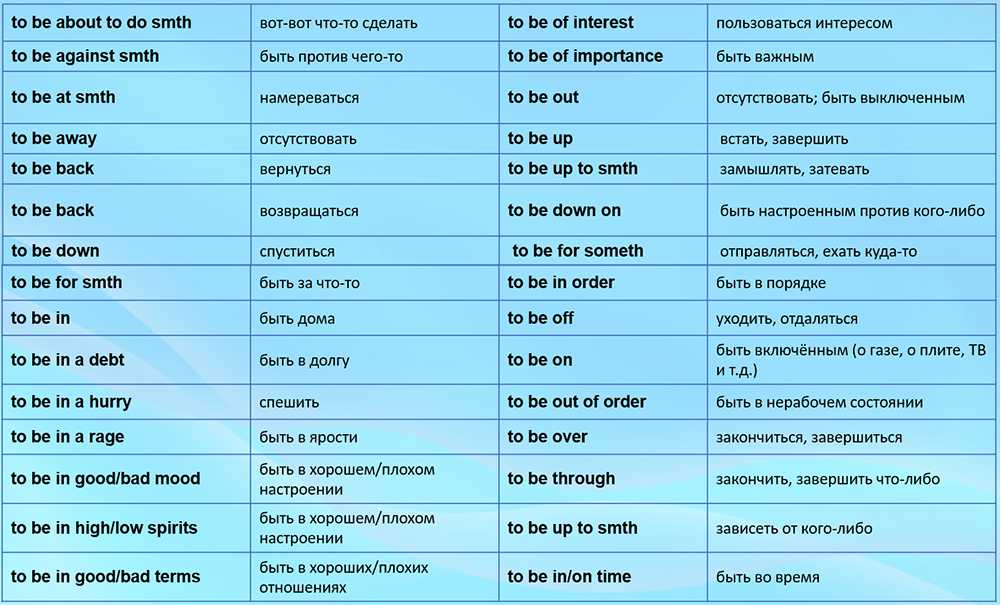
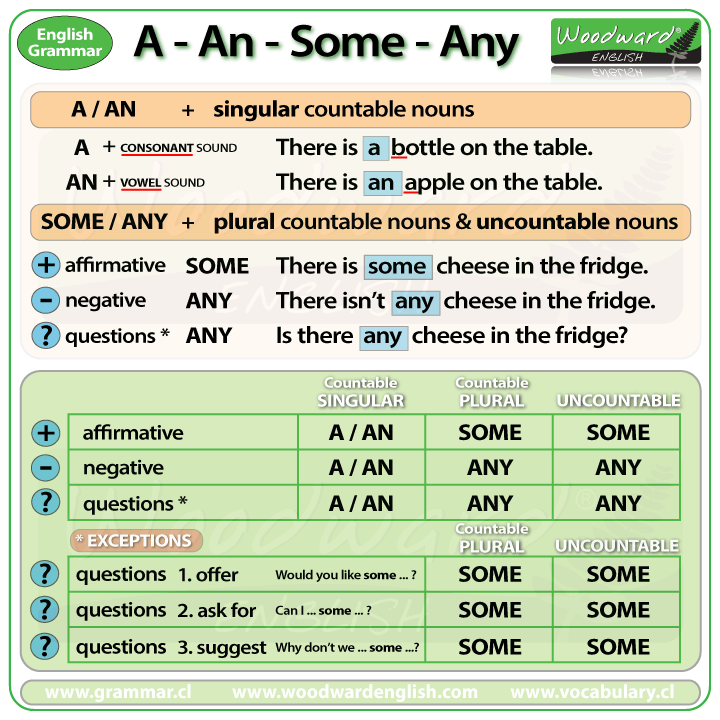 Обычно партнеры поочередно общаются на своих родных языках — такие занятия бесплатны для обеих сторон.
Обычно партнеры поочередно общаются на своих родных языках — такие занятия бесплатны для обеих сторон.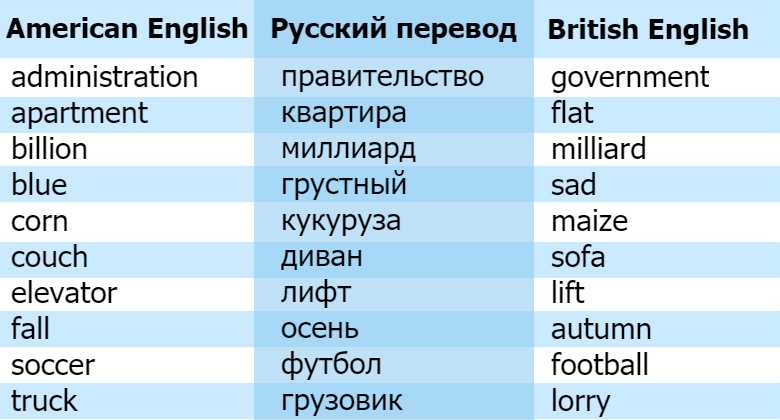
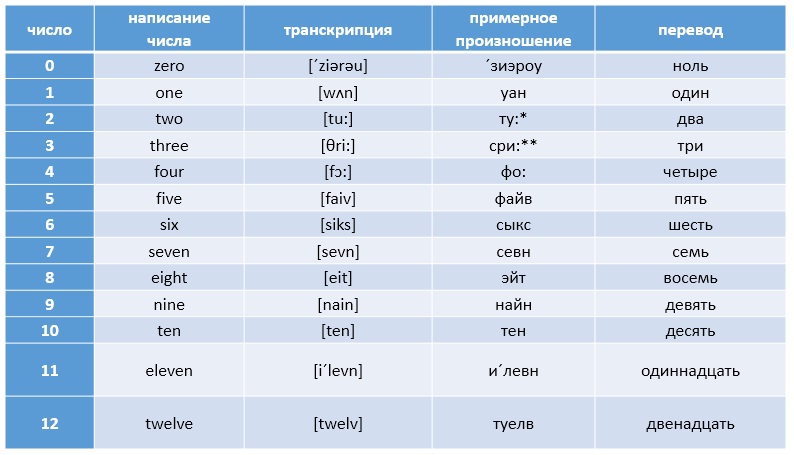
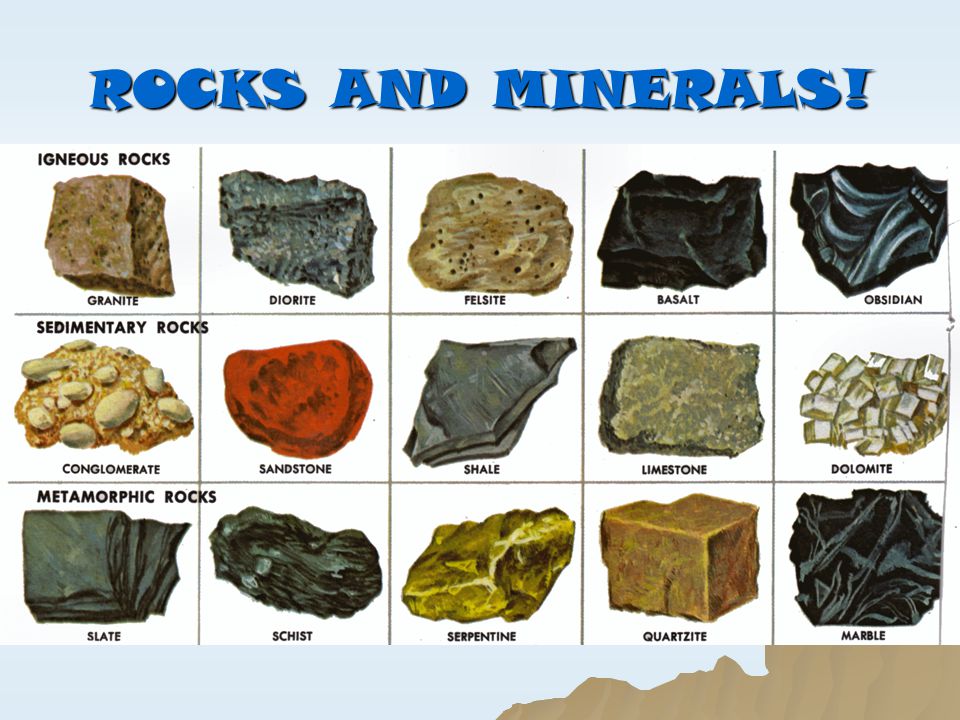
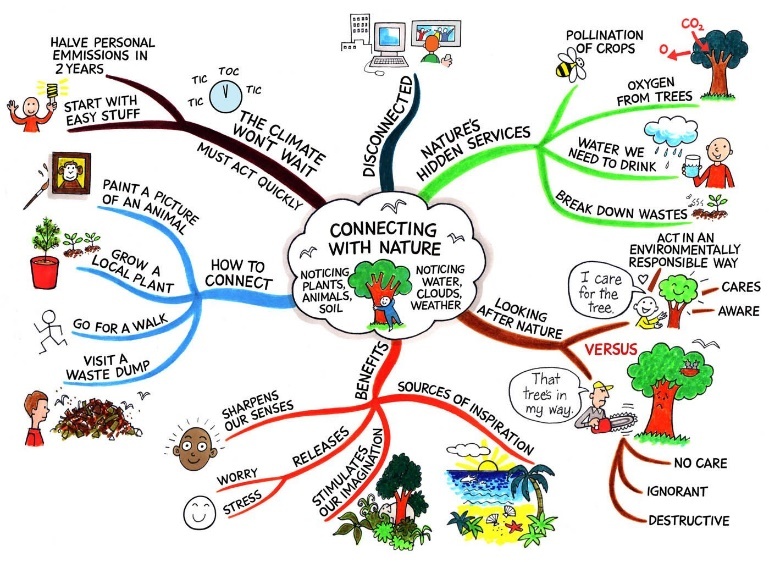
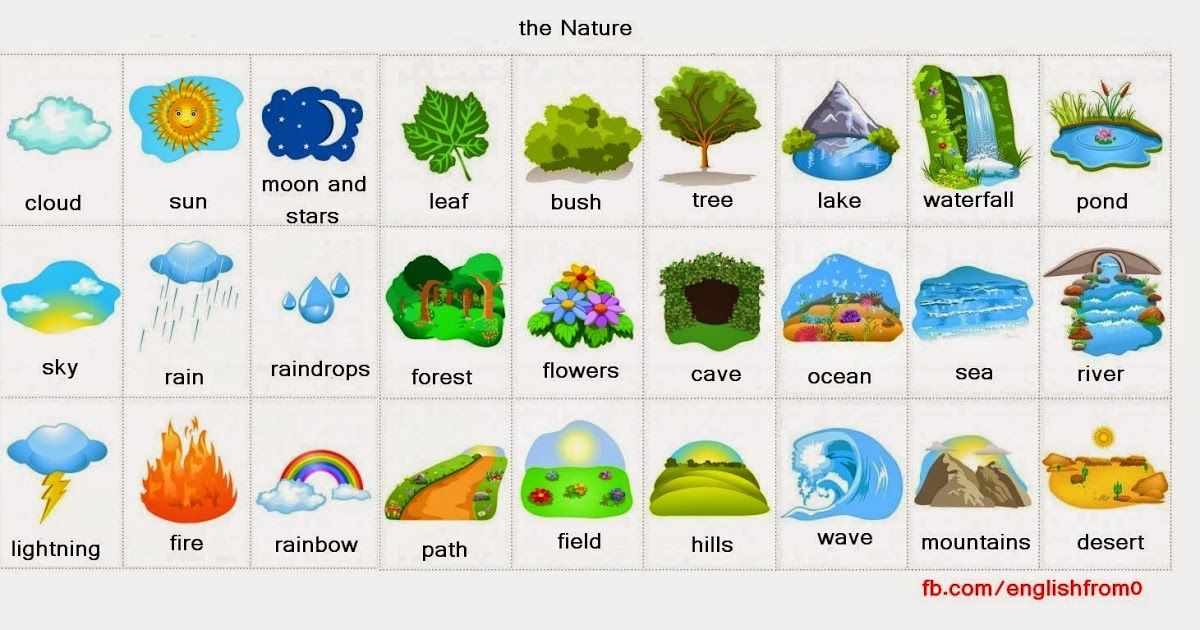
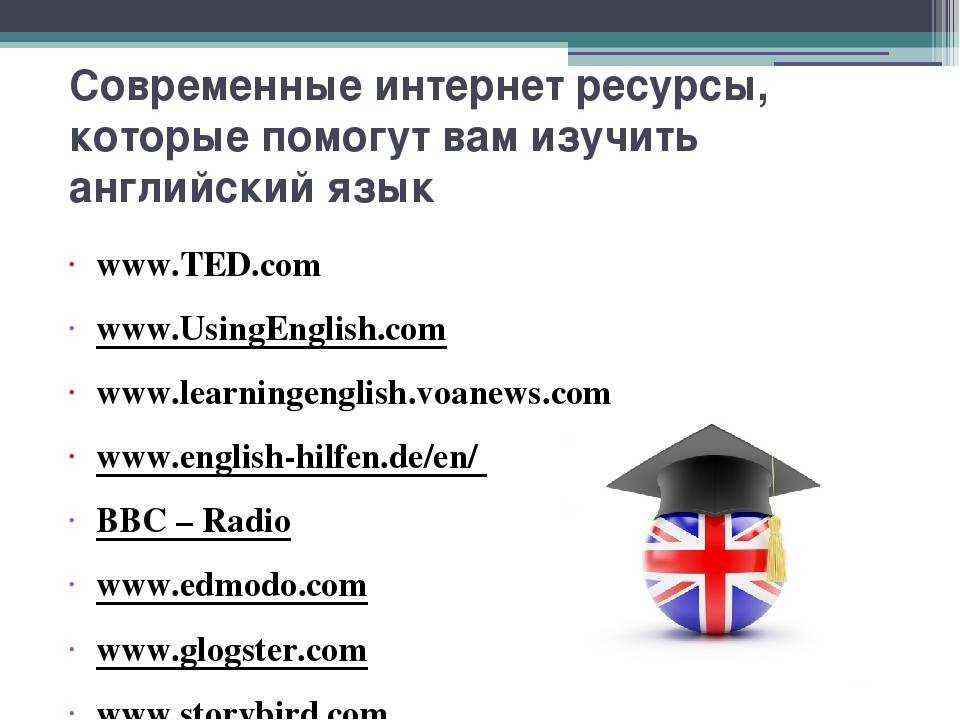 » Словарь Merriam-Webster.com , Merriam-Webster, https://www.merriam-webster.com/dictionary/resource. По состоянию на 5 января 2023 г.
» Словарь Merriam-Webster.com , Merriam-Webster, https://www.merriam-webster.com/dictionary/resource. По состоянию на 5 января 2023 г. Они постоянно появляются как в письменном, так и в устном английском. Поскольку идиомы не всегда имеют буквальное значение, вам необходимо ознакомиться со значением и употреблением каждой идиомы. Это может показаться большой работой, но изучение идиом доставляет удовольствие, особенно когда вы сравниваете английские идиомы с идиомами своего родного языка.
Они постоянно появляются как в письменном, так и в устном английском. Поскольку идиомы не всегда имеют буквальное значение, вам необходимо ознакомиться со значением и употреблением каждой идиомы. Это может показаться большой работой, но изучение идиом доставляет удовольствие, особенно когда вы сравниваете английские идиомы с идиомами своего родного языка.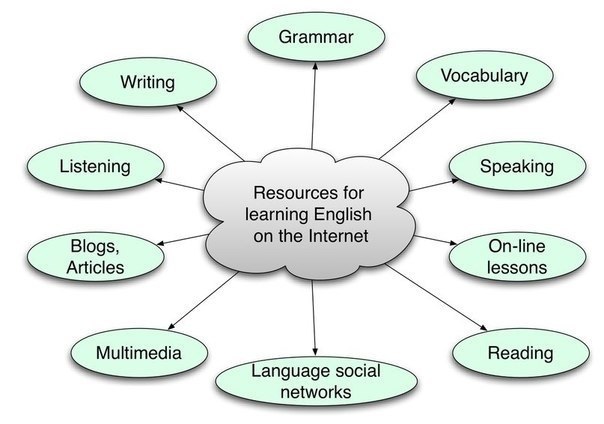

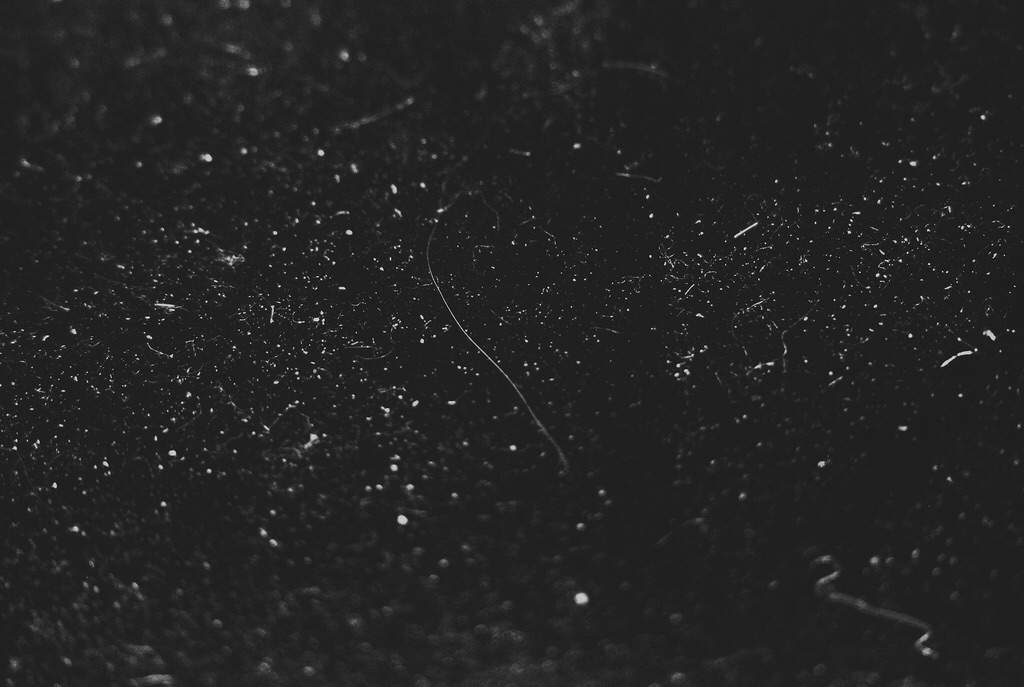
 Пыльные частицы. 2500*2500
Пыльные частицы. 2500*2500
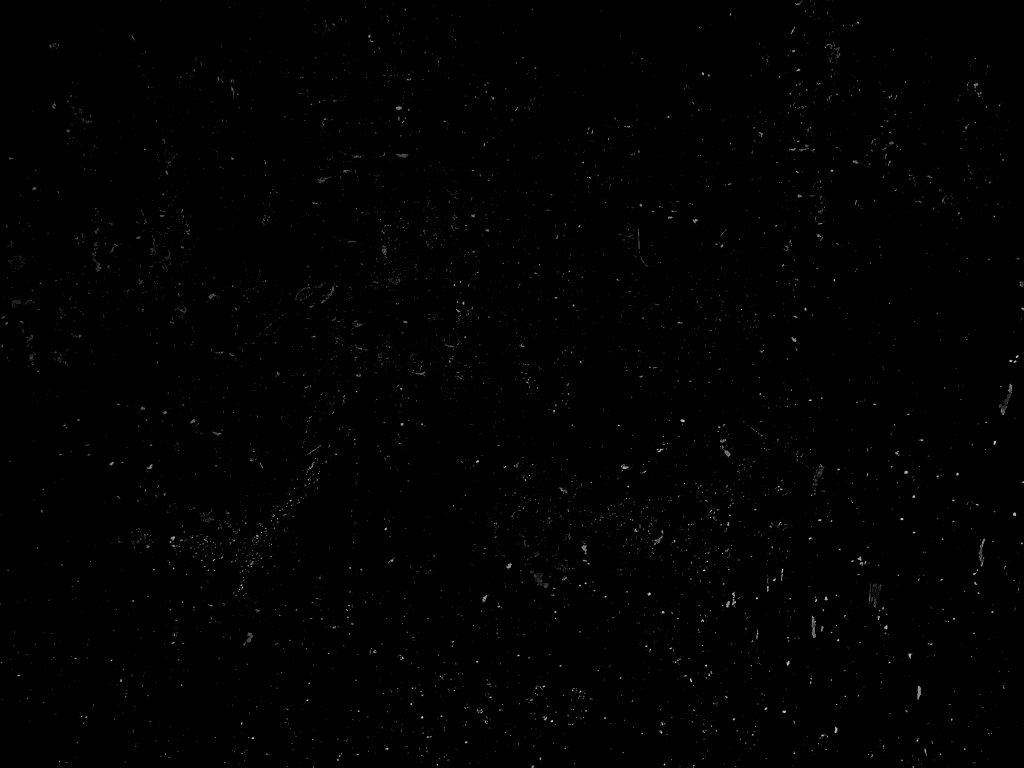
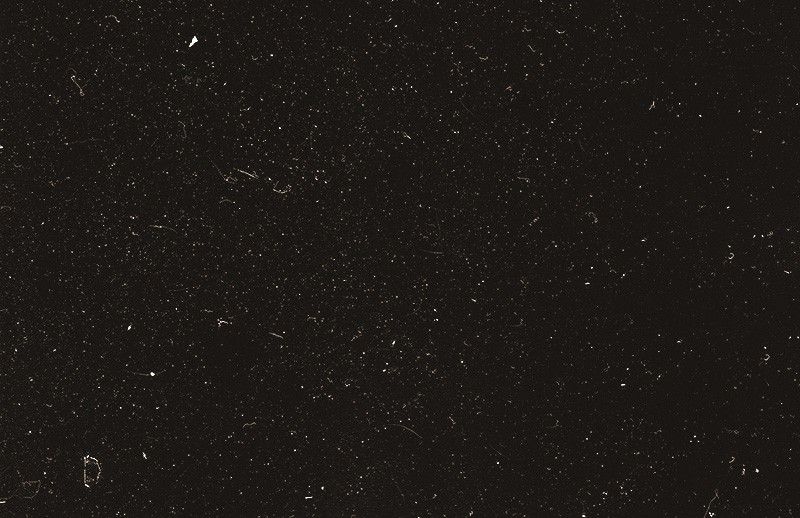
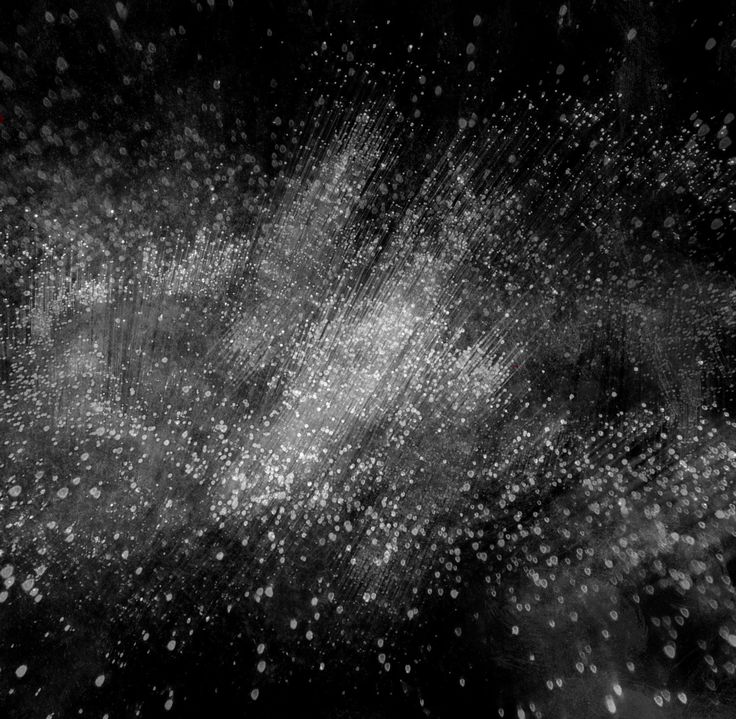
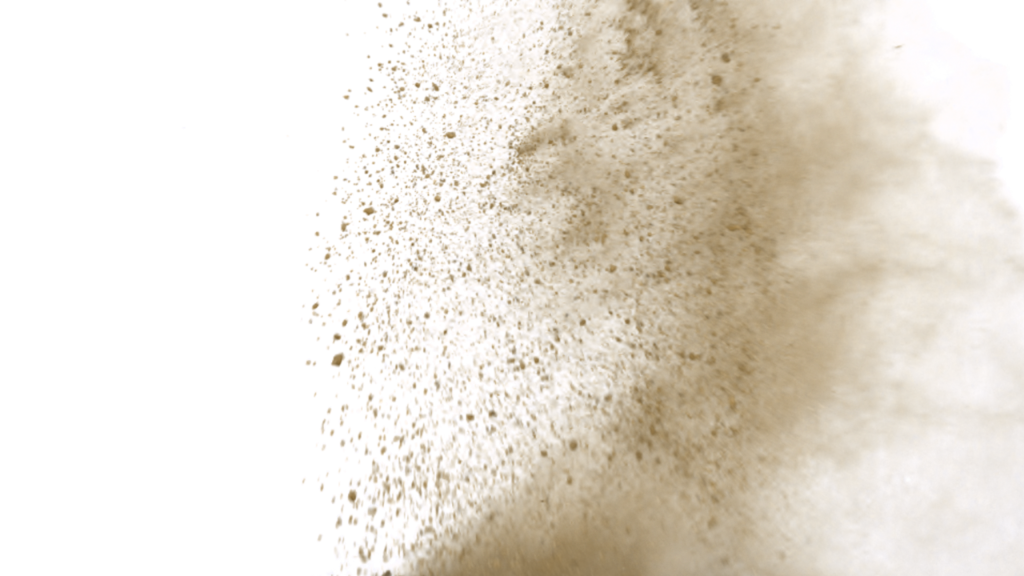
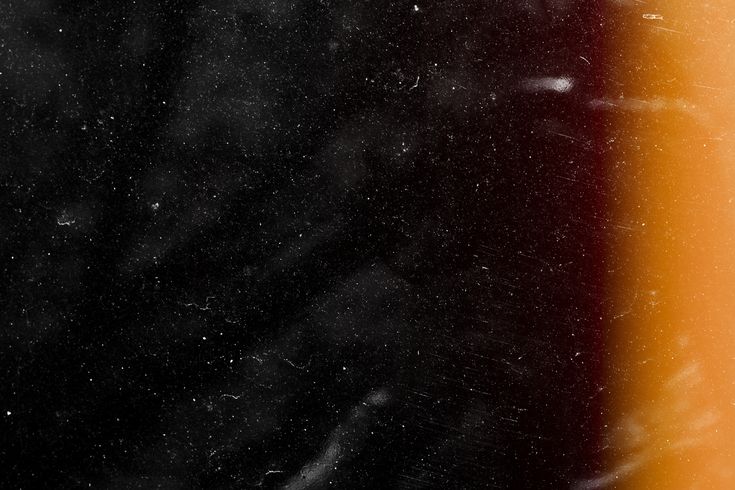

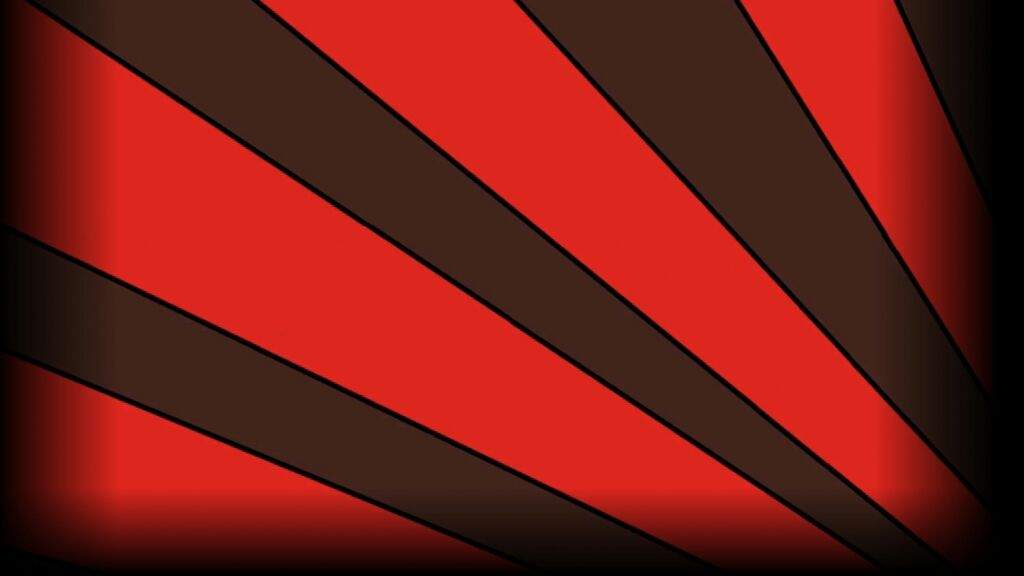
 </p><p>В этот кворк входят 16 ярких и оригинальных шаблонов для превью YouTube в psd формате. Вам останется лишь открыть шаблон в фотошопе и заменить весь текст на свой и вуаля! </p><p><strong><em>Все шаблоны четким образом разложены по папочкам без путаницы. </em></strong></p><p>Эти шаблоны подойдут абсолютно под любую тематику канала. </p><p>Если вы хотите дополнительные шаблоны на все темы то обратите внимание на этот кворк https://kwork.ru/templates/3803585/predostavlyu-vam-nabor-fotoshoppera</p><p><strong><em>Смело заказывайте и оформите свой YouTube оригинально!)</em></strong></p>
</p><p>В этот кворк входят 16 ярких и оригинальных шаблонов для превью YouTube в psd формате. Вам останется лишь открыть шаблон в фотошопе и заменить весь текст на свой и вуаля! </p><p><strong><em>Все шаблоны четким образом разложены по папочкам без путаницы. </em></strong></p><p>Эти шаблоны подойдут абсолютно под любую тематику канала. </p><p>Если вы хотите дополнительные шаблоны на все темы то обратите внимание на этот кворк https://kwork.ru/templates/3803585/predostavlyu-vam-nabor-fotoshoppera</p><p><strong><em>Смело заказывайте и оформите свой YouTube оригинально!)</em></strong></p>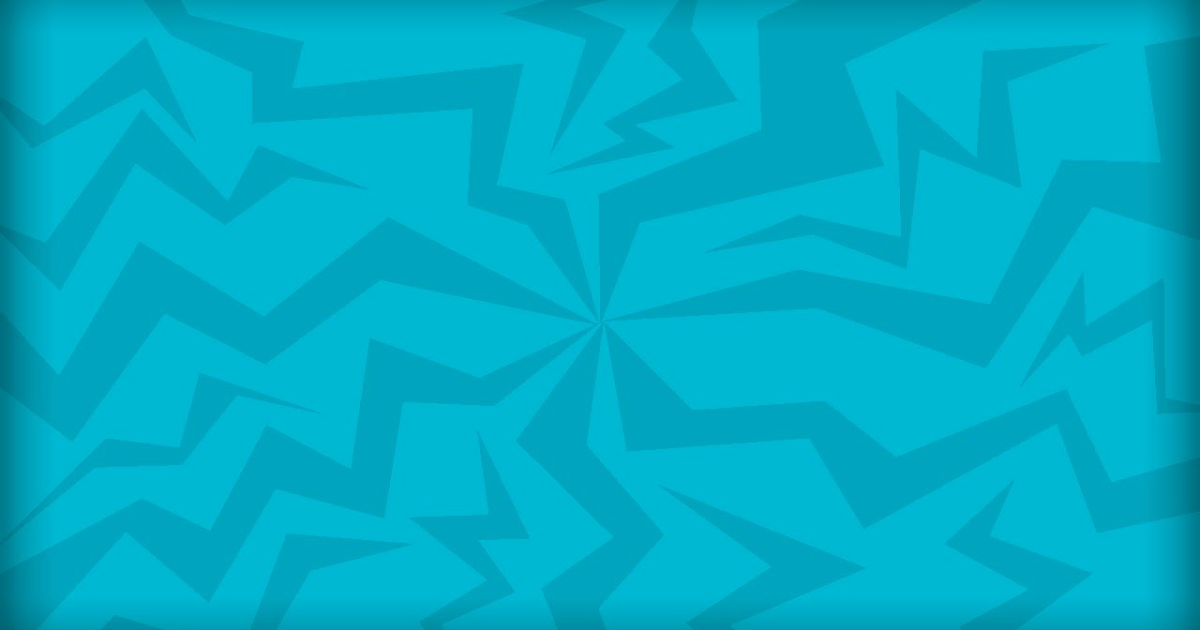 Как это работает?
Как это работает? Затем вы увидите опцию Получить общую ссылку . Щелчок по этой опции включает обмен ссылками и копирует ссылку в буфер обмена. Ссылка настроена на Любой, у кого есть ссылка, может просматривать . Вы можете изменить это на Любой, у кого есть ссылка, может комментировать или редактировать.
Затем вы увидите опцию Получить общую ссылку . Щелчок по этой опции включает обмен ссылками и копирует ссылку в буфер обмена. Ссылка настроена на Любой, у кого есть ссылка, может просматривать . Вы можете изменить это на Любой, у кого есть ссылка, может комментировать или редактировать. 
 Ссылка для предварительного просмотра упорядочивает веб-страницу, делая акцент на вашем контенте, а не на инструменте, который вы использовали для его создания. Фактически, ваша аудитория может не знать, что вы создали документ в G Suite.
Ссылка для предварительного просмотра упорядочивает веб-страницу, делая акцент на вашем контенте, а не на инструменте, который вы использовали для его создания. Фактически, ваша аудитория может не знать, что вы создали документ в G Suite. Кроме того, в презентации «Слайды» нет сортировщика слайдов — презентация отображается в режиме «Презентация».
Кроме того, в презентации «Слайды» нет сортировщика слайдов — презентация отображается в режиме «Презентация».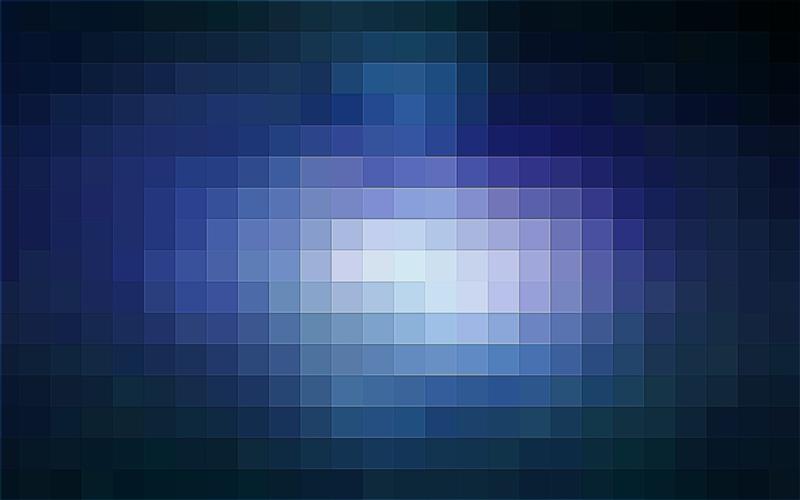 Однако, если вы столкнулись с предварительной версией документа и хотите сделать копию, попробуйте следующее: замените /preview на /edit в URL-адресе. Затем вы увидите версию с меню и сможете получить доступ к меню «Файл», чтобы сделать копию.
Однако, если вы столкнулись с предварительной версией документа и хотите сделать копию, попробуйте следующее: замените /preview на /edit в URL-адресе. Затем вы увидите версию с меню и сможете получить доступ к меню «Файл», чтобы сделать копию.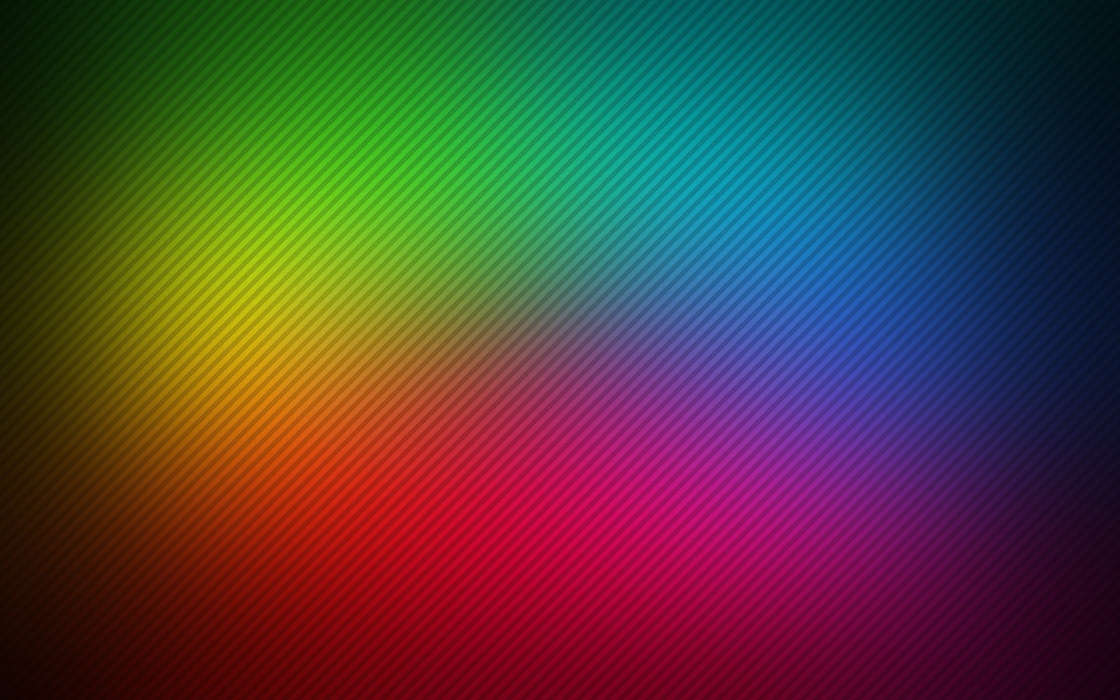 Этот метод обмена вынуждает пользователя делать копию оригинала, и теперь эта копия полностью принадлежит пользователю и размещается на его диске Google.
Этот метод обмена вынуждает пользователя делать копию оригинала, и теперь эта копия полностью принадлежит пользователю и размещается на его диске Google. Не беспокойтесь о них. Просто замените /edit на /copy. Вы можете оставить или удалить то, что было после /edit, и ваша ссылка должна работать нормально.
Не беспокойтесь о них. Просто замените /edit на /copy. Вы можете оставить или удалить то, что было после /edit, и ваша ссылка должна работать нормально. Это может быть удобно, если есть комментарии, которые вы хотите, чтобы зрители увидели и, возможно, ответили на них. Комментарии могут включать дополнительную информацию, инструкции, контрольные списки и гиперссылки.
Это может быть удобно, если есть комментарии, которые вы хотите, чтобы зрители увидели и, возможно, ответили на них. Комментарии могут включать дополнительную информацию, инструкции, контрольные списки и гиперссылки. Если вы хотите добавить ссылку «Копировать с комментариями», сначала вставьте ссылку в средство сокращения URL-адресов, например Bitly. Скопируйте новую ссылку, которую предоставляет Bitly. Добавление сокращенной ссылки к сообщению в Google Classroom приведет к открытию версии «Создать копию с комментариями». Кроме того, вы можете вставить ссылку «Создать копию с комментариями» в текст сообщения (вместо использования кнопки ссылки для добавления ссылки).
Если вы хотите добавить ссылку «Копировать с комментариями», сначала вставьте ссылку в средство сокращения URL-адресов, например Bitly. Скопируйте новую ссылку, которую предоставляет Bitly. Добавление сокращенной ссылки к сообщению в Google Classroom приведет к открытию версии «Создать копию с комментариями». Кроме того, вы можете вставить ссылку «Создать копию с комментариями» в текст сообщения (вместо использования кнопки ссылки для добавления ссылки). Он также отображает Кнопка «Использовать шаблон «. При нажатии на эту кнопку создается копия исходного документа, и эта копия теперь полностью принадлежит пользователю и размещается на его диске Google.
Он также отображает Кнопка «Использовать шаблон «. При нажатии на эту кнопку создается копия исходного документа, и эта копия теперь полностью принадлежит пользователю и размещается на его диске Google. Обратите внимание, что обновление предварительного просмотра документа может занять несколько минут.
Обратите внимание, что обновление предварительного просмотра документа может занять несколько минут. Скопируйте новую ссылку, которую предоставляет Bitly. Добавление сокращенной ссылки к сообщению в Google Classroom приведет к открытию версии шаблона. Кроме того, вы можете вставить ссылку на шаблон в текст сообщения (вместо использования кнопки ссылки для добавления ссылки).
Скопируйте новую ссылку, которую предоставляет Bitly. Добавление сокращенной ссылки к сообщению в Google Classroom приведет к открытию версии шаблона. Кроме того, вы можете вставить ссылку на шаблон в текст сообщения (вместо использования кнопки ссылки для добавления ссылки).
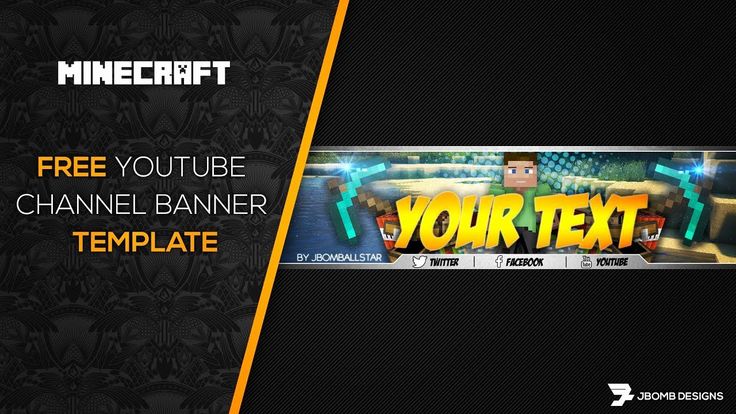
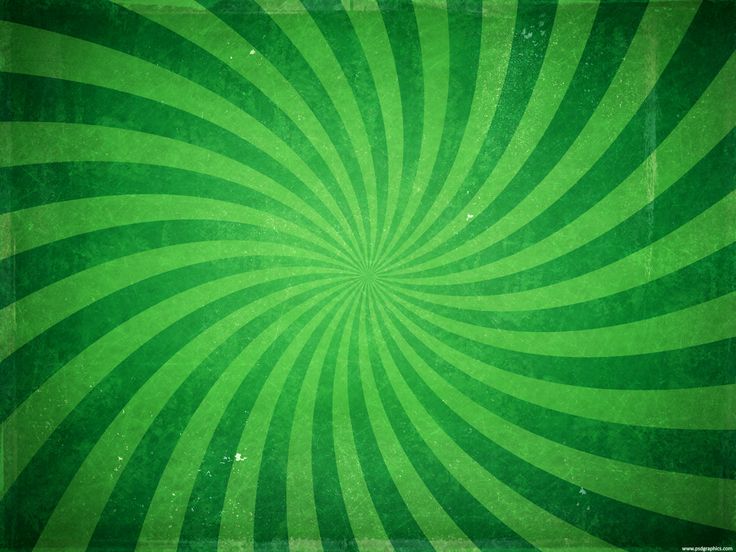
 S® 2021 (скоро)
S® 2021 (скоро) com — Домашняя страница + Детали видео
com — Домашняя страница + Детали видео
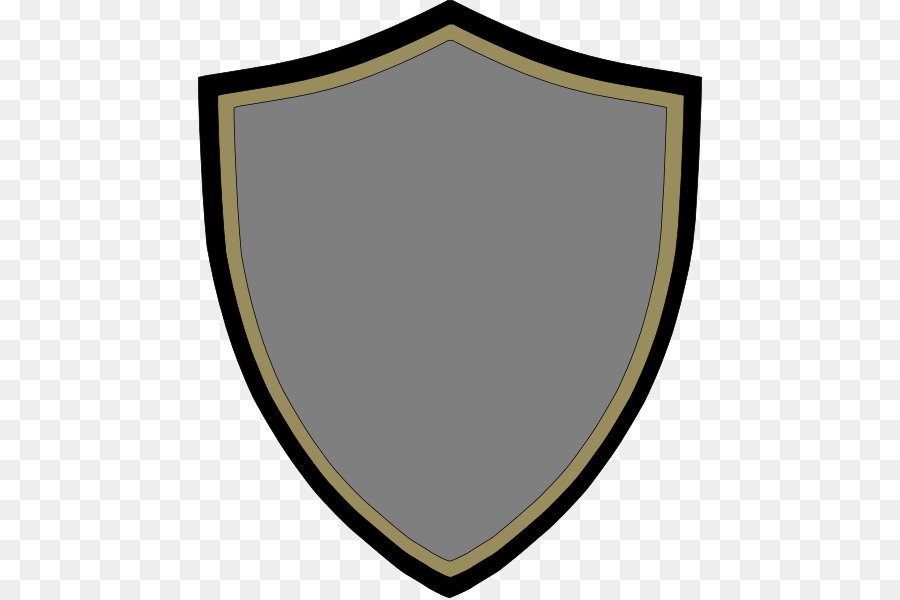 form des polizeiabzeichens und fußballaufnäher. медвежий барер строгий. изолированная векторная иллюстрация — логотип на щите, графика, клипарт, мультфильмы и символы
form des polizeiabzeichens und fußballaufnäher. медвежий барер строгий. изолированная векторная иллюстрация — логотип на щите, графика, клипарт, мультфильмы и символы Беарбайтбарер Стрих. Идеальный пиксель. Фюр…
Беарбайтбарер Стрих. Идеальный пиксель. Фюр…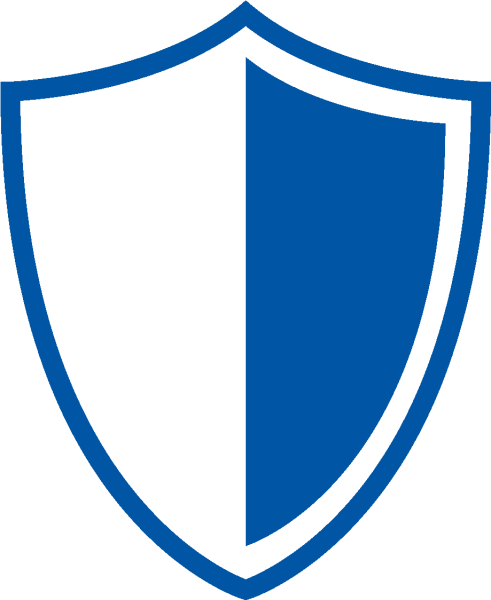 Schutzvektor auf weißem…
Schutzvektor auf weißem… вектор. schwarze vorlage für patch, insignien, overlay. — щит с логотипом, графика, клипарт, мультфильмы и символы
вектор. schwarze vorlage für patch, insignien, overlay. — щит с логотипом, графика, клипарт, мультфильмы и символы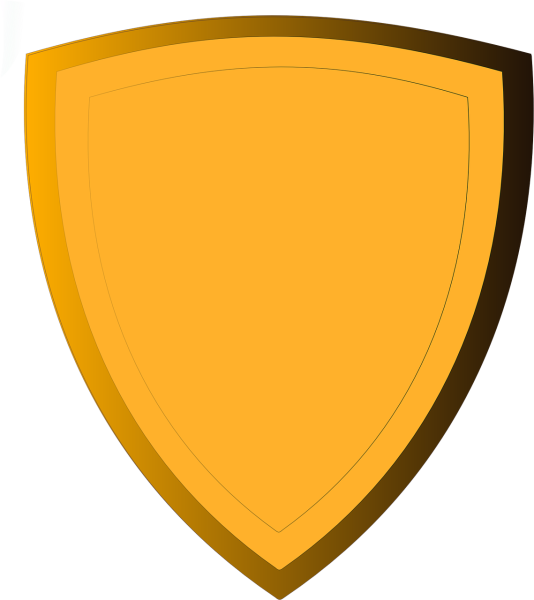 — щит с логотипом — графика, -клипарт, -мультфильмы и -символ
— щит с логотипом — графика, -клипарт, -мультфильмы и -символ Einfach zu bearbeiten, zu manipulieren, in der Größe zu ändern oder einzufärben.
Einfach zu bearbeiten, zu manipulieren, in der Größe zu ändern oder einzufärben. vektorabbildung — щит логотип сток-графика, -клипарт, -мультфильмы и -символ
vektorabbildung — щит логотип сток-графика, -клипарт, -мультфильмы и -символ ..
..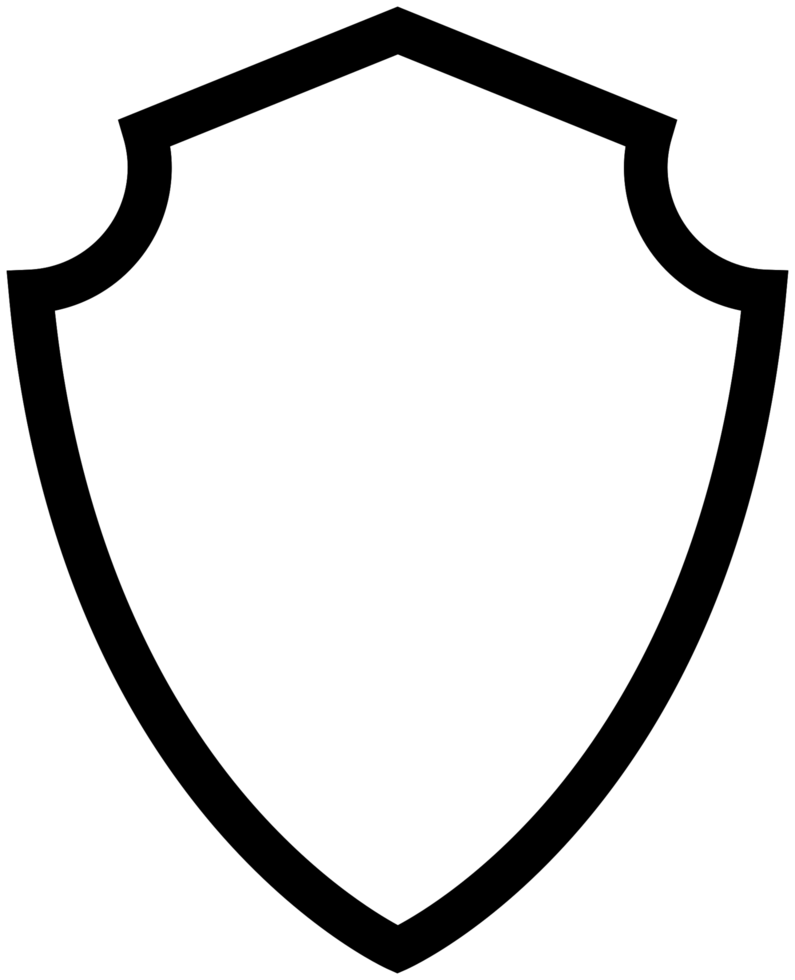
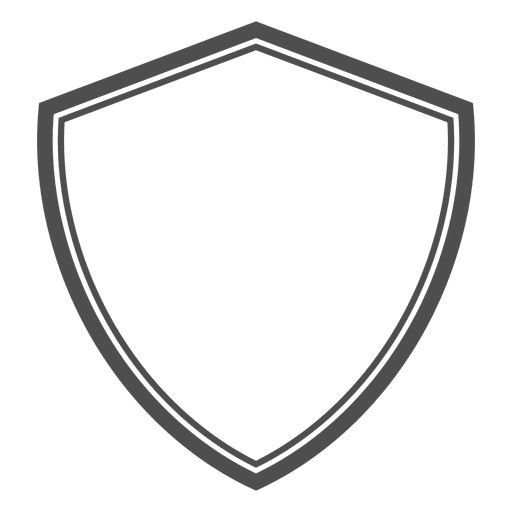

 Этот вариант подходит, если фотоснимок в целом темный. Чтобы сделать его светлее, в разделе «Улучшения» необходимо увеличить параметры экспозиции, засветки, тени и снизить темные тона.
Этот вариант подходит, если фотоснимок в целом темный. Чтобы сделать его светлее, в разделе «Улучшения» необходимо увеличить параметры экспозиции, засветки, тени и снизить темные тона.
 Вы можете экспортировать картинку во всех популярных форматах: JPEG, PNG, BMP. Кликните «Файл» и выберите нужное действие.
Вы можете экспортировать картинку во всех популярных форматах: JPEG, PNG, BMP. Кликните «Файл» и выберите нужное действие. К счастью, этот недостаток легко устранить при помощи фоторедакторов. Опция осветления доступна практически в каждой программе для работы с фото, так что вы без труда найдете вариант для вашей задачи. Читайте нашу статью, чтобы узнать, как осветлить фото при помощи компьютерного ПО, интернет-сервисов или мобильных приложений.
К счастью, этот недостаток легко устранить при помощи фоторедакторов. Опция осветления доступна практически в каждой программе для работы с фото, так что вы без труда найдете вариант для вашей задачи. Читайте нашу статью, чтобы узнать, как осветлить фото при помощи компьютерного ПО, интернет-сервисов или мобильных приложений. Установите программу
Установите программу Все изменения можно отслеживать в реальном времени, включив просмотр «До/После».
Все изменения можно отслеживать в реальном времени, включив просмотр «До/После». Нужный инструмент находится в разделе «Ретушь».
Нужный инструмент находится в разделе «Ретушь». Они находятся в разделе «Эффекты». Здесь имеются как варианты для стилизации, так и фильтры для исправления базовых недостатков: цвет, свет, контраст и т.д.
Они находятся в разделе «Эффекты». Здесь имеются как варианты для стилизации, так и фильтры для исправления базовых недостатков: цвет, свет, контраст и т.д. Для этого подойдет сервис IMG Online.
Для этого подойдет сервис IMG Online.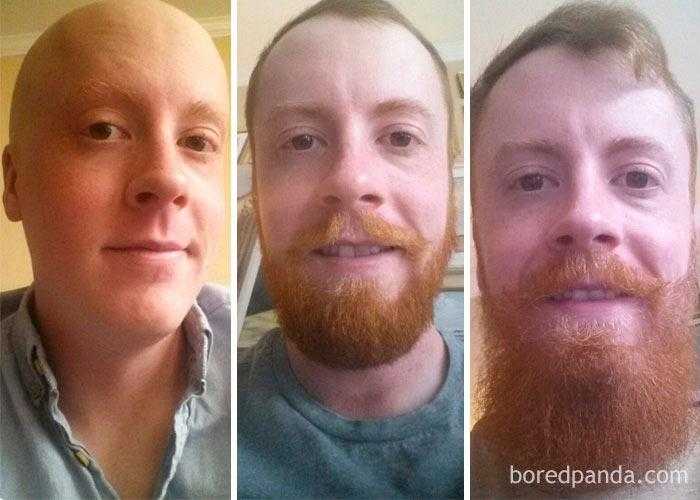 Также минусом становится отсутствие поддержки RAW.
Также минусом становится отсутствие поддержки RAW.
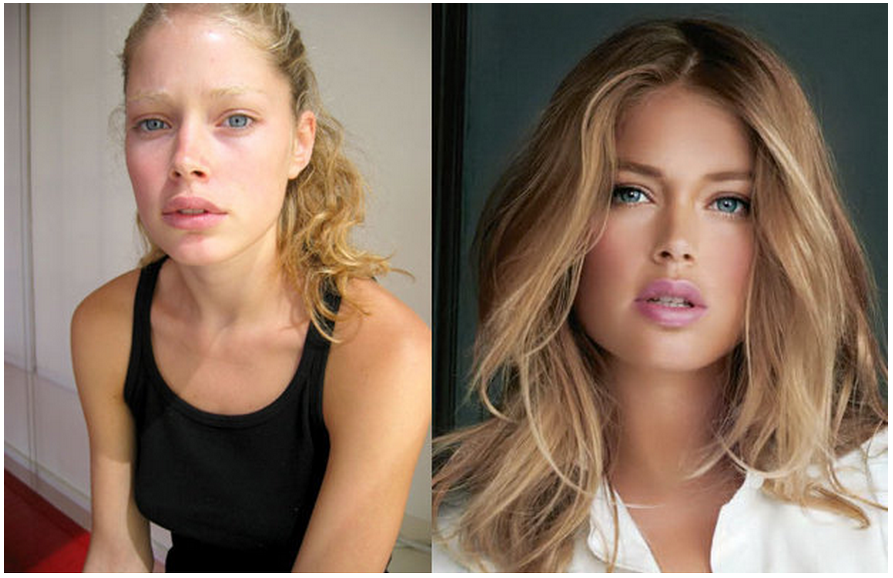

 Темное и недоэкспонированное изображение приглушит детали вашего изображения и не сделает их заметными.
Темное и недоэкспонированное изображение приглушит детали вашего изображения и не сделает их заметными. Fotor предоставляет вам лучшее приложение для осветления фотографий для iOS и Android, чтобы вы могли использовать осветлитель в любое время и в любом месте. Просто загрузите и войдите в бесплатное приложение, чтобы осветлить темные фотографии и поделиться ими в Интернете прямо сейчас!
Fotor предоставляет вам лучшее приложение для осветления фотографий для iOS и Android, чтобы вы могли использовать осветлитель в любое время и в любом месте. Просто загрузите и войдите в бесплатное приложение, чтобы осветлить темные фотографии и поделиться ими в Интернете прямо сейчас!
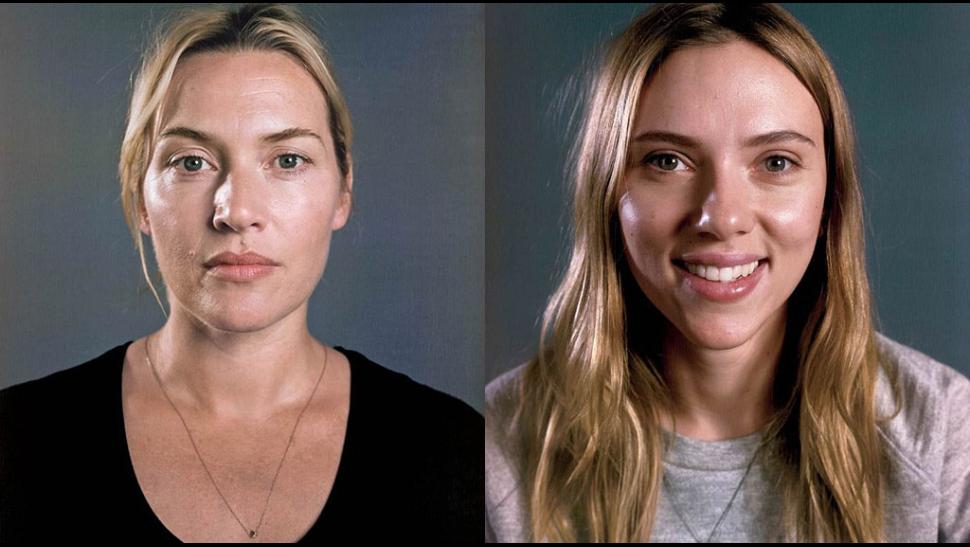 Легко украсьте свое изображение несколькими щелчками мыши. Fotor делает возможным все, что связано с графикой. Начните украшать свой образ с помощью Fotor прямо сейчас!
Легко украсьте свое изображение несколькими щелчками мыши. Fotor делает возможным все, что связано с графикой. Начните украшать свой образ с помощью Fotor прямо сейчас!
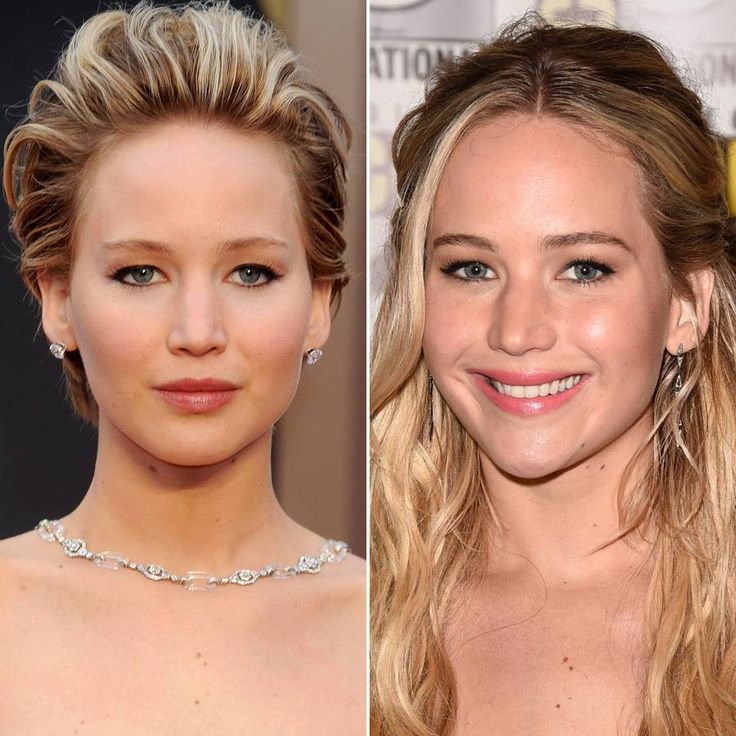 Куда бы вы ни пошли, всегда будет какая-то форма естественного света, поэтому не думайте, что вам нужно быть ограниченным студией или тратить 100 долларов на настройку освещения для новичков. Просто выйти и стрелять!
Куда бы вы ни пошли, всегда будет какая-то форма естественного света, поэтому не думайте, что вам нужно быть ограниченным студией или тратить 100 долларов на настройку освещения для новичков. Просто выйти и стрелять!
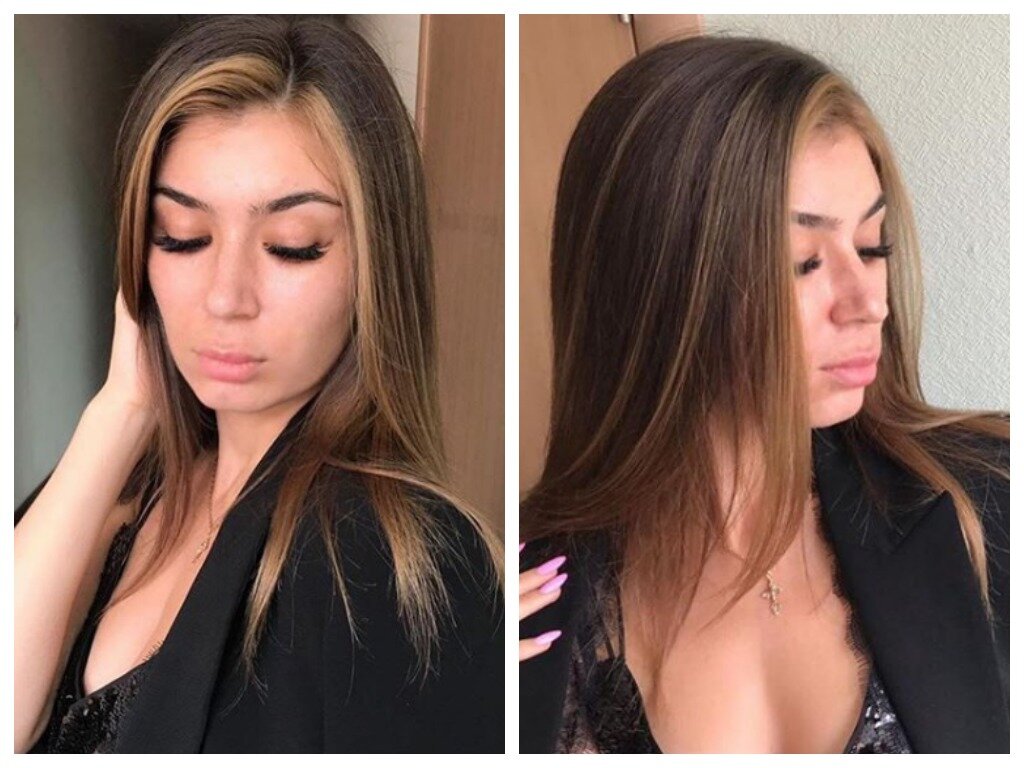 RAW!» но что такое RAW и почему мы должны его использовать?
RAW!» но что такое RAW и почему мы должны его использовать? Все это можно найти на Fotor.com бесплатно! Это лучший и самый удобный способ осветлить изображения онлайн и поэтому я собираюсь использовать его сегодня.
Все это можно найти на Fotor.com бесплатно! Это лучший и самый удобный способ осветлить изображения онлайн и поэтому я собираюсь использовать его сегодня.
 С верхней правой областью графика, представляющей блики, и нижней левой областью, представляющей тени.
С верхней правой областью графика, представляющей блики, и нижней левой областью, представляющей тени. Сделайте изображение ярче онлайн бесплатно с помощью Fotor!
Сделайте изображение ярче онлайн бесплатно с помощью Fotor! Щелкните инструмент «Увеличитель сверхвысокого разрешения» в разделе «Основные настройки», который поможет сделать изображение четким и менее размытым за считанные секунды. Осветляйте изображения, чтобы сделать их более четкими.
Щелкните инструмент «Увеличитель сверхвысокого разрешения» в разделе «Основные настройки», который поможет сделать изображение четким и менее размытым за считанные секунды. Осветляйте изображения, чтобы сделать их более четкими.
 Test the font with your own texts.
(RO) Înjurând pițigăiat, zoofobul comandă vexat whisky și tequila. Limba română este o limbă indo-europeană, din grupul italic și din subgrupul oriental al limbilor romanice. Printre limbile romanice, româna este a cincea după numărul de vorbitori, în urma spaniolei, portughezei, francezei și italienei. Din motive de diferențiere tipologică, limba română mai este numită în lingvistica comparată limba dacoromână sau dialectul dacoromân. De asemenea, este înregistrată ca limbă de stat atât în România cât și în Republica Moldova, unde circa 75% din populație o consideră limbă maternă (inclusiv sub denumirea de „limba moldovenească”). Check for local features. Select the appropriate language: • ş > ș • ţ > ț. Test the font with your own texts.
(TR) Pijamalı hasta, yağız şoföre çabucak güvendi. Türkçe ya da Türk dili, batıda Balkanlar’dan başlayıp doğuda Hazar Denizi sahasına kadar konuşulan Altay dillerinden biridir. Yaşı, en eski hesaplara göre 8500 olan Türkçe, bugün yaşayan Dünya dilleri arasında en eski yazılı belgelere sahip olan dildir.
Test the font with your own texts.
(RO) Înjurând pițigăiat, zoofobul comandă vexat whisky și tequila. Limba română este o limbă indo-europeană, din grupul italic și din subgrupul oriental al limbilor romanice. Printre limbile romanice, româna este a cincea după numărul de vorbitori, în urma spaniolei, portughezei, francezei și italienei. Din motive de diferențiere tipologică, limba română mai este numită în lingvistica comparată limba dacoromână sau dialectul dacoromân. De asemenea, este înregistrată ca limbă de stat atât în România cât și în Republica Moldova, unde circa 75% din populație o consideră limbă maternă (inclusiv sub denumirea de „limba moldovenească”). Check for local features. Select the appropriate language: • ş > ș • ţ > ț. Test the font with your own texts.
(TR) Pijamalı hasta, yağız şoföre çabucak güvendi. Türkçe ya da Türk dili, batıda Balkanlar’dan başlayıp doğuda Hazar Denizi sahasına kadar konuşulan Altay dillerinden biridir. Yaşı, en eski hesaplara göre 8500 olan Türkçe, bugün yaşayan Dünya dilleri arasında en eski yazılı belgelere sahip olan dildir.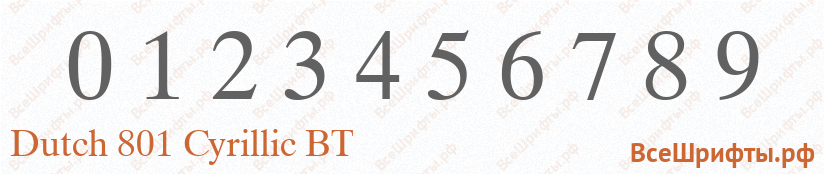 Bu belgeler, çivi yazılı Sümerce tabletlerdeki alıntı kelimelerdir. Türk yazı dilleri içinde Oğuz sahası yazı dillerinden Osmanlı Türkçesinin devamını oluşturur. Başta Türkiye olmak üzere eski Osmanlı İmparatorluğu coğrafyasında konuşulan Türkçe, dünyada en fazla konuşulan 5. dildir. Türkçe sondan eklemeli bir dildir. Bundan ötürü kullanılan herhangi bir eylem üzerinden istenildiği kadar sözcük türetilebilir. Türkiye Türkçesi bu yönünden dolayı diğer Türk dilleriyle ortak ya da ayrık bulunan onlarca eke sahiptir. Türkçe çok geniş kullanımıyla birlikte zengin bir dil olmasının yanı sıra, genel itibarıyla “özne-nesne-yüklem” biçimindeki cümle kuruluşuna sahiptir. Check for local features. Select the appropriate language. Test the font with your own texts.
(BG) Българският език е индоевропейски език от групата на южнославянските езици. Той е официалният език на Република България и един от 23-те официални езика на Европейския съюз. Българският език е плурицентричен език – има няколко книжовни норми.
Bu belgeler, çivi yazılı Sümerce tabletlerdeki alıntı kelimelerdir. Türk yazı dilleri içinde Oğuz sahası yazı dillerinden Osmanlı Türkçesinin devamını oluşturur. Başta Türkiye olmak üzere eski Osmanlı İmparatorluğu coğrafyasında konuşulan Türkçe, dünyada en fazla konuşulan 5. dildir. Türkçe sondan eklemeli bir dildir. Bundan ötürü kullanılan herhangi bir eylem üzerinden istenildiği kadar sözcük türetilebilir. Türkiye Türkçesi bu yönünden dolayı diğer Türk dilleriyle ortak ya da ayrık bulunan onlarca eke sahiptir. Türkçe çok geniş kullanımıyla birlikte zengin bir dil olmasının yanı sıra, genel itibarıyla “özne-nesne-yüklem” biçimindeki cümle kuruluşuna sahiptir. Check for local features. Select the appropriate language. Test the font with your own texts.
(BG) Българският език е индоевропейски език от групата на южнославянските езици. Той е официалният език на Република България и един от 23-те официални езика на Европейския съюз. Българският език е плурицентричен език – има няколко книжовни норми. Наред с основната, използвана в България, съществуват още македонска норма, която също използва кирилица, и банатска норма, която използва латиница.
(SR) Српски језик је један од словенских језика из породице индоевропских језика. Први писани споменици у српској редакцији старословенског језика потичу из 11. и 12. века. Српски језик је стандардни језик у службеној употреби у Србији и Босни и Херцеговини, а у употреби је и у другим земљама где живе Срби, међу осталима и у Црној Гори, Хрватској и Македонији. По пореклу, граматици и по речничком фонду српском језику су слични хрватски, црногорски и бошњачки језик, тако да се говорници ових језика могу још увек без проблема споразумевати. У другој половини 19. и у 20. веку (југословенски период) ови језици су сматрани јединственим српскохрватским језиком. Српски као стандардни језик се 1991. године поново издвојио из српскохрватског језичког стандарда и наставио да се развија самостално. Српска језичка норма је дефинисана пре стварања српскохрватског стандарда.
Наред с основната, използвана в България, съществуват още македонска норма, която също използва кирилица, и банатска норма, която използва латиница.
(SR) Српски језик је један од словенских језика из породице индоевропских језика. Први писани споменици у српској редакцији старословенског језика потичу из 11. и 12. века. Српски језик је стандардни језик у службеној употреби у Србији и Босни и Херцеговини, а у употреби је и у другим земљама где живе Срби, међу осталима и у Црној Гори, Хрватској и Македонији. По пореклу, граматици и по речничком фонду српском језику су слични хрватски, црногорски и бошњачки језик, тако да се говорници ових језика могу још увек без проблема споразумевати. У другој половини 19. и у 20. веку (југословенски период) ови језици су сматрани јединственим српскохрватским језиком. Српски као стандардни језик се 1991. године поново издвојио из српскохрватског језичког стандарда и наставио да се развија самостално. Српска језичка норма је дефинисана пре стварања српскохрватског стандарда.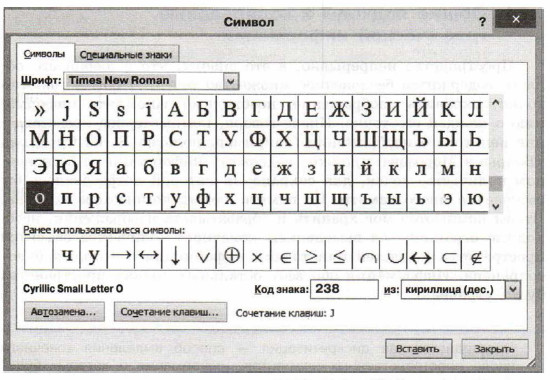
 Мнѣ́ же ѿ назѡре́ѡвъ, въ вері́и сѷрі́йстѣй сїѐ ᲂу҆потреби́вшихъ, во́лѧ подаде́сѧ сегѡ̀ преписа́нїѧ: и҆́мже є҆́сть и҆звѣ́стно вѣ́дати, ꙗ҆́кѡ и҆дѣ́же бы є҆ѵⷢ҇лі́стъ и҆лѝ ѿ лица̀ своегѡ̀, и҆лѝ ѿ лица̀ гдⷭ҇а на́шегѡ і҆и҃са хрⷭ҇та̀ и҆ сп҃са, свидѣ́тєльства ᲂу҆потреби́лъ дре́внихъ писа́нїй, не послѣ́довати во́ли седми́десѧтъ толко́вникѡвъ, но є҆вре́йской: ѿ ни́хже два̀ сꙋ́ть ѻ҆́на: И҆з̾ є҆гѵ́пта воззва́хъ сн҃а моего̀: и҆, Ꙗ҆́кѡ назѡре́й нарече́тсѧ. (л. а҃ ѡ҆б.)
Мнѣ́ же ѿ назѡре́ѡвъ, въ вері́и сѷрі́йстѣй сїѐ ᲂу҆потреби́вшихъ, во́лѧ подаде́сѧ сегѡ̀ преписа́нїѧ: и҆́мже є҆́сть и҆звѣ́стно вѣ́дати, ꙗ҆́кѡ и҆дѣ́же бы є҆ѵⷢ҇лі́стъ и҆лѝ ѿ лица̀ своегѡ̀, и҆лѝ ѿ лица̀ гдⷭ҇а на́шегѡ і҆и҃са хрⷭ҇та̀ и҆ сп҃са, свидѣ́тєльства ᲂу҆потреби́лъ дре́внихъ писа́нїй, не послѣ́довати во́ли седми́десѧтъ толко́вникѡвъ, но є҆вре́йской: ѿ ни́хже два̀ сꙋ́ть ѻ҆́на: И҆з̾ є҆гѵ́пта воззва́хъ сн҃а моего̀: и҆, Ꙗ҆́кѡ назѡре́й нарече́тсѧ. (л. а҃ ѡ҆б.)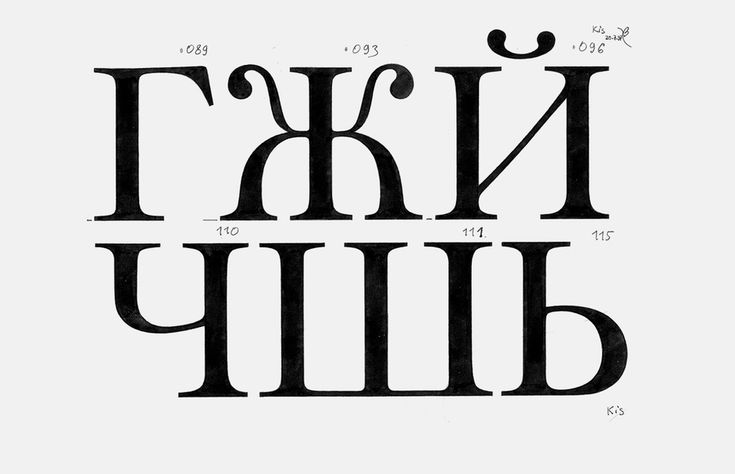 Commercial use of the fonts is not allowed. The fonts may not be mirrored on other sites and may not be included in font archives, CDs, DVDs etc. For commercial use, a special licensed version as well as an OpenType .otf version of the same fonts are available from the author. By downloading the font, you agree to the above licensing terms.
Commercial use of the fonts is not allowed. The fonts may not be mirrored on other sites and may not be included in font archives, CDs, DVDs etc. For commercial use, a special licensed version as well as an OpenType .otf version of the same fonts are available from the author. By downloading the font, you agree to the above licensing terms.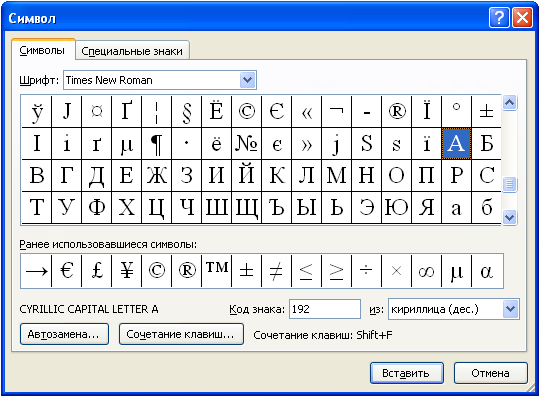 4.000: Roman Cyrillic Std | Google Drive
4.000: Roman Cyrillic Std | Google Drive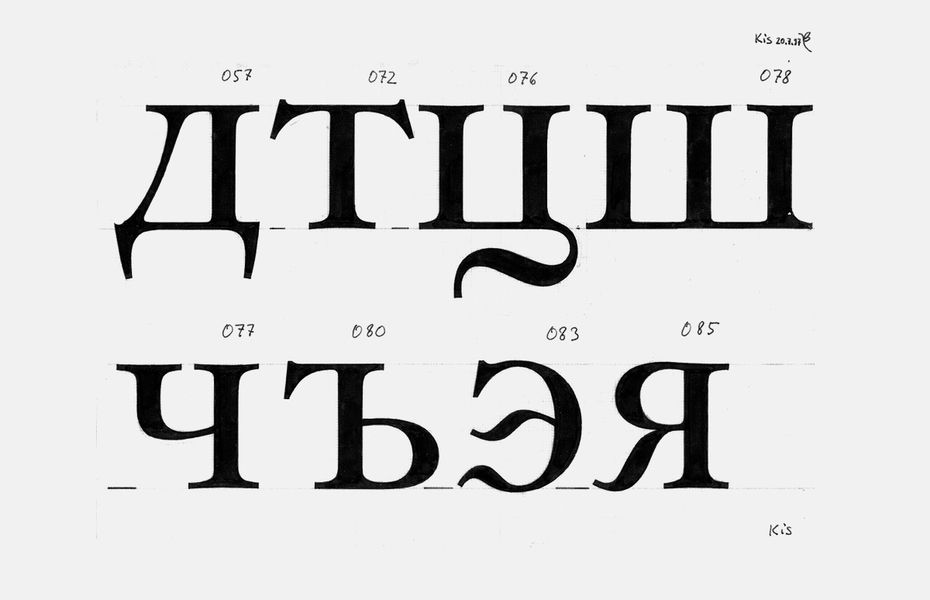 Обратите внимание: без легальной подписки на CC они не будут считаться лицензионными и работать из облака тоже не будут
Обратите внимание: без легальной подписки на CC они не будут считаться лицензионными и работать из облака тоже не будут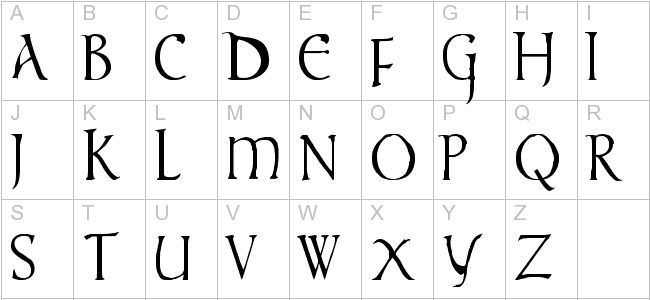
 com только некоммерческое использование • I Love Typography коммерческая лицензия
com только некоммерческое использование • I Love Typography коммерческая лицензия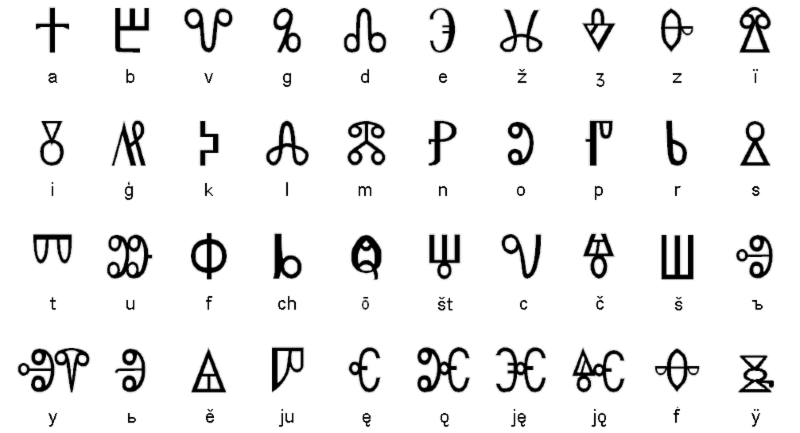
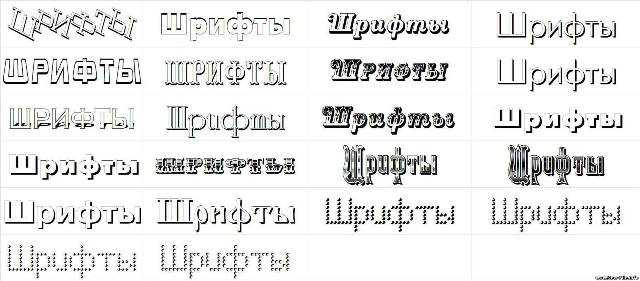 Российское законодательство защищает шрифт и как софт, и как дизайн, поэтому в отечественной практике шрифтовой логотип или использование шрифта в айдентике / рекламе / упаковке считается «вводом шрифта в оборот» и требует наличия у клиента собственного официального разрешения на использование шрифта. Поэтому если у клиента нет лицензии на Creative Cloud, дизайнер передал макет в кривых, а правообладатель — российская студия (на Adobe Fonts их сейчас две, Paratype и CSTM), может возникнуть конфликт юрисдикций. Если клиент крупный или проект громкий, лучше подстраховаться и купить лицензию на использование шрифта.
Российское законодательство защищает шрифт и как софт, и как дизайн, поэтому в отечественной практике шрифтовой логотип или использование шрифта в айдентике / рекламе / упаковке считается «вводом шрифта в оборот» и требует наличия у клиента собственного официального разрешения на использование шрифта. Поэтому если у клиента нет лицензии на Creative Cloud, дизайнер передал макет в кривых, а правообладатель — российская студия (на Adobe Fonts их сейчас две, Paratype и CSTM), может возникнуть конфликт юрисдикций. Если клиент крупный или проект громкий, лучше подстраховаться и купить лицензию на использование шрифта.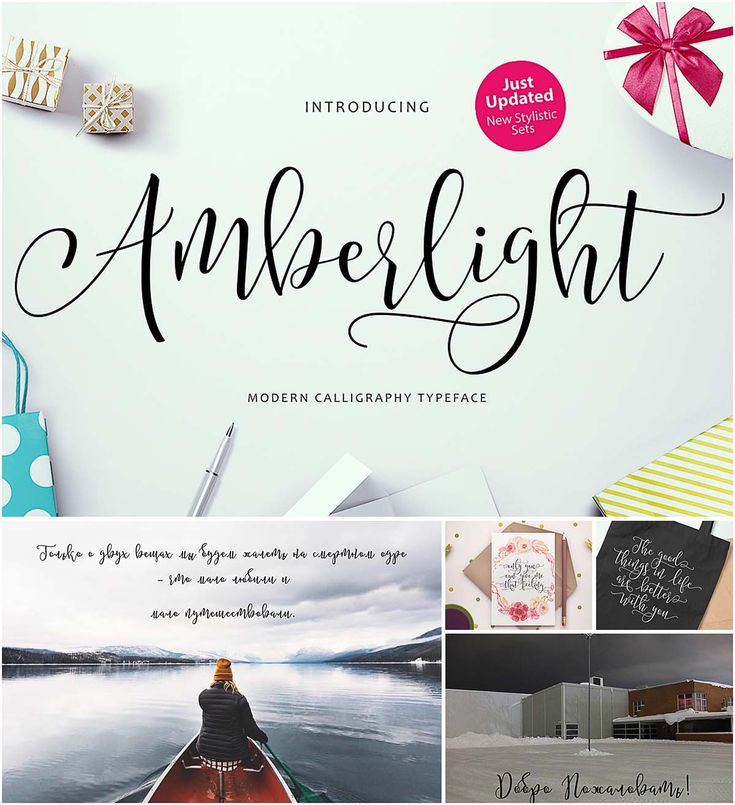 com
com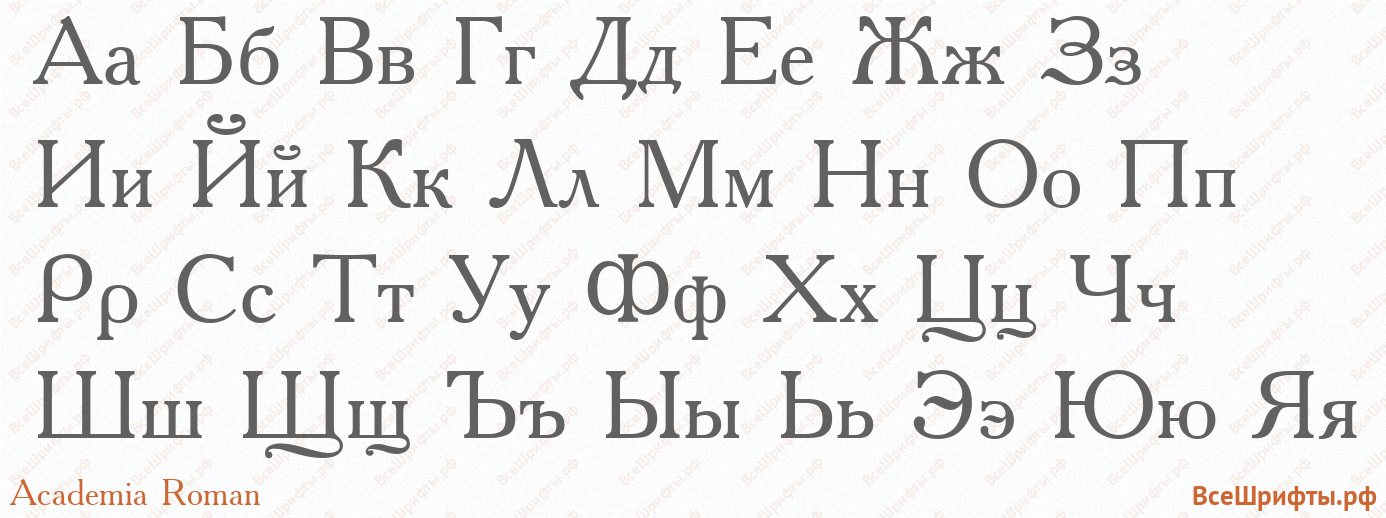 fonts.net/dv2/14/3e0a92e5-d5e6-4dfd-9186-2ebd7e2c1d43.woff2? d44f19a684109620e484147fa790e81859e92aaaea3d337f84586d5df8888fe5455f55e0f83ed0be044ddfaa95e824a4b1318d5b552aaa24a44025e9&projectid=74f39a9d-a5dc-405f-9690-1c1fd4590ae4″) format(«woff2»),url(«//fast.fonts.net/dv2/3/67a04a71-a719-4005-a1b6-ad4b858e3d24.woff?d44f19a684109620e484147fa790e81859e92aaaea3d337f84586d5df8888fe5455f55e0f83ed0be044ddfaa95e824a4b1318d5b552aaa24a44025e9&projectid=74f39a9d -a5dc-405f-9690-1c1fd4590ae4») формат («woff»)}
fonts.net/dv2/14/3e0a92e5-d5e6-4dfd-9186-2ebd7e2c1d43.woff2? d44f19a684109620e484147fa790e81859e92aaaea3d337f84586d5df8888fe5455f55e0f83ed0be044ddfaa95e824a4b1318d5b552aaa24a44025e9&projectid=74f39a9d-a5dc-405f-9690-1c1fd4590ae4″) format(«woff2»),url(«//fast.fonts.net/dv2/3/67a04a71-a719-4005-a1b6-ad4b858e3d24.woff?d44f19a684109620e484147fa790e81859e92aaaea3d337f84586d5df8888fe5455f55e0f83ed0be044ddfaa95e824a4b1318d5b552aaa24a44025e9&projectid=74f39a9d -a5dc-405f-9690-1c1fd4590ae4») формат («woff»)}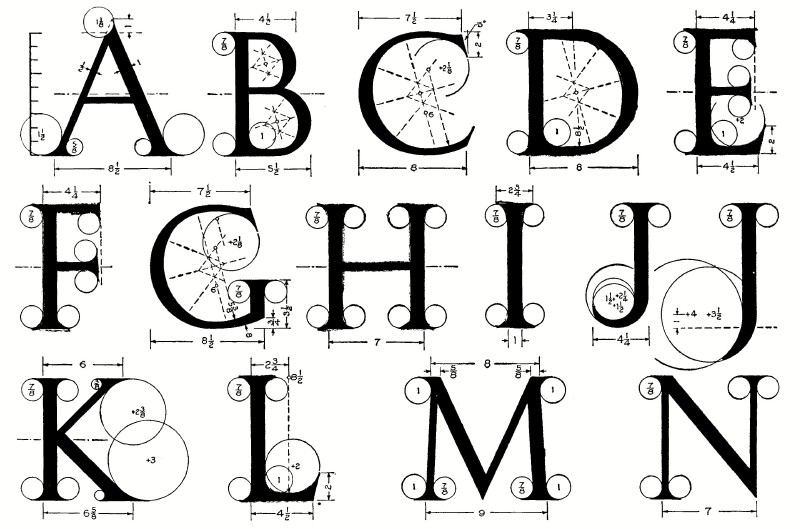 fonts.net/dv2/14/6eedd0b1-8406-4047-bbda-8b8e2997c07b.woff2?d44f19a684109620e484147fa790e81859e92aaaea3d337f84586d5df8888fe5455f55e0f83ed0be044ddfaa95e824a4b1318d5b552aaa24a44025e9&projectid=74f39a9d-a5dc-405f-9690-1c1fd4590ae4″) format(«woff2»),url(«//fast.fonts.net/dv2/3/b7123c32-da39-48dd-bbad-101c06b560b3.woff ?d44f19a684109620e484147fa790e81859e92aaaea3d337f84586d5df8888fe5455f55e0f83ed0be044ddfaa95e824a4b1318d5b552aaa24a44025e9&projectid=74f39a9d-a5dc-405f-9690-1c1fd4590ae4») format(«woff»)}
fonts.net/dv2/14/6eedd0b1-8406-4047-bbda-8b8e2997c07b.woff2?d44f19a684109620e484147fa790e81859e92aaaea3d337f84586d5df8888fe5455f55e0f83ed0be044ddfaa95e824a4b1318d5b552aaa24a44025e9&projectid=74f39a9d-a5dc-405f-9690-1c1fd4590ae4″) format(«woff2»),url(«//fast.fonts.net/dv2/3/b7123c32-da39-48dd-bbad-101c06b560b3.woff ?d44f19a684109620e484147fa790e81859e92aaaea3d337f84586d5df8888fe5455f55e0f83ed0be044ddfaa95e824a4b1318d5b552aaa24a44025e9&projectid=74f39a9d-a5dc-405f-9690-1c1fd4590ae4») format(«woff»)}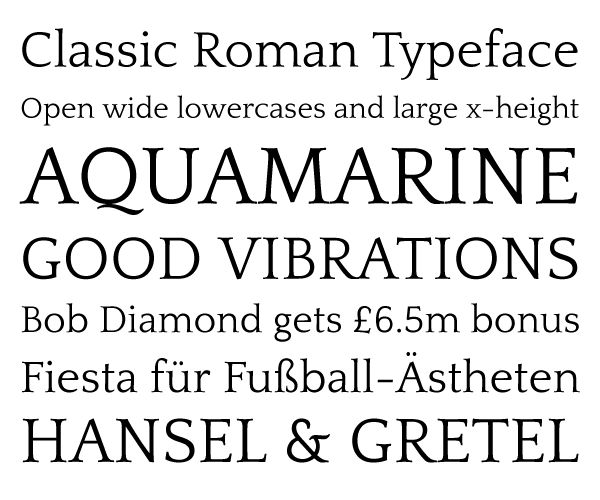 ..
.. 78 Kb
78 Kb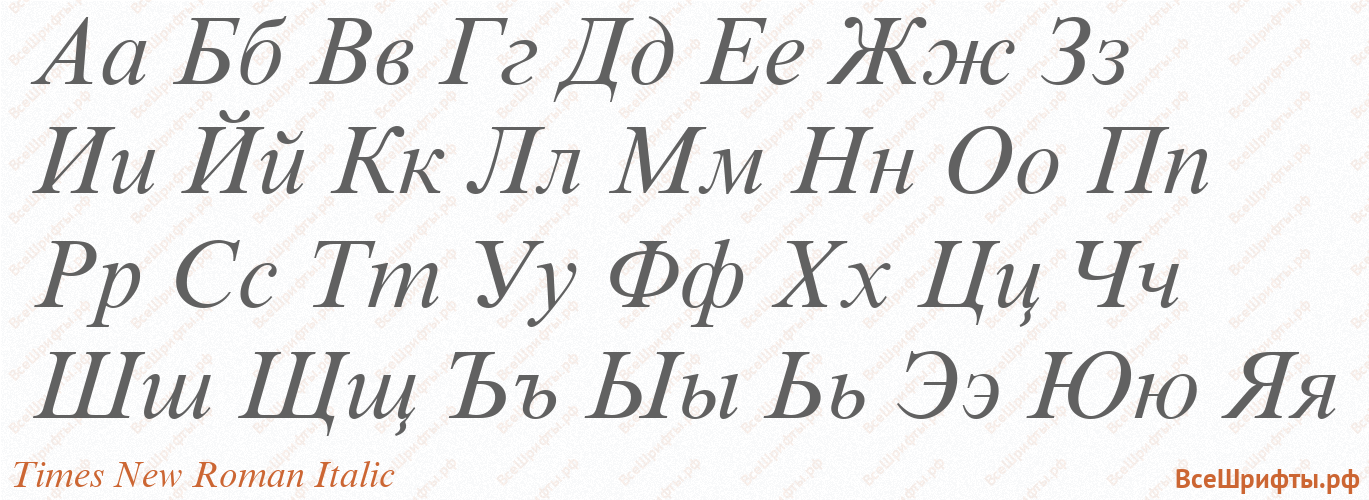
 Нижнюю часть облаков стараемся делать с менее сильными завитками, более плоско. Верхнюю же часть облаков, завитки, мы стараемся поднимать выше, чтобы у нас образно облака имели форму треугольника – то есть возвышение в верхней части, более пологая нижняя часть облака.
Нижнюю часть облаков стараемся делать с менее сильными завитками, более плоско. Верхнюю же часть облаков, завитки, мы стараемся поднимать выше, чтобы у нас образно облака имели форму треугольника – то есть возвышение в верхней части, более пологая нижняя часть облака. Полностью их заштриховать, чтобы показать дальний план облаков. Верхнюю же часть облаков мы стараемся оставлять белой и можно ее даже немного подчеркнуть.
Полностью их заштриховать, чтобы показать дальний план облаков. Верхнюю же часть облаков мы стараемся оставлять белой и можно ее даже немного подчеркнуть.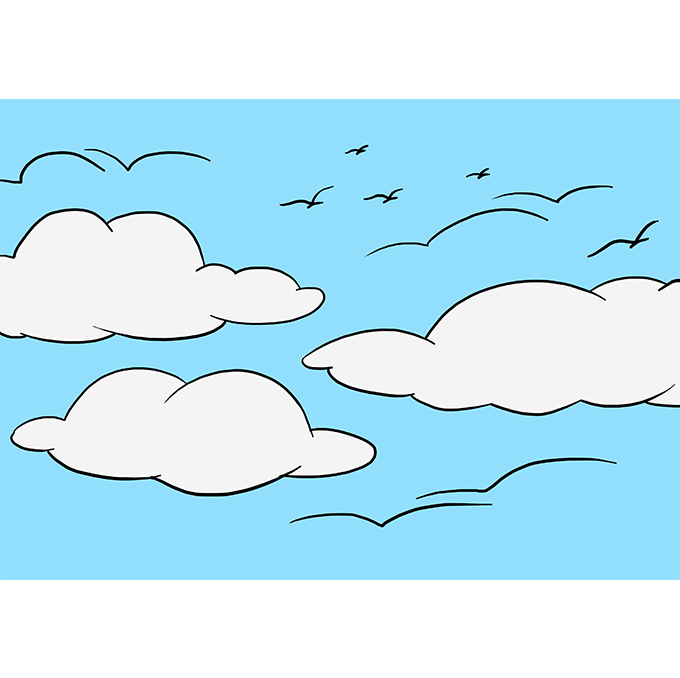
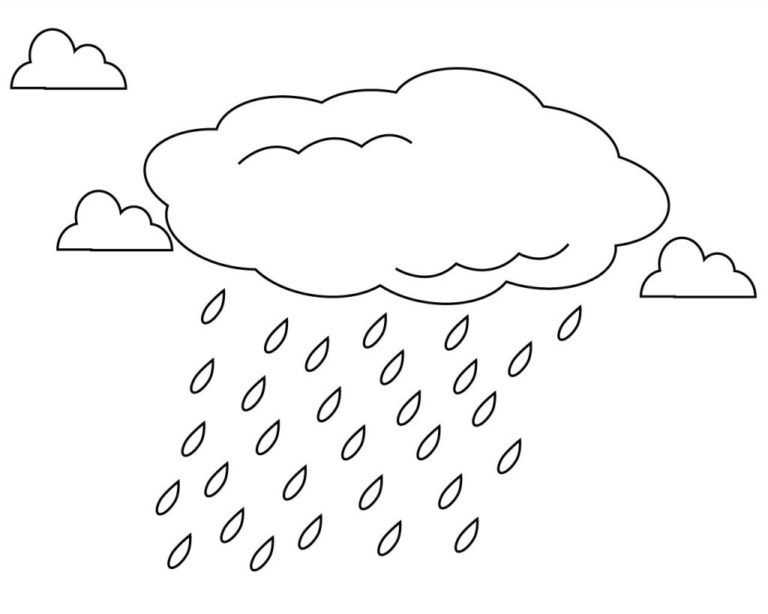
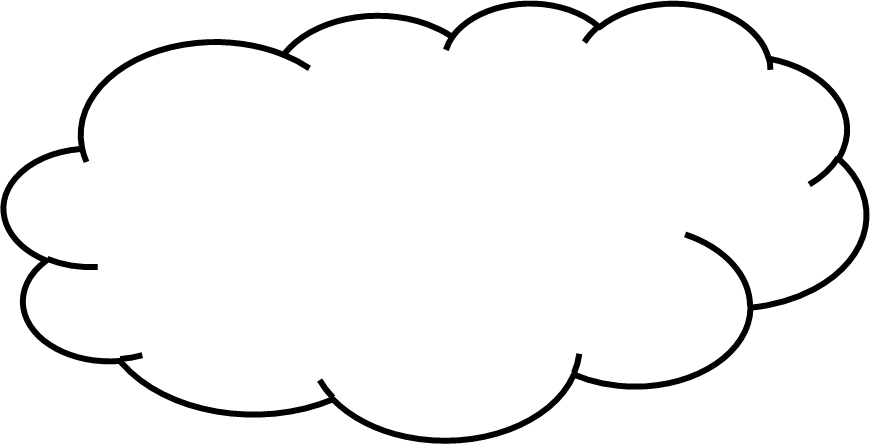 Линию мы ведем достаточно угловатую, чтобы не было плавных краев.
Линию мы ведем достаточно угловатую, чтобы не было плавных краев. То есть, пока у нас краска еще свежая на небе, то она будет плавно перетекать в края облаков и тем самым создавая такие воздушные, легкие края, чтобы облака не были жесткими и четкими.
То есть, пока у нас краска еще свежая на небе, то она будет плавно перетекать в края облаков и тем самым создавая такие воздушные, легкие края, чтобы облака не были жесткими и четкими. И сверху мы рисуем неровности в виде волн. Каждую волну стараемся рисовать разной по размеру и форме. Где-то волны у нас могут быть плохо заметны, как кучки, где они более понятные и ясные, так как облака не могут быть полностью симметричными и иметь одинаковую форму.
И сверху мы рисуем неровности в виде волн. Каждую волну стараемся рисовать разной по размеру и форме. Где-то волны у нас могут быть плохо заметны, как кучки, где они более понятные и ясные, так как облака не могут быть полностью симметричными и иметь одинаковую форму. Море мы точно также покрываем снизу вверх, но в данном случае, нижнюю часть можно немного утемнить. Для этого мы смешиваем ультрамарин и изумрудную зеленую, и таким синевато-зеленоватым оттенком заполняем всю область неба.
Море мы точно также покрываем снизу вверх, но в данном случае, нижнюю часть можно немного утемнить. Для этого мы смешиваем ультрамарин и изумрудную зеленую, и таким синевато-зеленоватым оттенком заполняем всю область неба.

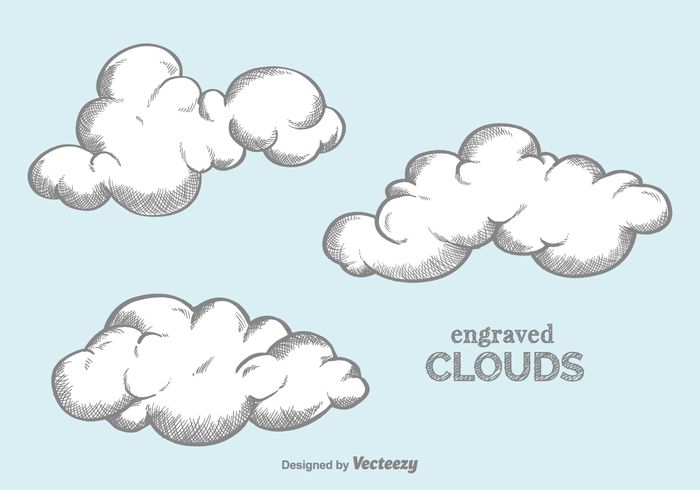 То есть мы добавляем на нижних частях облаков темные сиреневые тени. Далее мы добавляем больше белого и еще больше розового оттенка, либо краплака для того, чтобы цвет стал более сиреневый, более нежный оттенок и проходимся уже этим более светлым оттенком над тенями. То есть, это у нас более светлые части наших теней. Можно их назвать полутоном.
То есть мы добавляем на нижних частях облаков темные сиреневые тени. Далее мы добавляем больше белого и еще больше розового оттенка, либо краплака для того, чтобы цвет стал более сиреневый, более нежный оттенок и проходимся уже этим более светлым оттенком над тенями. То есть, это у нас более светлые части наших теней. Можно их назвать полутоном.
 com?
com?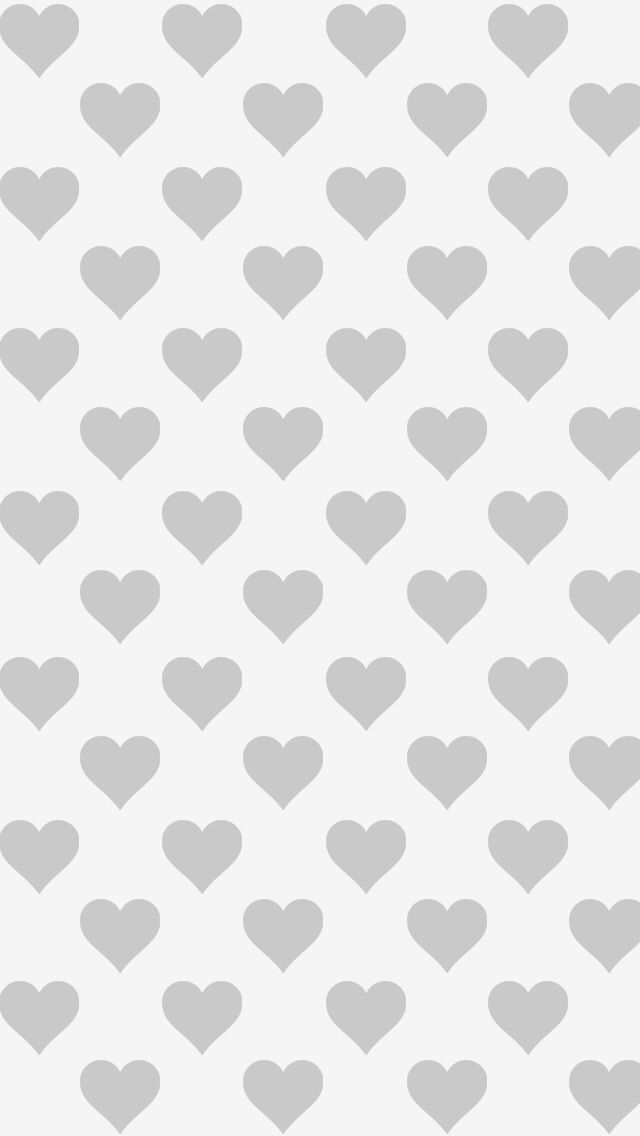 6″:
6″: 7″ iPad Pro:
7″ iPad Pro:
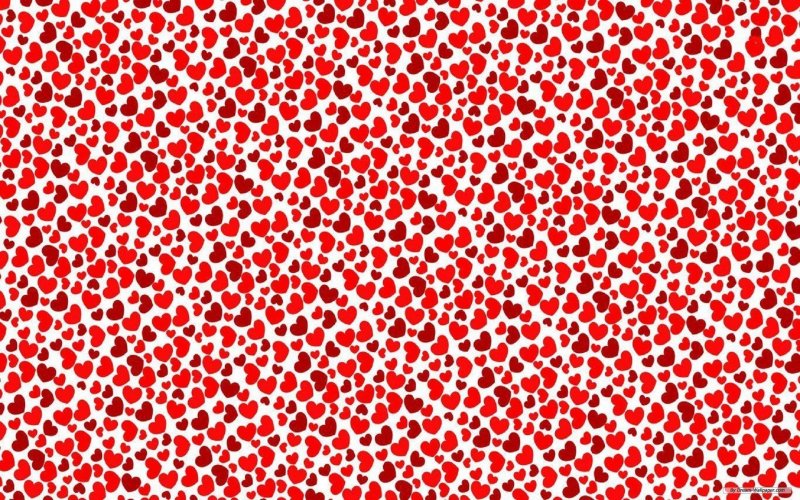 шаблон баннера здоровья для социальных сетей
шаблон баннера здоровья для социальных сетей